Page 1
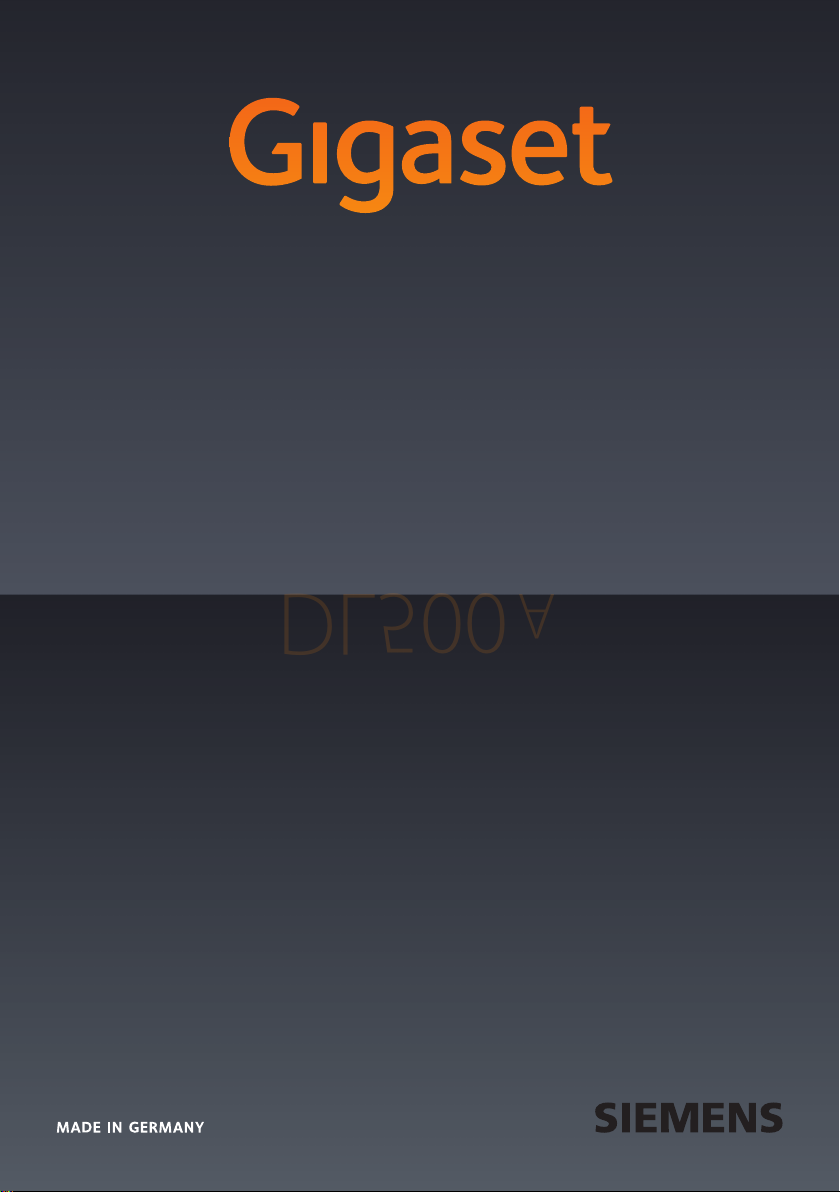
DL500 A
DL500 A
GIGASET. INSPIRING CONVERSATION.
Page 2
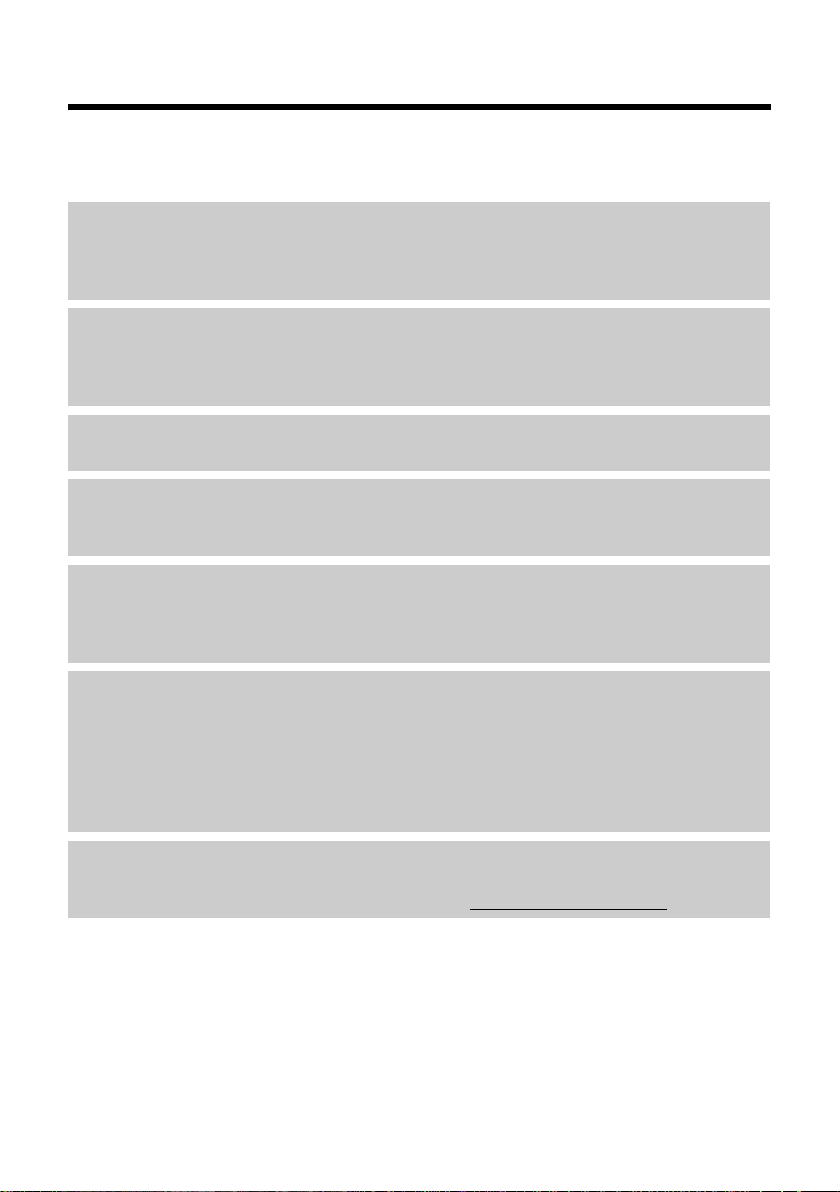
Gigaset DL500A – votre partenaire idéal
Gigaset DL500A – votre partenaire idéal
... avec des valeurs convaincantes à l'intérieur comme à l'extérieur. Son écran TFT 3,5'' avec une
brillante représentation des couleurs enthousiasme tout autant que son exceptionnelle qualité
sonore et son esthétique élégante. Votre Gigaset est plus qu'un simple téléphone :
Connexion Bluetooth, Ethernet ainsi que DECT
Connectez votre Gigaset à Internet et un ordinateur via Ethernet. Utilisez des répertoires
publics et privés sur Internet (
d'adresses de votre téléphone Bluetooth et le répertoire de votre ordinateur.
Répertoire pour 500 vCards – calendrier et rendez-vous
Enregistrez les numéros d'appel et d'autres données dans le répertoire local (¢ p. 43).
Notez vos rendez-vous et les dates d'anniversaire de vos proches dans le calendrier et activez
la fonction de rappel (
Utilisez votre Gigaset comme autocommutateur privé
Inscrivez jusqu'à six combinés et utilisez le répondeur de votre Gigaset.
Surfez sur Internet avec votre Gigaset
Utilisez le Centre Info de votre téléphone et faites apparaître sur l'écran des informations
spécialement destinées au téléphone depuis Internet (
Ne soyez pas dérangés
Basculez l'éclairage de l'écran en mode nuit (¢p. 98), utilisez la commande temporelle pour
les appels (
¢ p. 100).
(
¢ p. 99) ou désactivez simplement les appels sans affichage du numéro
¢ p. 48). Mettez à jour le répertoire de votre Gigaset, le carnet
¢ p. 79).
¢ p. 65).
Autres fonctions utiles
Transférez le répertoire d'un combiné Gigaset déjà utilisé (¢ p. 45), utilisez les touches de
fonction programmables (
principales, profitez du confort d'appel avec votre kit piéton (filaire
¢ p. 95) pour les numéros abrégés et l'accès rapide aux fonctions
¢ p. 94 ou Bluetooth
¢ p. 91), lors de l'écoute d'un message sur le répondeur, revenez à la partie du message
énoncée 5 secondes plus tôt pour la réécouter (
de votre téléphone.
Environnement
Téléphonez tout en respectant l'environnement avec Gigaset Green Home. Pour plus d'informations sur nos produits ECO DECT, rendez-vous sur www.gigaset.com/service
¢ p. 69), lisez vos e-mails (sans PC) à partir
.
1
Page 3
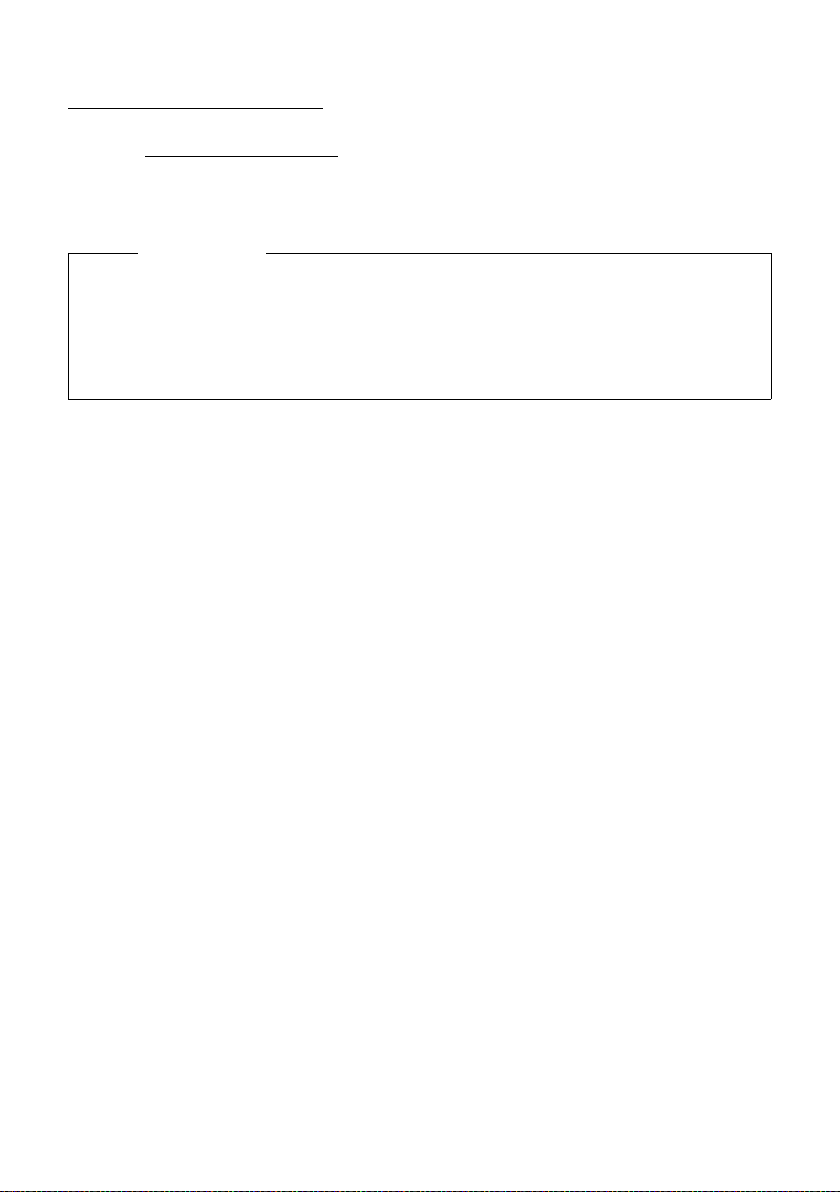
Gigaset DL500A – votre partenaire idéal
Vous trouverez de plus amples informations sur votre téléphone sur le site
www.gigaset.com/gigasetDL500A
Pensez à enregistrer votre téléphone Gigaset rapidement après votre achat en vous rendant
sur le site www.gigaset.com/service
questions et d'accélérer le traitement des recours en garantie !
Nous espérons que votre nouveau téléphone vous satisfera pleinement !
Remarque
Pour modifier la langue d'affichage, procéder comme suit (¢ p. 96) :
.
: cela nous permettra de répondre plus rapidement à vos
¤ Appuyer sur la partie droite de la touche de navigation v.
¤ Appuyer successivement sur les touches *#Q3#.
¤ Ap puye r sur la par tie in féri eure / sup érieu re de la to uche de navig atio n q jusqu'à ce que
la langue souhaitée apparaisse. Appuyer ensuite sur la touche écran de droite.
2
Page 4

Présentation de la base
123465
7891011 12 1314 15 16
Présentation de la base
1 Réglage du volume
S = moins fort ; R = plus fort
Pendant une communication/pendant
l'écoute des messages : volume écouteur/
haut-parleur ;
Pendant la signalisation d'appels externes :
volume sonnerie
2 Ecran
3 Tou ches écra n (programmables ; p. 21, p. 95)
Dans le menu : fonctions contextuelles
4 Tou che Me ssage s (p. 42)
Accès au journal des appels et à la liste des
messages ;
Clignotant : nouveau message, nouvel appel
ou nouveau logiciel
5 Touche Fin/Retour (rouge)
Fin de la communication ; annulation de la
fonction ; retour au menu précédent (appui
bref) ; retour en mode veille (appui long)
6 Touches de fonction (programmables ; p. 95)
7 Rappel (bis)
Ouvrir la liste des numéros bis (p. 40)
8 Tou che Ma ins-L ibre s
9 Tou che Mu te
Pendant la communication : activer/désactiver
le microphone
10 Tou che *
Activation/désactivation des sonneries (appui
long) ; Saisie : tableaux des caractères spéciaux
11 Touche Retour pour le répondeur
Pendant l'écoute des messages : retour au
début du message ou au message précédent
12 Ecoute de messages
Activer/désactiver la lecture des messages
13 Touche Marche/Arrêt pour le répondeur
Activer/désactiver le(s) répondeur(s) (p. 69)
14 Tou che #
Pendant la saisie : passage du mode majuscules au mode minuscules et au mode chiffres
15 Touche de navigation (p. 20)
16 Microphone
3
Page 5
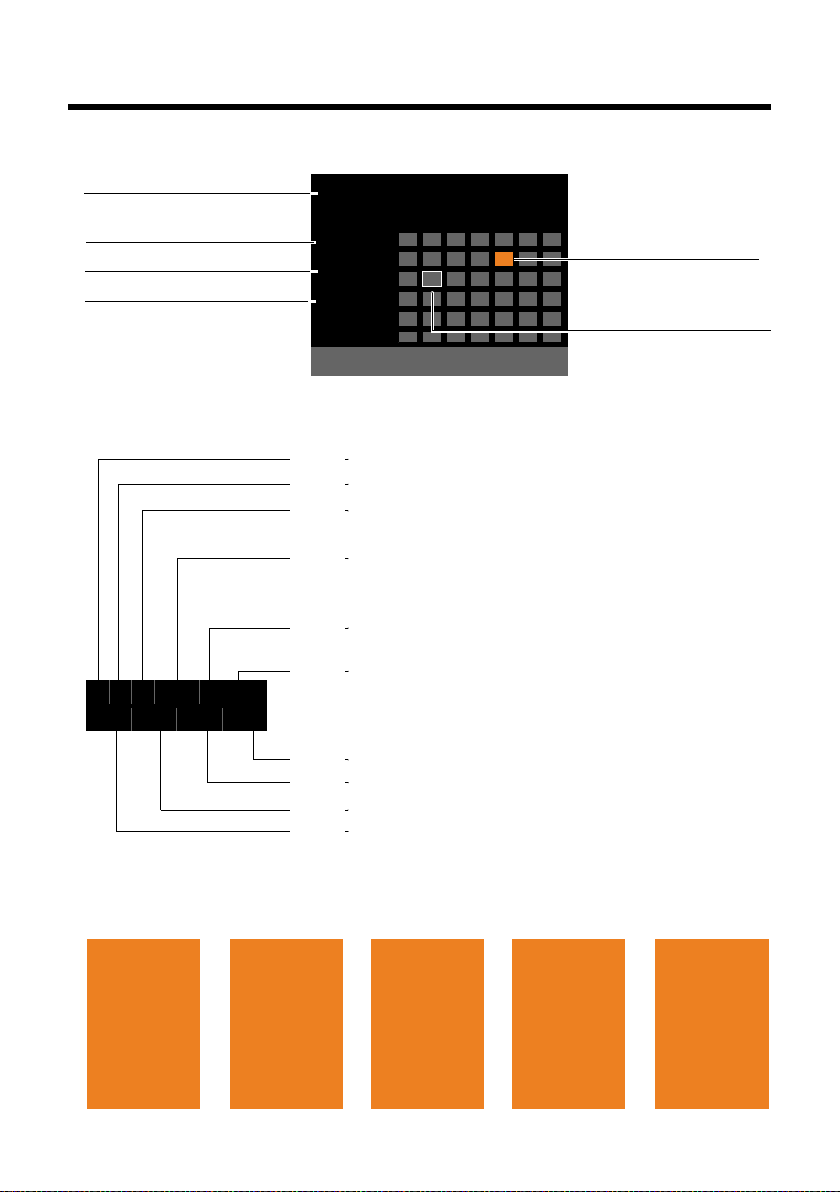
Symboles à l'écran
Ã
·06:30
à 02
Mar 2010
13:52
INT 1
?Calendr.
Lu Ma Me Je Ve Sa Di
01 02 03 04 05 06 07
08 09 10 11 12 13 14
15 16 17 18 19 20 21
22 23 24 25 26 27 28
29 30 31
Etat de la base
(sur 2 lignes)
Mois/année en cours
Heure
Nom interne
Ø
Ù
Ú
Signalisation des états
Appel externe
(p. 31)
Ø
ã
Ú ØãÚ
Appel interne
(p. 84)
Enregistrement sur le
répondeur (p. 69)
Ã1¼ òôl ó ·06:30
à 02
™ 10
Ë 09
n08
ØÜ
Rendez-vous
(p. 79) / Anniver-
saire (p. 48)
ؼÚ
Réveil
(p. 81)
Icône du répondeur
1 (orange) répondeur activé
Mode Eco+ activé (blanc),
Mode Eco+ et Mode Eco activés (vert) (p. 78)
ò :Bluetooth activé (p. 87)
symbole ô, lorsqu'un kit piéton Bluetooth est raccordé, symbole l,
lorsqu'un téléphone portable GSM Bluetooth est raccordé
Sonneries désactivées (p. 100)
Remplacé par ñ lorsque le bip d'appel est activé
Réveil activé et heure de réveil (p. 81)
Nombre de nouveaux messages :
u dans la liste des rendez-vous manqués (p. 81)
u dans la liste des SMS (p. 56) ou la liste des e-mails (p. 62)
u dans la liste des appels manqués (p. 42)
u sur la messagerie (externe) (p. 77)
Ecran en mode veille (exemple)
Rendez-vous entré dans le
calendrier (p. 79)
Date du jour
Affichage d'état en haut de l'écran : les icônes suivantes s'affichent en fonction des paramètres et du mode de fonctionnement du téléphone :
Symboles à l'écran
4
Page 6
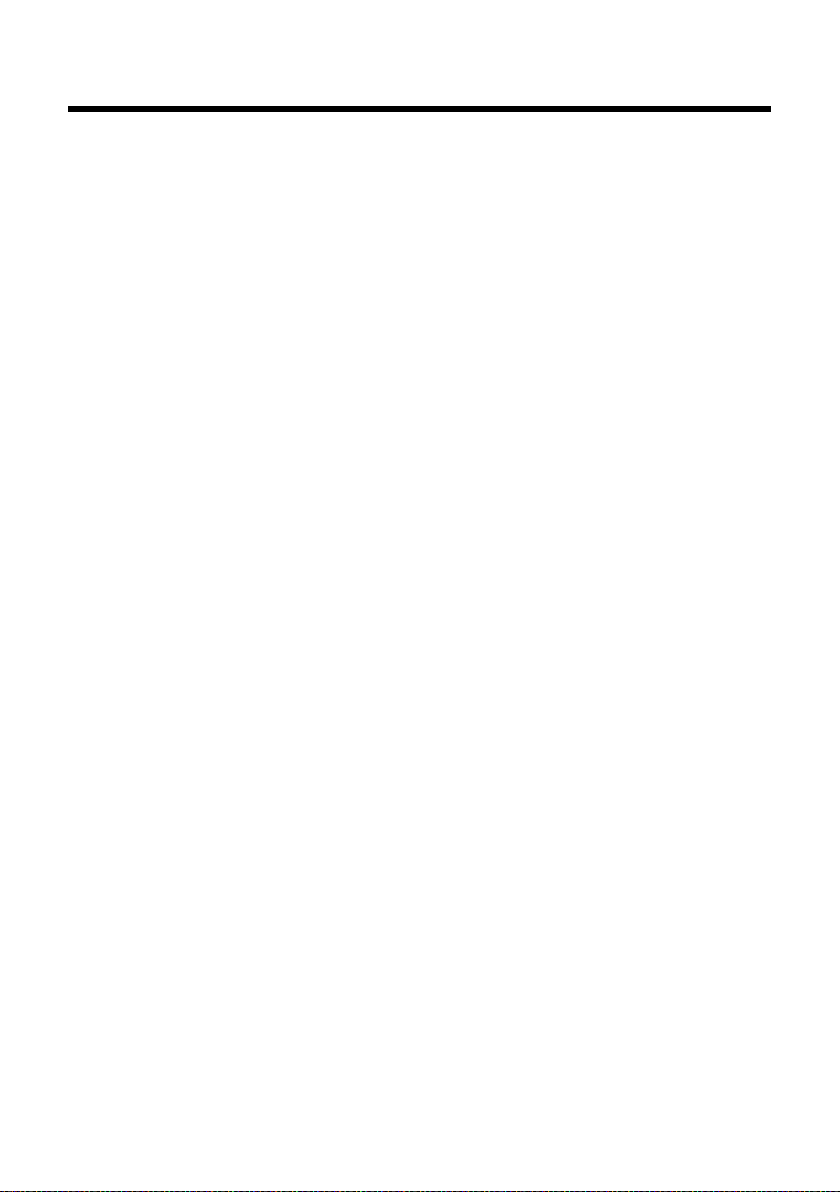
Sommaire
Gigaset DL500A – votre partenaire idéal . . . . . . . . . . . . . . . . . . . . . . . . . . . . 1
Présentation de la base . . . . . . . . . . . . . . . . . . . . . . . . . . . . . . . . . . . . . . . . . . . . 3
Symboles à l'écran . . . . . . . . . . . . . . . . . . . . . . . . . . . . . . . . . . . . . . . . . . . . . . . . . 4
Consignes de sécurité . . . . . . . . . . . . . . . . . . . . . . . . . . . . . . . . . . . . . . . . . . . . . . 9
Premières étapes . . . . . . . . . . . . . . . . . . . . . . . . . . . . . . . . . . . . . . . . . . . . . . . . . 10
Vérification du contenu de l'emballage . . . . . . . . . . . . . . . . . . . . . . . . . . . . . . . . . . . . . . . 10
Installation de la base . . . . . . . . . . . . . . . . . . . . . . . . . . . . . . . . . . . . . . . . . . . . . . . . . . . . . . . . 11
Raccordement de la base . . . . . . . . . . . . . . . . . . . . . . . . . . . . . . . . . . . . . . . . . . . . . . . . . . . . 12
Réglage de la date et de l'heure . . . . . . . . . . . . . . . . . . . . . . . . . . . . . . . . . . . . . . . . . . . . . . 18
Suite de la procédure . . . . . . . . . . . . . . . . . . . . . . . . . . . . . . . . . . . . . . . . . . . . . . . . . . . . . . . . 19
Utilisation de la base . . . . . . . . . . . . . . . . . . . . . . . . . . . . . . . . . . . . . . . . . . . . . 20
Touche de navigation . . . . . . . . . . . . . . . . . . . . . . . . . . . . . . . . . . . . . . . . . . . . . . . . . . . . . . . . 20
Touches écran . . . . . . . . . . . . . . . . . . . . . . . . . . . . . . . . . . . . . . . . . . . . . . . . . . . . . . . . . . . . . . . 21
Touches du clavier . . . . . . . . . . . . . . . . . . . . . . . . . . . . . . . . . . . . . . . . . . . . . . . . . . . . . . . . . . . 21
Correction d'erreurs de saisie . . . . . . . . . . . . . . . . . . . . . . . . . . . . . . . . . . . . . . . . . . . . . . . . . 21
Navigation par menu . . . . . . . . . . . . . . . . . . . . . . . . . . . . . . . . . . . . . . . . . . . . . . . . . . . . . . . . 22
Présentation des instructions dans le mode d'emploi . . . . . . . . . . . . . . . . . . . . . . . . . 24
Présentation du menu . . . . . . . . . . . . . . . . . . . . . . . . . . . . . . . . . . . . . . . . . . . . 26
Utilisation du téléphone . . . . . . . . . . . . . . . . . . . . . . . . . . . . . . . . . . . . . . . . . . 29
Appels externes . . . . . . . . . . . . . . . . . . . . . . . . . . . . . . . . . . . . . . . . . . . . . . . . . . . . . . . . . . . . . 29
Fin de la communication . . . . . . . . . . . . . . . . . . . . . . . . . . . . . . . . . . . . . . . . . . . . . . . . . . . . . 30
Prise d'appel . . . . . . . . . . . . . . . . . . . . . . . . . . . . . . . . . . . . . . . . . . . . . . . . . . . . . . . . . . . . . . . . . 31
Présentation du numéro . . . . . . . . . . . . . . . . . . . . . . . . . . . . . . . . . . . . . . . . . . . . . . . . . . . . . 32
Remarques concernant la présentation du numéro de l'appelant (CLIP) . . . . . . . . 32
Activation/désactivation du mode Mains-Libres/de l'écoute amplifiée . . . . . . . . . 33
Fonction secret de la base . . . . . . . . . . . . . . . . . . . . . . . . . . . . . . . . . . . . . . . . . . . . . . . . . . . . 34
Passage d'appel avec services de réseau . . . . . . . . . . . . . . . . . . . . . . . . . . . 35
Paramètres généraux pour tous les appels . . . . . . . . . . . . . . . . . . . . . . . . . . . . . . . . . . . . 35
Réglages pour le prochain appel . . . . . . . . . . . . . . . . . . . . . . . . . . . . . . . . . . . . . . . . . . . . . 36
Réglages pendant une communication externe . . . . . . . . . . . . . . . . . . . . . . . . . . . . . . . 37
Fonctions après un appel . . . . . . . . . . . . . . . . . . . . . . . . . . . . . . . . . . . . . . . . . . . . . . . . . . . . 39
Utilisation des listes . . . . . . . . . . . . . . . . . . . . . . . . . . . . . . . . . . . . . . . . . . . . . . 40
Liste des numéros bis . . . . . . . . . . . . . . . . . . . . . . . . . . . . . . . . . . . . . . . . . . . . . . . . . . . . . . . . 40
Liste des SMS reçus . . . . . . . . . . . . . . . . . . . . . . . . . . . . . . . . . . . . . . . . . . . . . . . . . . . . . . . . . . 41
Journal du répondeur . . . . . . . . . . . . . . . . . . . . . . . . . . . . . . . . . . . . . . . . . . . . . . . . . . . . . . . . 41
Listes des appels . . . . . . . . . . . . . . . . . . . . . . . . . . . . . . . . . . . . . . . . . . . . . . . . . . . . . . . . . . . . . 41
Affichage de listes avec la touche Messages . . . . . . . . . . . . . . . . . . . . . . . . . . . . . . . . . . 42
Sommaire
5
Page 7
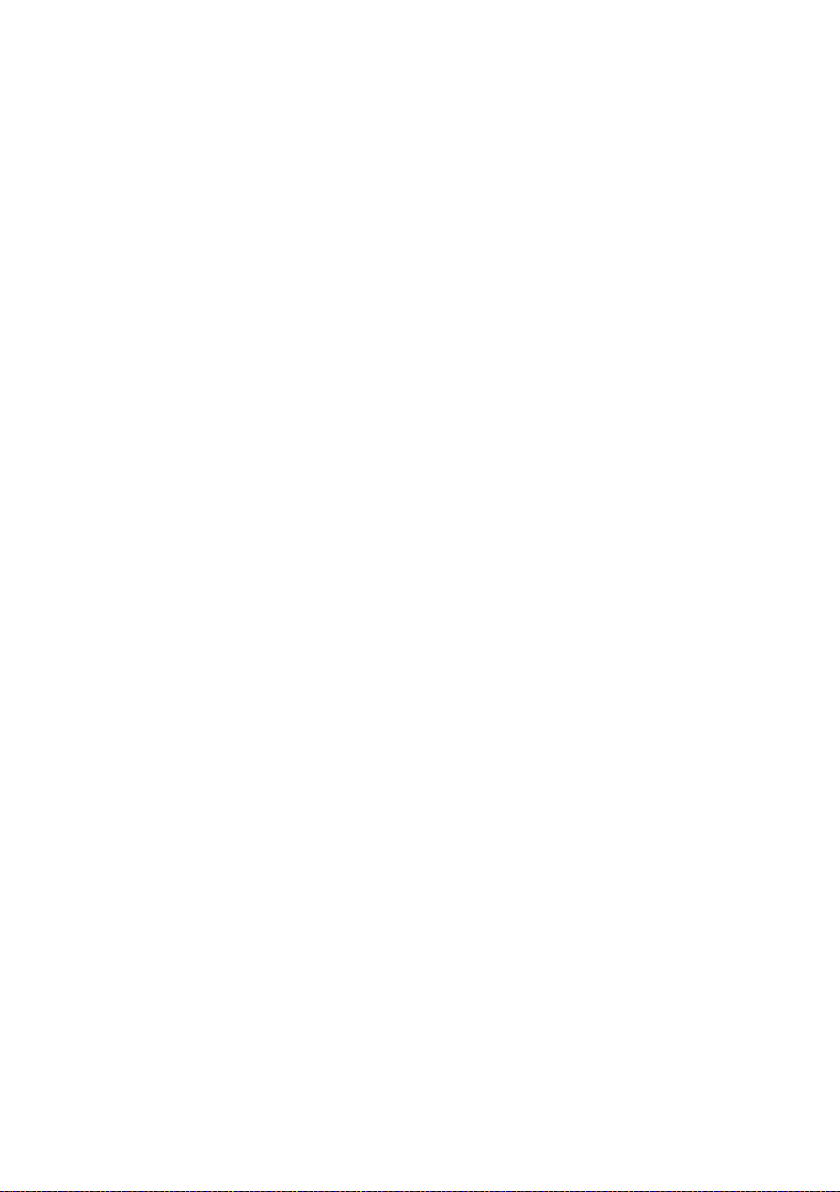
Sommaire
Utilisation des répertoires . . . . . . . . . . . . . . . . . . . . . . . . . . . . . . . . . . . . . . . . . 43
Répertoire local de la base . . . . . . . . . . . . . . . . . . . . . . . . . . . . . . . . . . . . . . . . . . . . . . . . . . . 43
Utilisation de répertoires en ligne . . . . . . . . . . . . . . . . . . . . . . . . . . . . . . . . . . . . . . . . . . . . 48
Utilisation du répertoire privé en ligne . . . . . . . . . . . . . . . . . . . . . . . . . . . . . . . . . . . . . . . . 51
Maîtrise des coûts de télécommunication . . . . . . . . . . . . . . . . . . . . . . . . . . 53
Association d'un numéro à un numéro de présélection . . . . . . . . . . . . . . . . . . . . . . . . 53
Affichage de la durée de la communication . . . . . . . . . . . . . . . . . . . . . . . . . . . . . . . . . . . 53
SMS (messages texte) . . . . . . . . . . . . . . . . . . . . . . . . . . . . . . . . . . . . . . . . . . . . . 54
Rédaction/envoi d'un SMS . . . . . . . . . . . . . . . . . . . . . . . . . . . . . . . . . . . . . . . . . . . . . . . . . . . 54
Réception de SMS . . . . . . . . . . . . . . . . . . . . . . . . . . . . . . . . . . . . . . . . . . . . . . . . . . . . . . . . . . . 56
SMS avec une vCard . . . . . . . . . . . . . . . . . . . . . . . . . . . . . . . . . . . . . . . . . . . . . . . . . . . . . . . . . 58
Notification par SMS . . . . . . . . . . . . . . . . . . . . . . . . . . . . . . . . . . . . . . . . . . . . . . . . . . . . . . . . . 59
Configuration du centre SMS . . . . . . . . . . . . . . . . . . . . . . . . . . . . . . . . . . . . . . . . . . . . . . . . . 59
Activation/désactivation de l'annulation de la première sonnerie . . . . . . . . . . . . . . 60
Activation/désactivation de la fonction SMS . . . . . . . . . . . . . . . . . . . . . . . . . . . . . . . . . . 60
Dépannage SMS . . . . . . . . . . . . . . . . . . . . . . . . . . . . . . . . . . . . . . . . . . . . . . . . . . . . . . . . . . . . . 61
Notifications d'e-mails . . . . . . . . . . . . . . . . . . . . . . . . . . . . . . . . . . . . . . . . . . . . 62
Ouverture de la liste de réception . . . . . . . . . . . . . . . . . . . . . . . . . . . . . . . . . . . . . . . . . . . . 62
Affichage de l'en-tête du message et du texte d'un e-mail . . . . . . . . . . . . . . . . . . . . . 64
Consultation de l'adresse de l'expéditeur de l'e-mail . . . . . . . . . . . . . . . . . . . . . . . . . . 64
Suppression d'un e-mail . . . . . . . . . . . . . . . . . . . . . . . . . . . . . . . . . . . . . . . . . . . . . . . . . . . . . 64
Centre Info – toujours en ligne avec votre téléphone . . . . . . . . . . . . . . . 65
Ouverture du Centre Info, sélection des Services Info . . . . . . . . . . . . . . . . . . . . . . . . . . 65
Inscription à des Services Info personnalisés . . . . . . . . . . . . . . . . . . . . . . . . . . . . . . . . . . 66
Utilisation du Centre Info . . . . . . . . . . . . . . . . . . . . . . . . . . . . . . . . . . . . . . . . . . . . . . . . . . . . . 66
Affichage sur l'écran de veille des informations téléchargées sur Internet . . . . . . 68
Utilisation du répondeur de la base . . . . . . . . . . . . . . . . . . . . . . . . . . . . . . . . 69
Commande à l'aide de la base . . . . . . . . . . . . . . . . . . . . . . . . . . . . . . . . . . . . . . . . . . . . . . . . 69
Activation/désactivation de l'écoute en tiers . . . . . . . . . . . . . . . . . . . . . . . . . . . . . . . . . . 73
Réglage des paramètres d'enregistrement . . . . . . . . . . . . . . . . . . . . . . . . . . . . . . . . . . . . 73
Utilisation à distance (commande à distance) . . . . . . . . . . . . . . . . . . . . . . . . . . . . . . . . . 74
Utilisation de la messagerie externe . . . . . . . . . . . . . . . . . . . . . . . . . . . . . . . 76
Messagerie externe : saisie du numéro . . . . . . . . . . . . . . . . . . . . . . . . . . . . . . . . . . . . . . . 76
Définition de l'accès rapide au répondeur . . . . . . . . . . . . . . . . . . . . . . . . . . . . . . . . . . . . . 76
ECO DECT : réduction de la consommation électrique et
des émissions . . . . . . . . . . . . . . . . . . . . . . . . . . . . . . . . . . . . . . . . . . . . . . . . . . . . 78
Réglage des rendez-vous (calendrier) . . . . . . . . . . . . . . . . . . . . . . . . . . . . . . 79
Affichage des rendez-vous/anniversaires non confirmés . . . . . . . . . . . . . . . . . . . . . . 81
6
Page 8
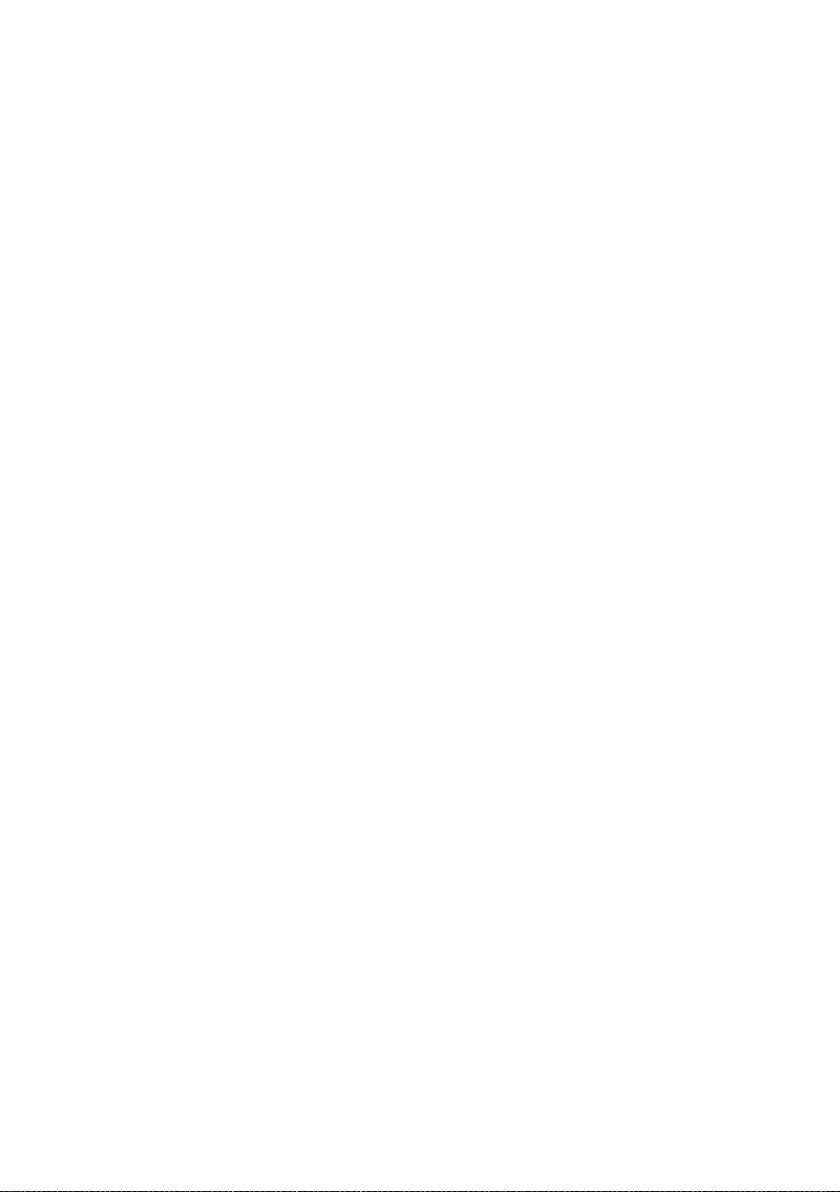
Sommaire
Réveil/Alarme . . . . . . . . . . . . . . . . . . . . . . . . . . . . . . . . . . . . . . . . . . . . . . . . . . . . 81
Raccordement/utilisation d'autres appareils . . . . . . . . . . . . . . . . . . . . . . . 83
Inscription des combinés . . . . . . . . . . . . . . . . . . . . . . . . . . . . . . . . . . . . . . . . . . . . . . . . . . . . . 83
Retrait de combinés . . . . . . . . . . . . . . . . . . . . . . . . . . . . . . . . . . . . . . . . . . . . . . . . . . . . . . . . . . 84
Recherche d'un combiné (« Paging ») . . . . . . . . . . . . . . . . . . . . . . . . . . . . . . . . . . . . . . . . . 84
Appel interne . . . . . . . . . . . . . . . . . . . . . . . . . . . . . . . . . . . . . . . . . . . . . . . . . . . . . . . . . . . . . . . . 84
Modification du nom d'un abonné interne . . . . . . . . . . . . . . . . . . . . . . . . . . . . . . . . . . . . 86
Modification du numéro interne d'un abonné interne . . . . . . . . . . . . . . . . . . . . . . . . . 86
Utilisation d'un appareil Bluetooth . . . . . . . . . . . . . . . . . . . . . . . . . . . . . . . . . . . . . . . . . . . 87
Connexion et utilisation d'un kit piéton filaire . . . . . . . . . . . . . . . . . . . . . . . . . . . . . . . . . 94
Réglage de la base . . . . . . . . . . . . . . . . . . . . . . . . . . . . . . . . . . . . . . . . . . . . . . . . 95
Accès rapide aux fonctions et numéros . . . . . . . . . . . . . . . . . . . . . . . . . . . . . . . . . . . . . . . 95
Modification de la langue de l'écran . . . . . . . . . . . . . . . . . . . . . . . . . . . . . . . . . . . . . . . . . . 96
Réglages de l'écran . . . . . . . . . . . . . . . . . . . . . . . . . . . . . . . . . . . . . . . . . . . . . . . . . . . . . . . . . . 97
Modification du volume de l'écouteur ou du volume du
mode Mains-Libres . . . . . . . . . . . . . . . . . . . . . . . . . . . . . . . . . . . . . . . . . . . . . . . . . . . . . . . . . . 98
Choix des sonneries . . . . . . . . . . . . . . . . . . . . . . . . . . . . . . . . . . . . . . . . . . . . . . . . . . . . . . . . . . 99
Activation/désactivation des tonalités d'avertissement . . . . . . . . . . . . . . . . . . . . . . . 100
Activation/désactivation de la mélodie d'attente . . . . . . . . . . . . . . . . . . . . . . . . . . . . . 101
Album média . . . . . . . . . . . . . . . . . . . . . . . . . . . . . . . . . . . . . . . . . . . . . . . . . . . . . . . . . . . . . . . 101
Paramétrage du système . . . . . . . . . . . . . . . . . . . . . . . . . . . . . . . . . . . . . . . . 102
Réglage manuel de la date et de l'heure . . . . . . . . . . . . . . . . . . . . . . . . . . . . . . . . . . . . . 102
Protection contre les accès non autorisés . . . . . . . . . . . . . . . . . . . . . . . . . . . . . . . . . . . . 103
Réglage de votre préfixe . . . . . . . . . . . . . . . . . . . . . . . . . . . . . . . . . . . . . . . . . . . . . . . . . . . . 103
Configuration de l'adresse IP de la base dans un réseau LAN . . . . . . . . . . . . . . . . . . 104
Mise à jour du logiciel du téléphone . . . . . . . . . . . . . . . . . . . . . . . . . . . . . . . . . . . . . . . . . 105
Utilisation d'un répéteur . . . . . . . . . . . . . . . . . . . . . . . . . . . . . . . . . . . . . . . . . . . . . . . . . . . . 106
Activation/désactivation de l'interface DECT . . . . . . . . . . . . . . . . . . . . . . . . . . . . . . . . . 106
Restauration des réglages par défaut de la base . . . . . . . . . . . . . . . . . . . . . . . . . . . . . . 107
Demande de l'adresse MAC de la base . . . . . . . . . . . . . . . . . . . . . . . . . . . . . . . . . . . . . . . 107
Raccordement de la base à un autocommutateur privé . . . . . . . . . . . 108
Enregistrement du préfixe d'accès réseau (indicatif de sortie) 4 chiffres . . . . . . . 108
Réglage des temps de pause . . . . . . . . . . . . . . . . . . . . . . . . . . . . . . . . . . . . . . . . . . . . . . . . 108
Réglage de la durée de flashing . . . . . . . . . . . . . . . . . . . . . . . . . . . . . . . . . . . . . . . . . . . . . 109
Assistance Service Clients . . . . . . . . . . . . . . . . . . . . . . . . . . . . . . . . . . . . . . . . 110
Questions-réponses . . . . . . . . . . . . . . . . . . . . . . . . . . . . . . . . . . . . . . . . . . . . . . . . . . . . . . . . . 111
Consultation des informations de service . . . . . . . . . . . . . . . . . . . . . . . . . . . . . . . . . . . . 113
Homologation . . . . . . . . . . . . . . . . . . . . . . . . . . . . . . . . . . . . . . . . . . . . . . . . . . . . . . . . . . . . . . 113
Certificat de garantie pour la Suisse . . . . . . . . . . . . . . . . . . . . . . . . . . . . . . . . . . . . . . . . . 114
Environnement . . . . . . . . . . . . . . . . . . . . . . . . . . . . . . . . . . . . . . . . . . . . . . . . . 115
7
Page 9
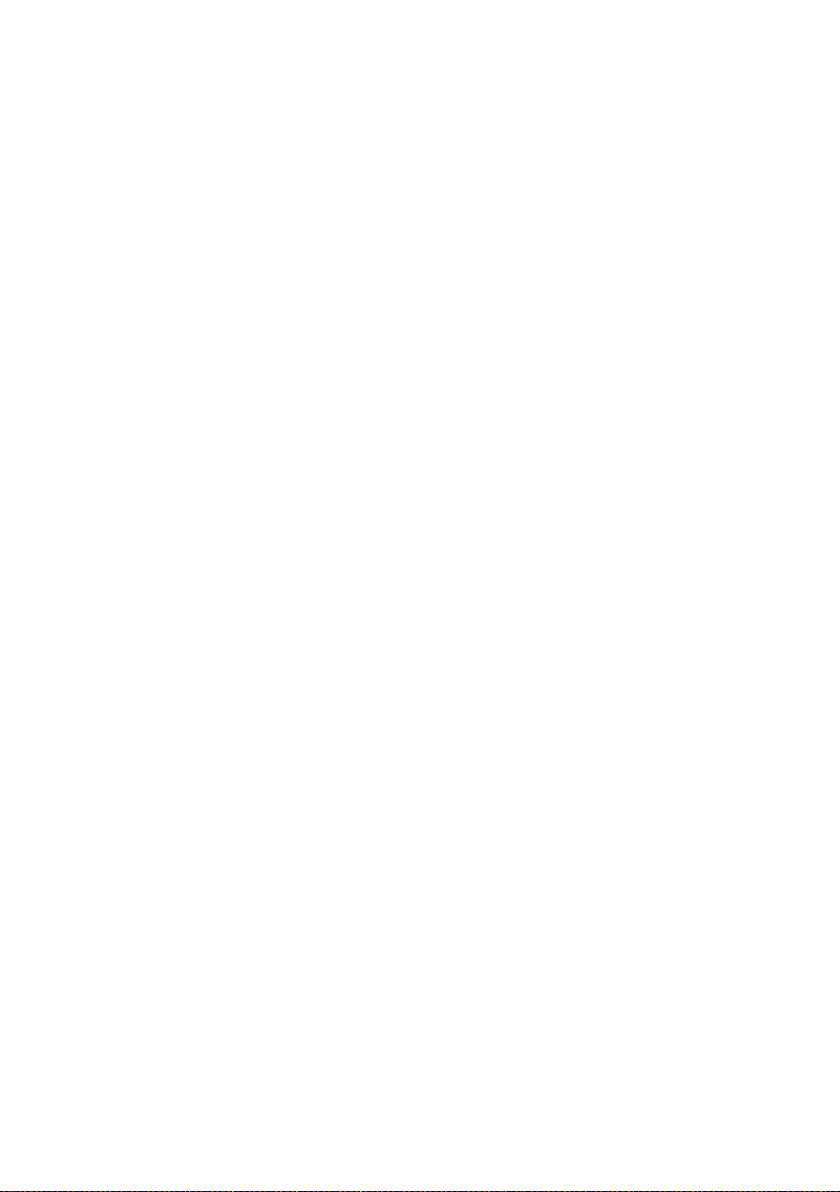
Sommaire
Annexe . . . . . . . . . . . . . . . . . . . . . . . . . . . . . . . . . . . . . . . . . . . . . . . . . . . . . . . . 116
Entretien . . . . . . . . . . . . . . . . . . . . . . . . . . . . . . . . . . . . . . . . . . . . . . . . . . . . . . . . . . . . . . . . . . . 116
Contact avec des liquides . . . . . . . . . . . . . . . . . . . . . . . . . . . . . . . . . . . . . . . . . . . . . . . . . . . 116
Etiquettes mémoire . . . . . . . . . . . . . . . . . . . . . . . . . . . . . . . . . . . . . . . . . . . . . . . . . . . . . . . . . 116
Caractéristiques techniques . . . . . . . . . . . . . . . . . . . . . . . . . . . . . . . . . . . . . . . . . . . . . . . . . 116
Rédaction et édition de texte . . . . . . . . . . . . . . . . . . . . . . . . . . . . . . . . . . . . . . . . . . . . . . . . 117
Gigaset QuickSync – Fonctions supplémentaires via une interface PC . . . . . . . . . 118
Logiciel Open Source contenu dans le produit . . . . . . . . . . . . . . . . . . . . . . . . . . . . . . . 118
GNU General Public License (GPL) . . . . . . . . . . . . . . . . . . . . . . . . . . . . . . . . . . . . . . . . . . . 120
GNU Lesser General Public License (LGPL) . . . . . . . . . . . . . . . . . . . . . . . . . . . . . . . . . . . 124
Glossaire . . . . . . . . . . . . . . . . . . . . . . . . . . . . . . . . . . . . . . . . . . . . . . . . . . . . . . . 130
Accessoires . . . . . . . . . . . . . . . . . . . . . . . . . . . . . . . . . . . . . . . . . . . . . . . . . . . . . 138
Index . . . . . . . . . . . . . . . . . . . . . . . . . . . . . . . . . . . . . . . . . . . . . . . . . . . . . . . . . . 142
8
Page 10
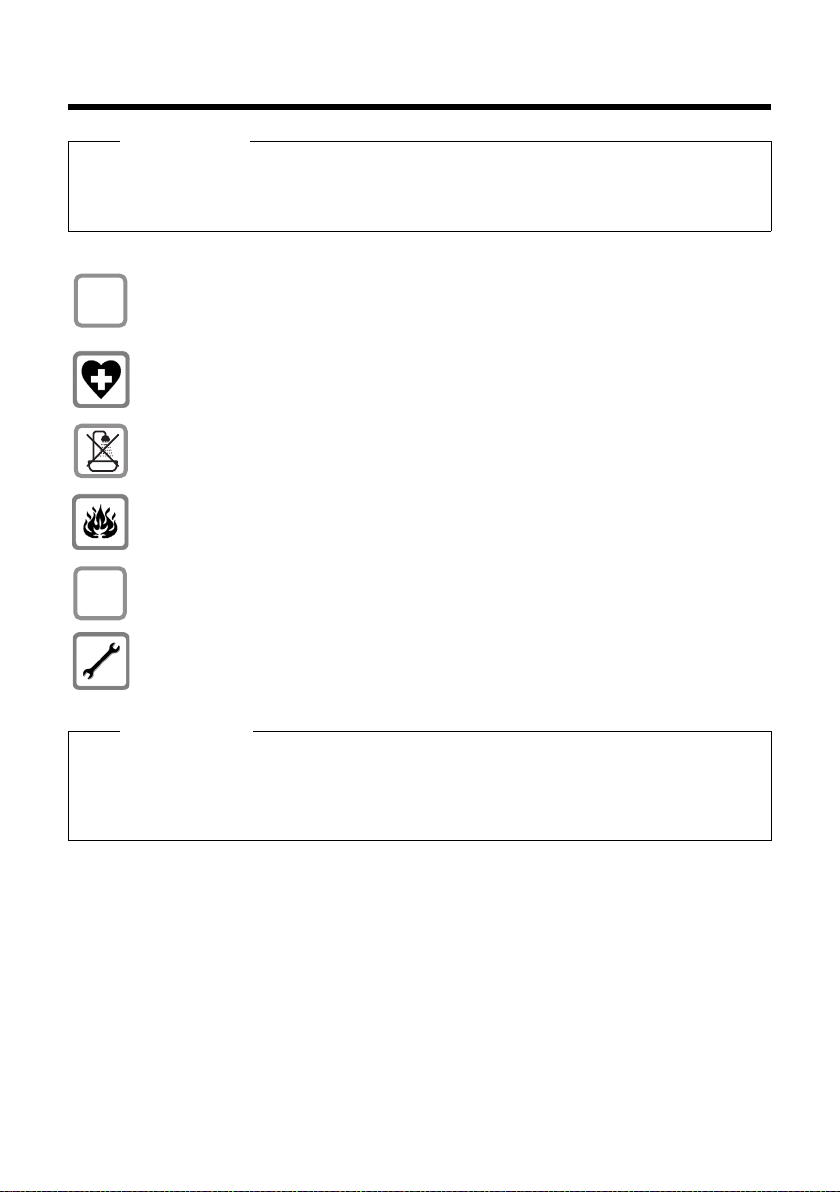
Consignes de sécurité
$
ƒ
Consignes de sécurité
Attention
Lire les consignes de sécurité et le mode d'emploi avant utilisation.
Informer les enfants sur les recommandations qui y figurent et les mettre en garde contre les
risques liés à l'utilisation du téléphone.
Utiliser uniquement le bloc-secteur fourni, comme indiqué sous la base.
Utiliser exclusivement les câbles fournis pour le raccordement de la ligne fixe, du
LAN et de l'écouteur et ne les brancher que sur les prises prévues à cet effet.
Le combiné peut perturber le fonctionnement de certains équipements médicaux.
Tenir compte des recommandations émises à ce sujet par le corps médical.
Ne pas installer le téléphone dans une salle de bain ou de douche. Il n'est pas étanche aux projections d'eau.
Ne pas utiliser le téléphone dans un environnement présentant un risque d'explosion (par exemple, ateliers de peinture).
Lorsque votre Gigaset est confié à un tiers, toujours veiller à joindre le mode
d'emploi.
Débrancher les téléphones défectueux ou les faire réparer par le service compétent.
Ils peuvent perturber le fonctionnement d'autres appareils électriques.
Remarques
u Attention : seuls des appareils utilisés dans des locaux couverts (à l'intérieur de bâti-
ments) peuvent être utilisés sur des prises analogiques TAE.
u Toutes les fonctions décrites dans ce mode d'emploi ne sont pas nécessairement dispo-
nibles dans tous les pays et pour tous les opérateurs.
9
Page 11
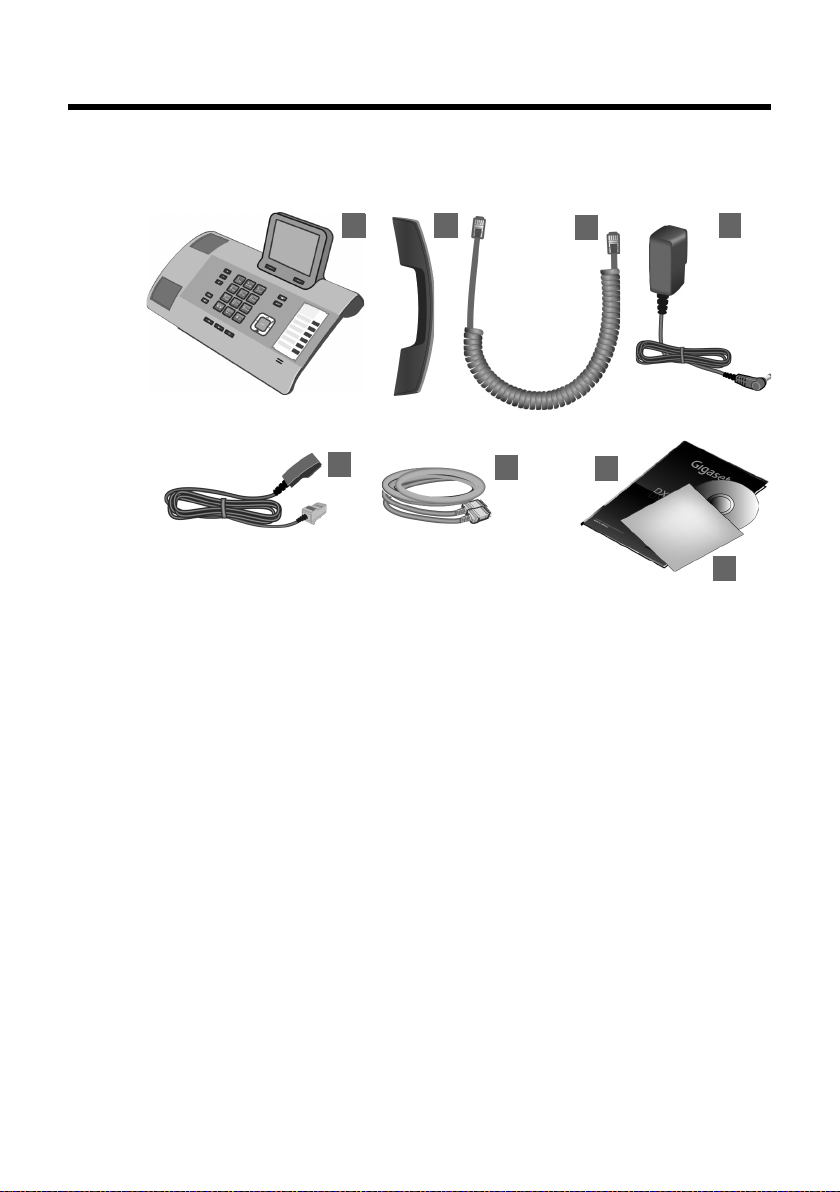
Premières étapes
7
3
21 4
5
6
8
Premières étapes
Vérification du contenu de l'emballage
1une base
2 un combiné pour la connexion à la base
3 un câble (en spirale) de raccordement du combiné à la base
4 un câble réseau pour raccorder la base au secteur
5 un cordon téléphonique pour le raccordement de la base à la ligne fixe analogi-
que (TT89 RJ11 à 6 broches)
6 un câble Ethernet (LAN) (Cat 5 avec 2 connecteurs modulaires RJ45 Western)
pour raccorder la base à un routeur (LAN/Internet) ou un PC
7 un mémento
8un CD
10
Page 12
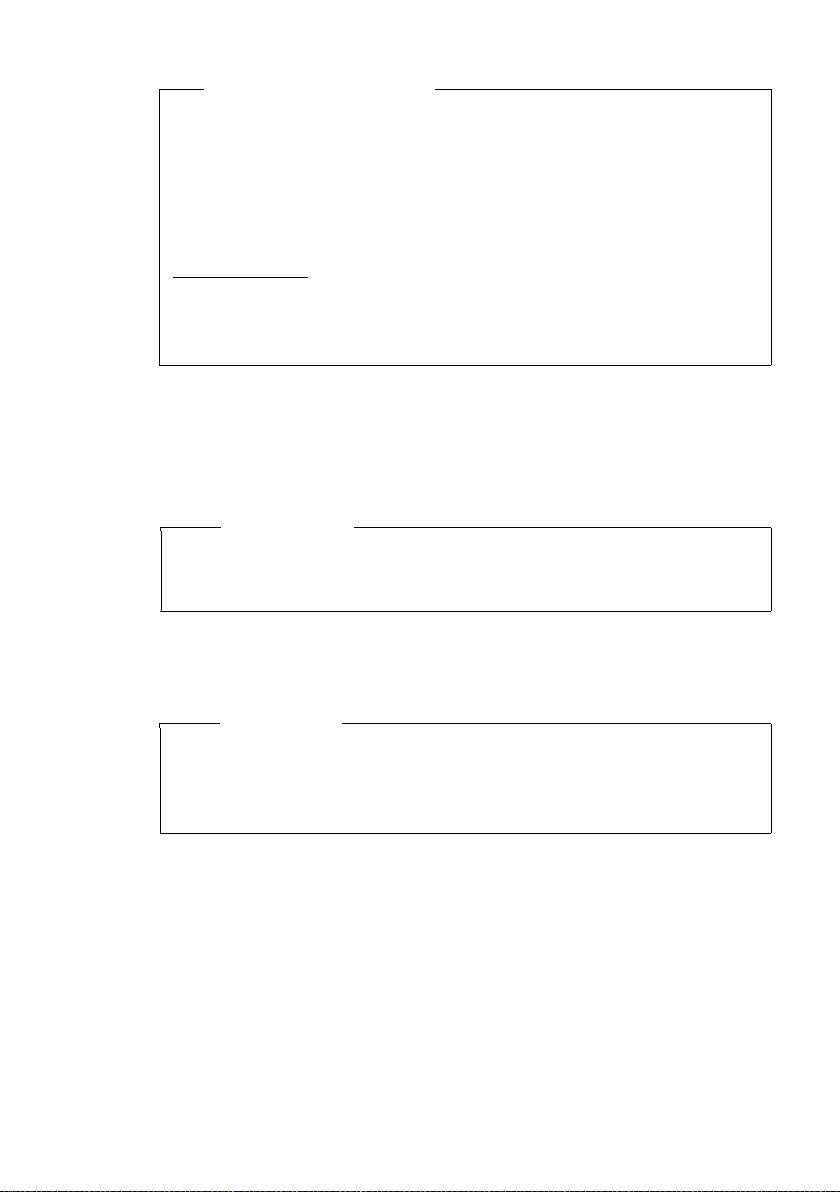
Mises à jour du logiciel
Ce mode d'emploi décrit les fonctions de la base à partir de la version 60.00
du logiciel.
Lorsque des fonctions nouvelles ou améliorées sont disponibles pour votre
Gigaset, des mises à jour du logiciel sont disponibles au téléchargement sur
votre base(
base, vous trouverez le mode d'emploi mis à jour ou complété sur Internet à
l'adresse suivante :
www.gigaset.com
Sélectionner ici le produit pour ouvrir la page correspondant à votre base.
Vous y trouverez un lien vers les modes d'emploi.
Pour déterminer la version actuellement chargée du logiciel,
¢ p. 105). En cas de modification du mode d'utilisation de votre
Installation de la base
La base est prévue pour fonctionner dans des locaux fermés et secs, dans une plage
de températures comprises entre +5 °C et +45 °C.
¤ Installer la base dans un endroit central du logement ou de la maison.
Remarque
Pour faire fonctionner des combinés avec la base, tenir compte de la portée de
celle-ci. Elle peut atteindre 300 m à l'extérieur et 50 m à l'intérieur d'un bâtiment. La portée diminue lorsque le Mode Eco est activé (
Premières étapes
.
¢ p. 113.
¢ p. 78).
Les pieds de l'appareil ne laissent en principe pas de trace sur les surfaces. En raison
de la diversité des peintures et vernis utilisés sur les meubles, il est cependant
impossible d'exclure des traces sur la zone de contact.
Attention
u Ne jamais exposer le téléphone à des sources de chaleur, à la lumière directe
du soleil ou à d'autres appareils électriques.
u Protéger le Gigaset contre l'humidité, la poussière, les vapeurs et liquides
corrosifs.
11
Page 13

Premières étapes
1
2
3
4
5
Raccordement de la base
Le schéma suivant fournit un aperçu de toutes les connexions de la base. Les différentes connexions seront décrites en détail ci-dessous.
12
Exécuter les opérations suivantes dans l'ordre qui suit :
1. Raccorder le combiné à la base.
2 Raccorder la base au réseau téléphonique (ligne fixe analogique ).
3 Brancher la base sur le secteur.
4 Raccorder la base au routeur pour obtenir une connexion à Internet
(connexion par routeur et modem ou par routeur avec modem intégré)
et pour configurer la base à l'aide du configurateur Web.
5 Raccorder un kit piéton filaire à la base.
Pour l'utilisation du kit piéton, voir la p. 94 ainsi que la p. 29 et la p. 31.
Pour le raccordement et l'utilisation d'un kit piéton Bluetooth, voir la p. 87
ainsi que la p. 29 et la p. 31.
Page 14
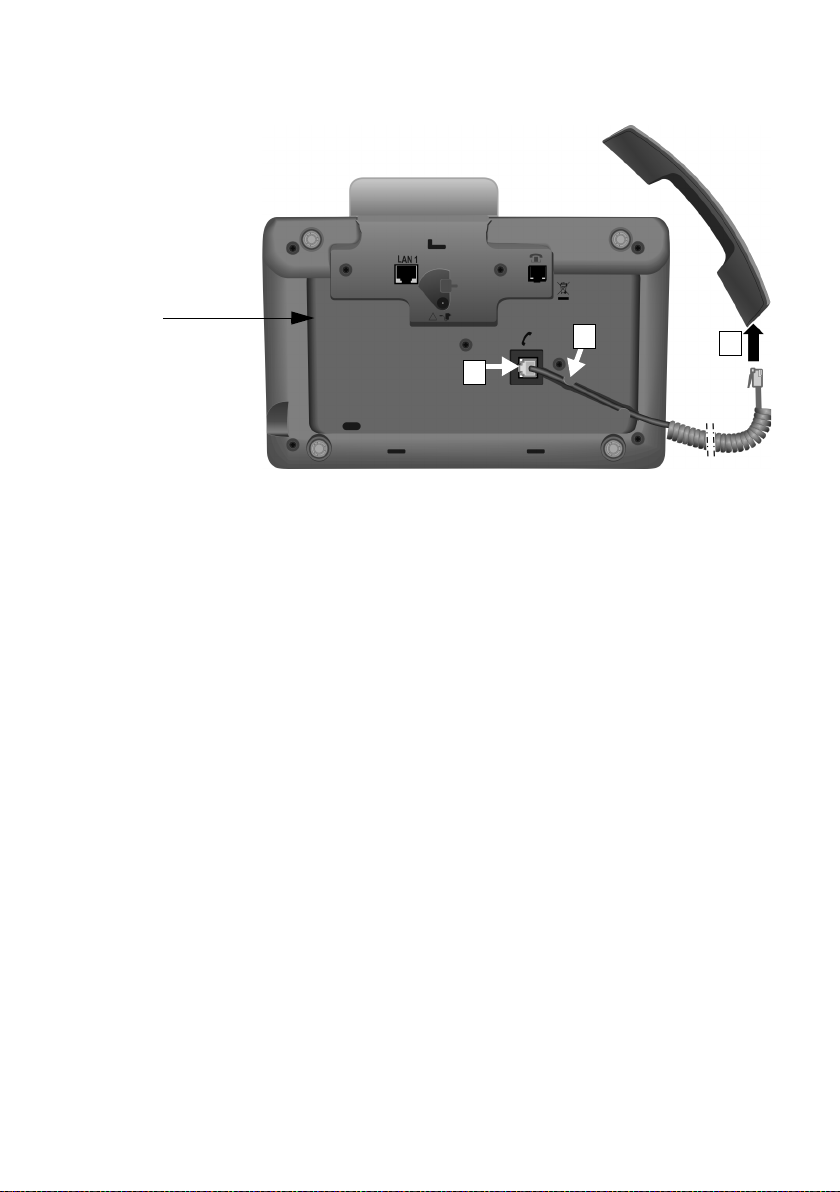
Premières étapes
3
1
2
Dessous de
la base
1. Raccordement du combiné à la base
1. Insérer le connecteur qui se trouve à l'extrémité longue du cordon non spiralée
dans la prise signalée par l'icône ^ sur le dessous de la base.
2 Poser la partie non spiralée du câble dans la rainure prévue à cet effet.
3 Brancher l'autre connecteur du cordon de raccordement sur la prise
du combiné.
13
Page 15
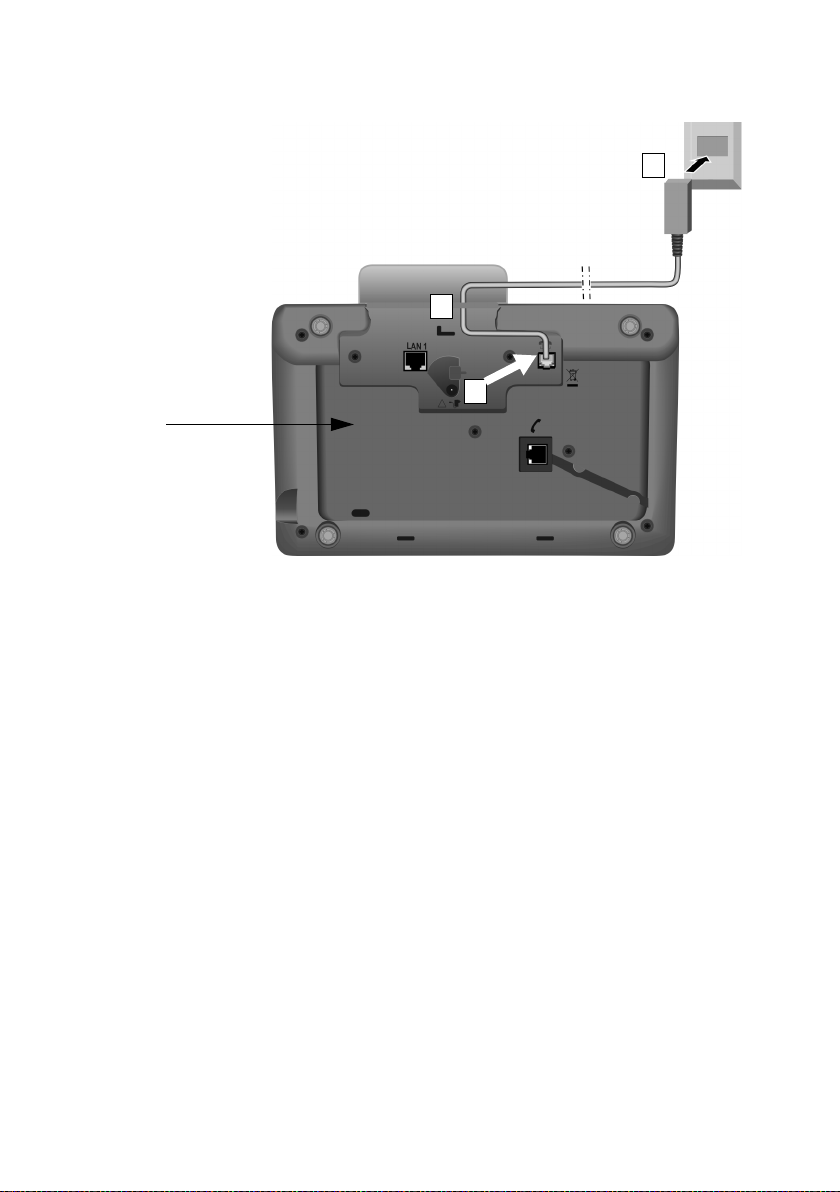
Premières étapes
3
2
1
Dessous de
la base
2. Raccordement de la base au réseau téléphonique
1. Introduire une extrémité du cordon téléphonique (câble de connexion TTT89
avec fiche RJ11) par l'arrière, dans le conduit du boîtier.
2 Brancher le câble de téléphone sur la prise signalée par l'icône ] située sur le
dessous de la base.
3 Raccorder ensuite le câble de téléphone au réseau à la ligne fixe.
14
Page 16
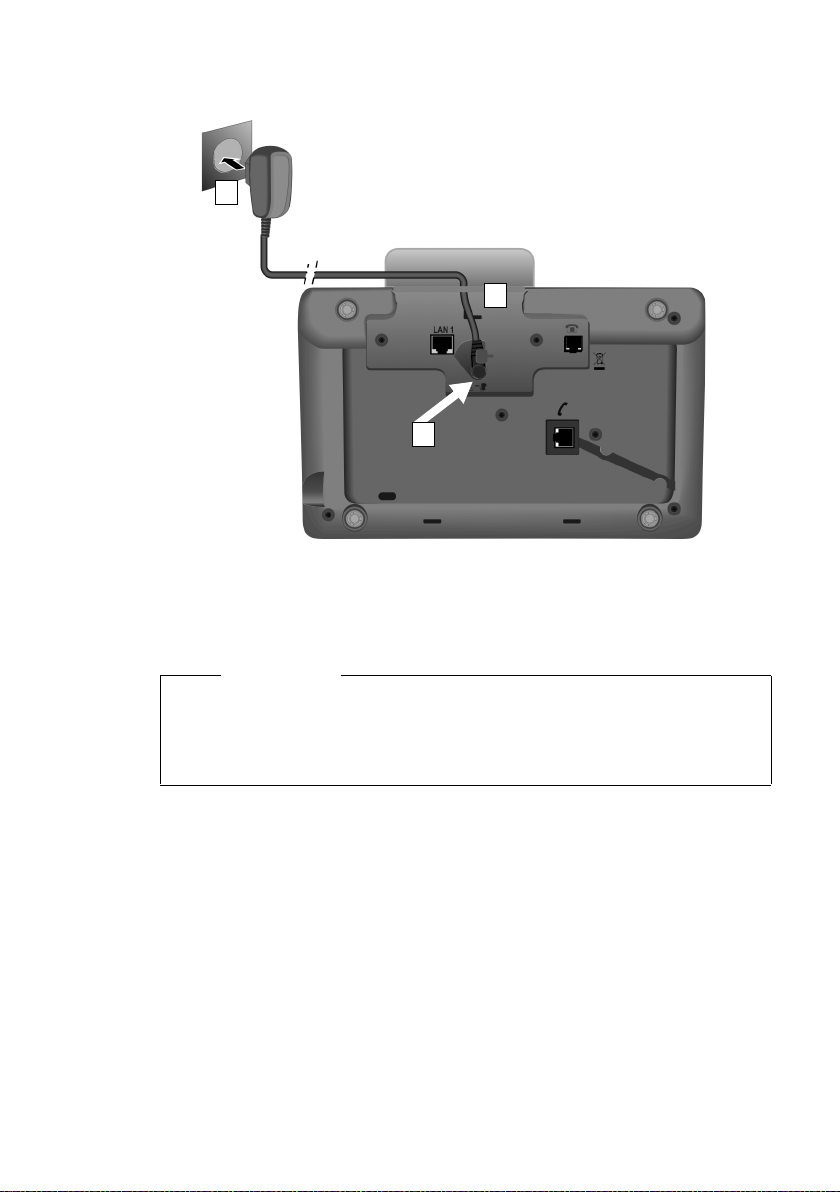
Premières étapes
1
3
2
3. Raccordement de la base au secteur
1. Insérer le petit connecteur du câble réseau par l'arrière dans l'orifice du boîtier.
2 Brancher le connecteur sur la prise signalée par l'icône \ située sur le dessous
de la base.
3 Raccorder ensuite le câble réseau au secteur.
Attention
u Le câble réseau doit toujours être branché car la base a besoin de l'alimen-
tation électrique pour fonctionner.
u Utiliser uniquement le câble réseau et le cordon téléphonique fournis. Le
brochage du cordon téléphonique peut être différent (brochage
Le logiciel de la base est chargé. Après quelques instants, l'écran de veille s'affiche
sur la base, elle-même en veille (exemple d'affichage de veille
Vous pouvez désormais téléphoner avec votre base et êtes joignable sur votre
numéro de ligne fixe.
Un répondeur de la base est activé en mode Répondeur enregistreur avec une
annonce standard (¢p. 69).
¢ p. 117).
¢ p. 4).
15
Page 17
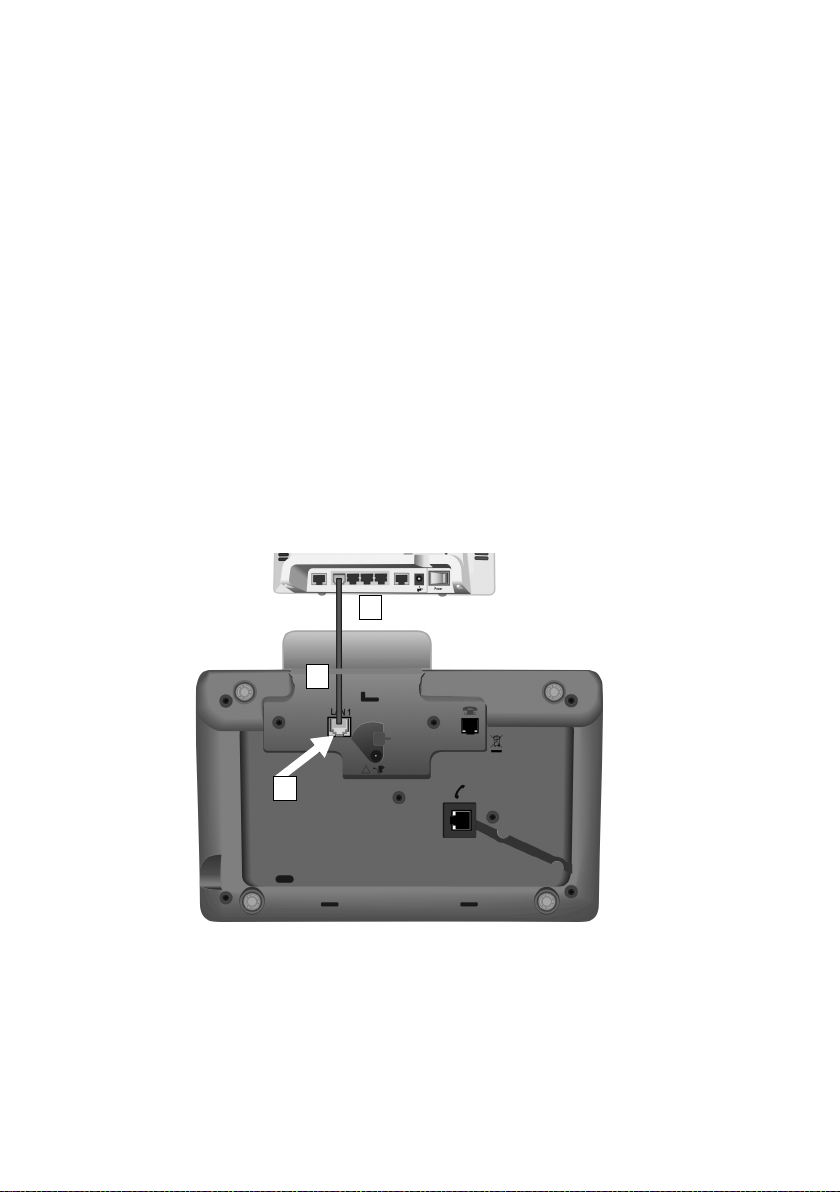
Premières étapes
1
2
3
4. Raccordement de la base à un routeur (Internet) ou à un PC
Votre base dispose d'un port LAN grâce auquel vous pouvez raccorder la base à un
routeur ou à un PC.
Le raccordement de la base à un routeur, et donc à Internet, est facultatif. Il est toutefois nécessaire pour bénéficier des fonctionnalités suivantes de votre base :
u Vous souhaitez être informé(e) dès qu'un nouveau logiciel est disponible sur
Internet pour votre base.
u Votre base doit reprendre la date et l'heure d'un serveur temporel sur Internet.
u Vous souhaitez profiter des Services Info et/ou de répertoires en ligne sur votre
base (par ex. tel.search.ch).
Vous devez raccorder la base à l'ordinateur pour bénéficier des fonctionnalités suivantes de votre base :
u Vous souhaitez régler votre base à l'aide du configurateur Web.
u Vous souhaitez utiliser le logiciel pour PC « Gigaset QuickSync over Ethernet »
pour composer des numéros à partir de votre PC (par ex. des numéros enregis-
trés dans le carnet d'adresses de votre PC) ou pour charger des images ou des
mélodies du PC sur votre base.
Pour le raccordement à Internet, vous devez disposer d'un routeur connecté à Inter-
net par un modem (intégré au routeur, le cas échéant).
16
1. Insérer une extrémité du câble Ethernet fourni (Cat 5 avec 2 connecteurs modu-
laires RJ45 Western) par l'arrière dans l'orifice du boîtier.
2 Brancher ce connecteur du câble Ethernet sur le port LAN situé sur le dessous de
la base.
3 Brancher le deuxième connecteur du câble Ethernet sur le port LAN du routeur
ou du PC.
Page 18
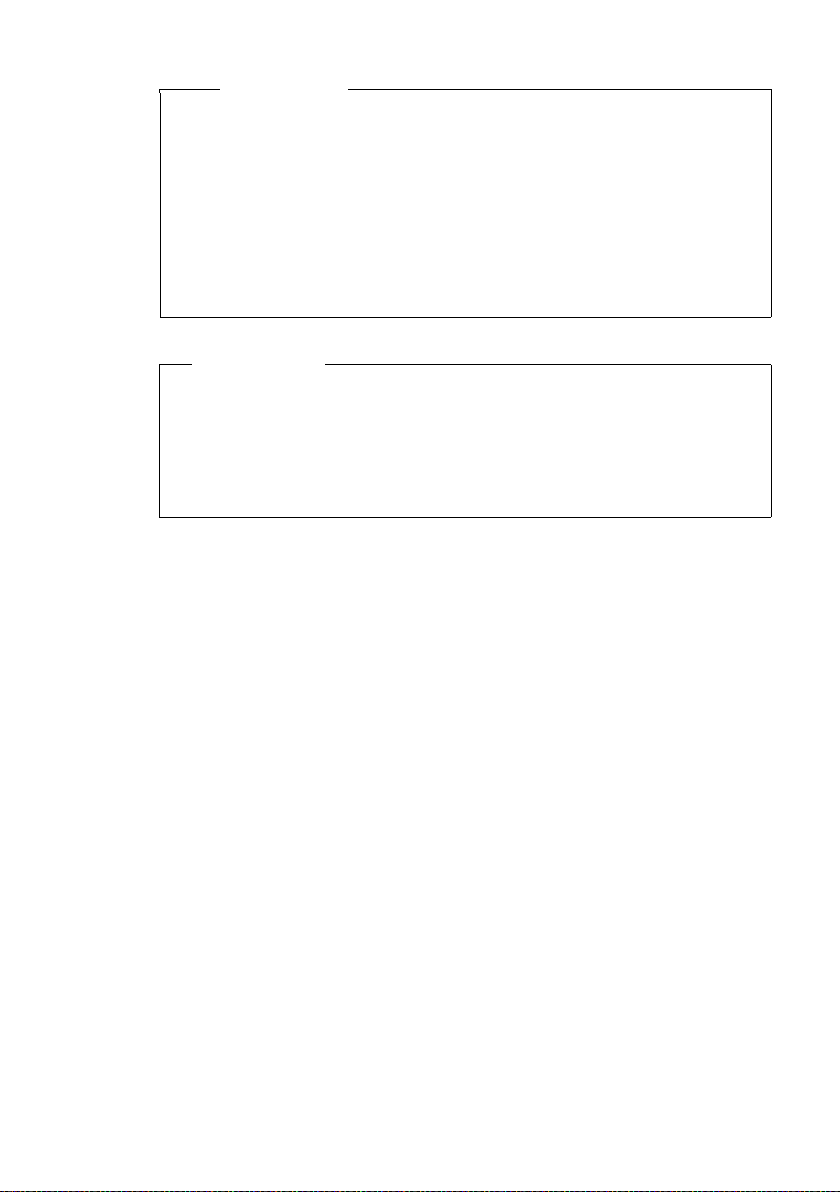
Premières étapes
Remarque
L'attribution dynamique de l'adresse IP de votre téléphone est réglée par
défaut. Pour que le routeur « reconnaisse » votre téléphone, l'attribution dynamique de l'adresse IP doit également être activée sur le routeur, c.-à-d. le
serveur DHCP du routeur doit être activé.
Vous devez attribuer une adresse IP fixe à votre téléphone pour pouvoir activer
le serveur DHCP du routeur :
¢ Ï Réglages ¢Système ¢ Réseau local
v
Vous trouverez des informations à ce sujet dans le mode d'emploi détaillé figurant sur le CD fourni.
Remarque
Pour protéger votre téléphone ou ses paramètres système des accès non autorisés, vous pouvez définir un code à 4 chiffres connu de vous seul : le PIN système. Vous devez par ex. le saisir pour pouvoir inscrire/désinscrire des combinés ou bien modifier les paramètres LAN de votre téléphone.
A la livraison, le code PIN est préréglé sur 0000 (4 x zéro). Pour savoir comment
modifier le code PIN,
¢ p. 103.
17
Page 19

Premières étapes
Appels Dat./Hre
Réglage de la date et de l'heure
Il existe deux possibilités pour régler la date et l'heure :
u Par défaut, la base est réglée de manière à reprendre la date et l'heure d'un ser-
veur d'horloge sur Internet, si tant est qu'elle soit connectée à Internet.
La synchronisation avec un serveur temporel peut être activée ou désactivée via
le configurateur Web. Le mode d'emploi du configurateur Web qui se trouve sur
le CD fourni contient des informations à ce sujet.
u Il est également possible de régler manuellement la date et l'heure par le biais
du menu de la base ou d'un combiné inscrit (voir ci-dessous).
Il est nécessaire de régler la date et l'heure afin, par ex., de connaître l'heure exacte
d'un appel entrant ou de pouvoir utiliser les fonctions réveil et calendrier.
Réglage manuel de la date et de l'heure
Si la date et l'heure ne sont pas réglées, l'heure (00:00) clignote lorsque l'écran de la
base est en veille et
§Dat./Hre§ est affiché au-dessus de la touche écran droite.
¤ Appuyer sur la touche sous l'écran §Dat./Hre§.
Entrer le jour, le mois et l'année en 8 chiffres sur le clavier, par ex. Q4QO
2QQ pour le 04.09.2010. La date affichée est écrasée.
¤ Appuyer en bas de la touche de navigation s pour passer à la ligne de saisie de
l'heure.
¤ Saisir les heures et les minutes (4 chiffres) sur le clavier, par ex. QM5
pour 07h15.
¤ Appuyer sur la touche écran §Sauver§ pour enregistrer la saisie.
18
Page 20
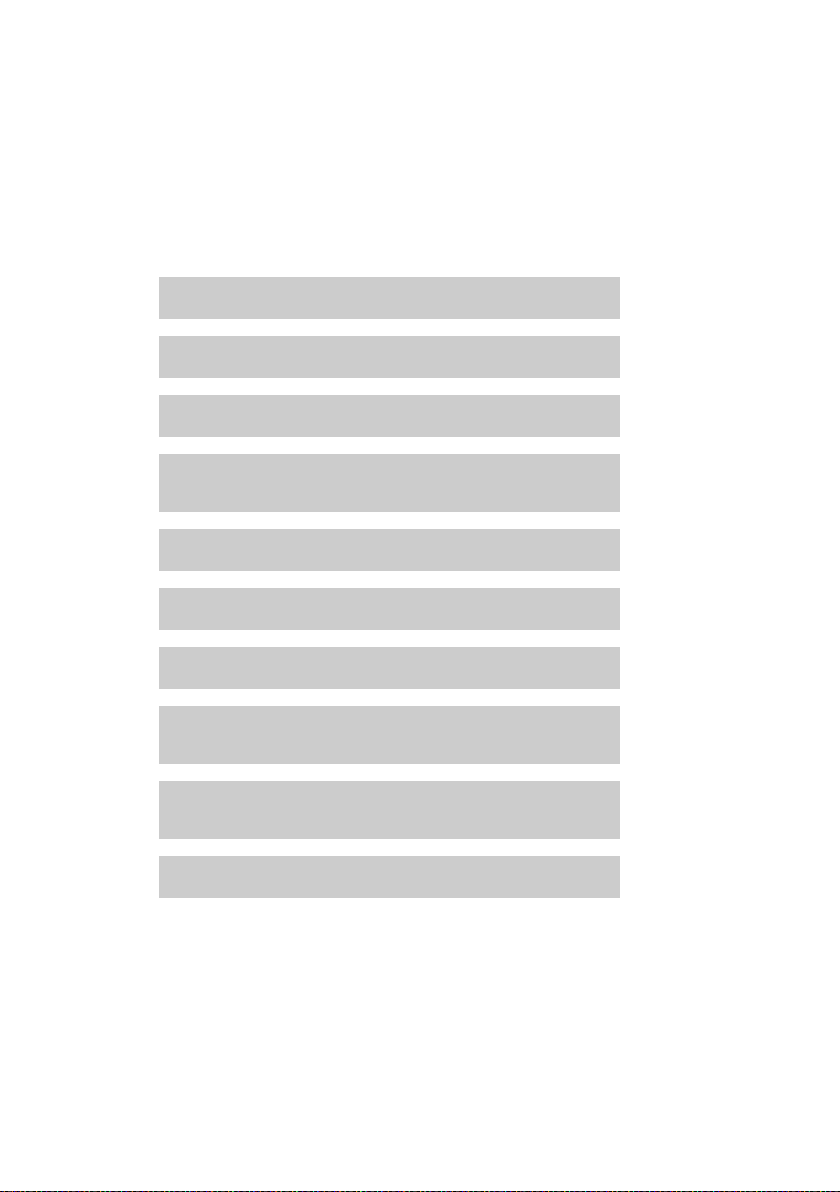
Suite de la procédure
g
g
g
g
ggg
g
g
g
Une fois votre base en service, vous voudrez certainement la personnaliser. Utilisez
le tableau ci-dessous pour trouver rapidement les informations que vous cherchez.
Si vous n'êtes pas encore familiarisé avec l'utilisation des appareils et de leurs
menus, comme par ex. les autres téléphones Gigaset, reportez-vous à la section
« Utilisation de la base »
Pour trouver des informations sur... ... allez ici.
Appels externes et prise d'appels p. 29
Réglage de la sonnerie et de son volume p. 99
Réglage du volume de l'écouteur du combiné p. 98
Premières étapes
¢ p. 20.
Enregistrement du préfixe national dans le
téléphone
Réglage du Mode Eco p. 78
Préparation de la base à la réception de SMS p. 54
Branchement de la base à un autocommutateur p. 108
Inscription des combinés Gigaset existants sur
la base
Transfert des entrées de répertoire de combinés
Gigaset existants vers la base
Utilisation des répertoires en ligne p. 48
Si vous avez des doutes quant à l'utilisation de votre téléphone,
reportez-vous à la rubrique de dépannage (
notre assistance client (
¢ p. 111).
¢ p. 111) ou contactez
p. 103
p. 83
p. 45
19
Page 21
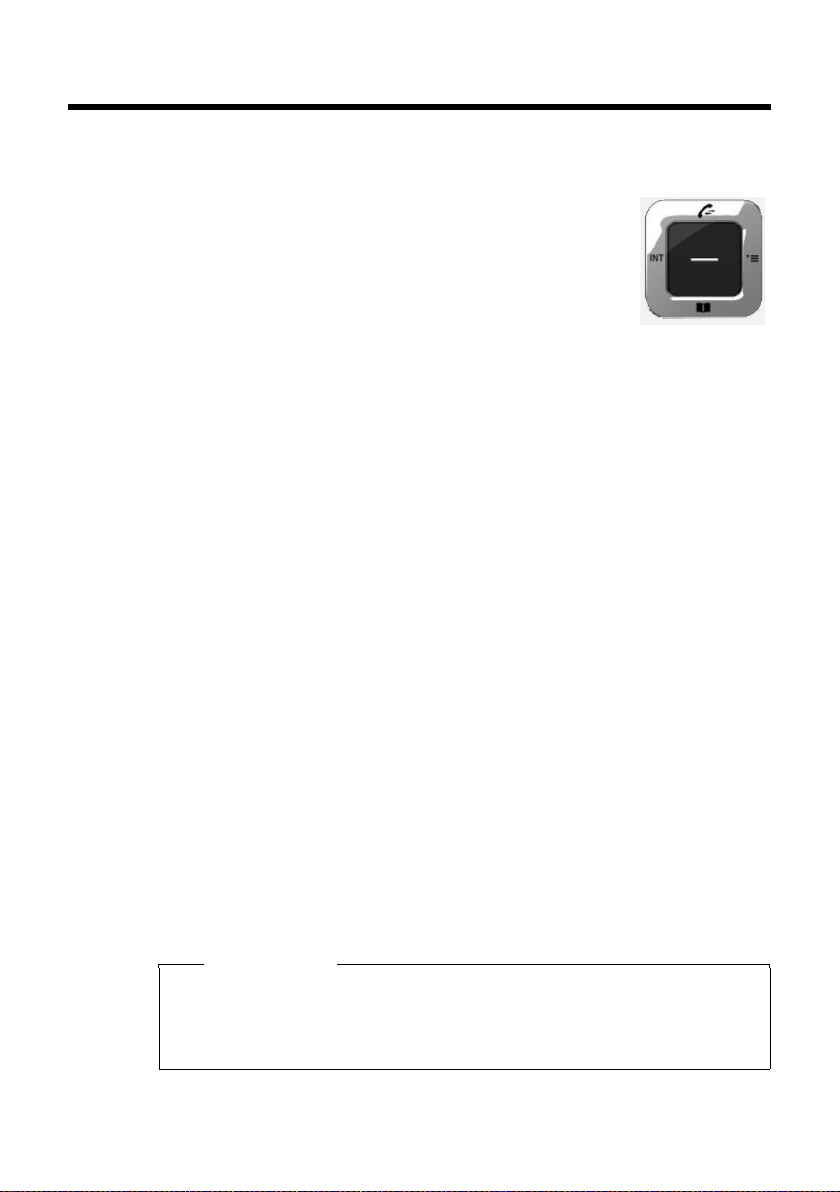
Utilisation de la base
Utilisation de la base
Touche de navigation
Dans ce mode d'emploi, le côté de la touche de navigation sur
lequel vous devez appuyer pour exécuter une commande est
indiqué en noir (en haut, en bas, à droite, à gauche, au centre).
Exemple : v signifie « appuyer à droite sur la touche de
navigation » ou w signifie « appuyer au centre sur la touche
de navigation ».
La touche de navigation remplit différentes fonctions :
En veille
s Ouvrir le répertoire local (appui bref).
Ouverture de la liste des répertoires en ligne (appui long).
v Ouvrir le menu principal.
u Ouvrir la liste des abonnés internes (combinés, base) (appui bref).
Démarrer un appel général à tous les abonnés internes (maintenir
enfoncé).
t Ouvrir la liste des journaux des appels.
Dans le menu principal, les sous-menus et les listes
t / s Naviguer vers le haut ou le bas ligne par ligne.
20
Dans les champs de saisie
A l'aide de la touche de navigation, déplacer le curseur vers le haut t, le bas s, la
droite v ou la gauche u à l'aide de la touche de navigation. Maintenir enfoncée
la touche v ou upour déplacer le curseur d'un mot sur un autre.
Pendant une communication
s Ouvrir le répertoire.
u Activer le double appel interne.
Fonctions accessibles en appuyant au centre de la touche de navigation
Cette touche remplit différentes fonctions selon la situation.
u En mode veille, elle permet d'ouvrir le menu principal.
u Dans les sous-menus, les champs de sélection et de saisie, elle prend en
charge la fonction des touches écran
§OK§, §Oui§, §Sauver§, §Sélect.§, §Afficher§ ou §Modifier§.
Remarque
Vous trouverez dans le présent mode d'emploi les instructions relatives à la partie droite de la touche de navigation et aux touches écran. Cependant, vous
pouvez également utiliser la touche de navigation, comme indiqué précédemment.
Page 22
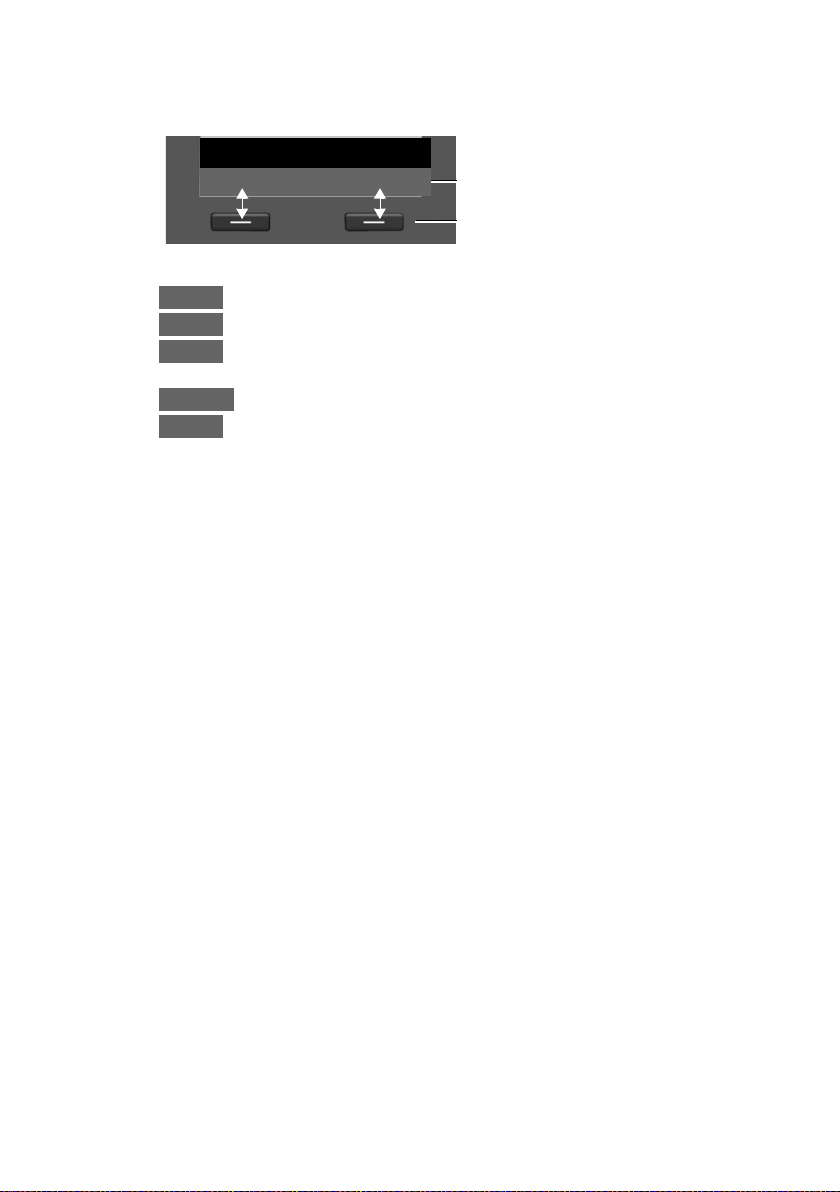
Touc he s é cran
Fonctions en cours des touches écran
Touches écra n
Précédent OK
Options
OK
Û
Précédent
Sauver
Les fonctions des touches écran varient selon la situation. Exemple :
Les touches écran importantes sont :
Ouvrir un menu contextuel.
Valider la sélection.
Touche Effacer : supprimer caractère par caractère ou mot par mot de
droite à gauche.
Revenir au niveau de menu précédent ou annuler une opération.
Enregistrer l'entrée.
Vous pouvez régler individuellement les fonctions des touches à l'état de veille,
¢ p. 95.
Touc he s d u clavier
c / Q / *, etc.
Appuyer sur la touche représentée sur le combiné.
~ Saisir des chiffres ou des lettres.
Utilisation de la base
Correction d'erreurs de saisie
Vous pouvez corriger les erreurs des champs de saisie en vous positionnant sur
l'entrée incorrecte avec la touche de navigation. Vous pouvez alors :
u effacer le caractère à gauche du curseur à l'aide de la touche écran Ñ (mainte-
nir enfoncée la touche pour effacer le mot),
u insérer un caractère à gauche du curseur,
u remplacer le caractère sélectionné (clignotant), par ex. lors de la saisie de l'heure
et de la date.
21
Page 23
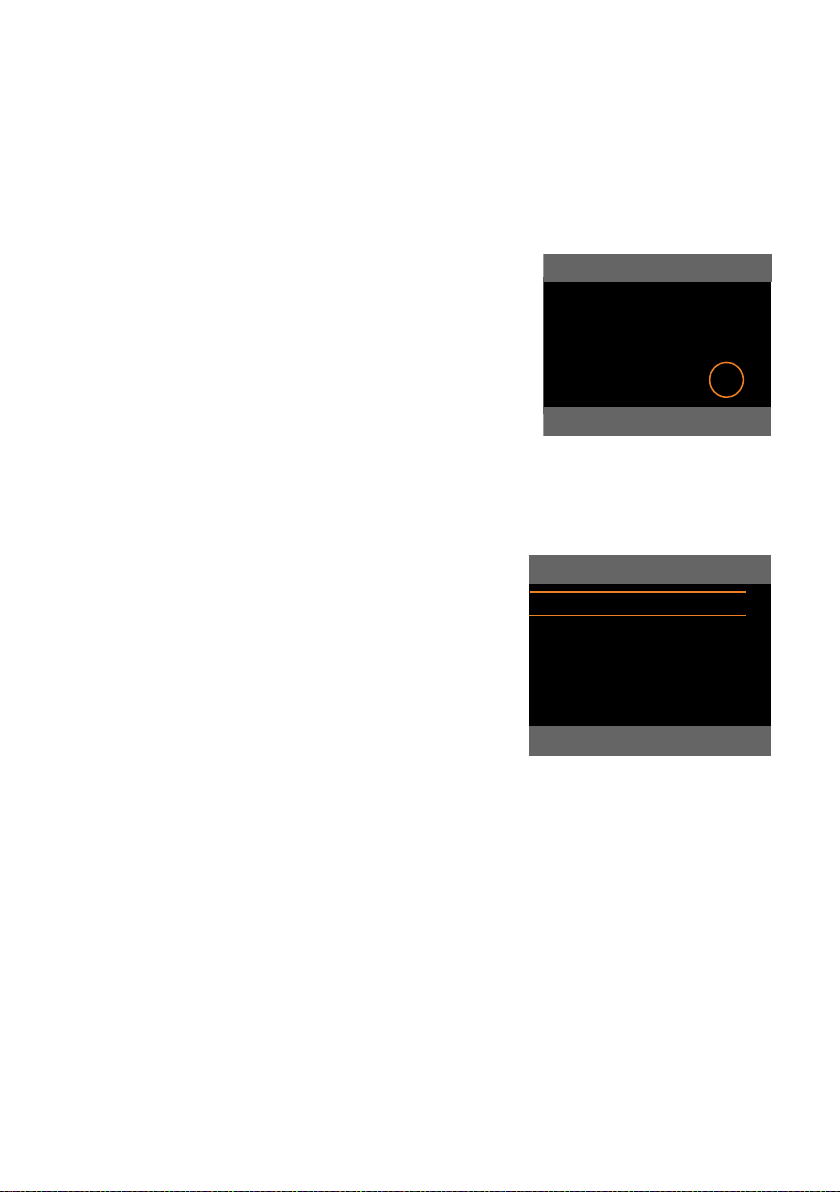
Utilisation de la base
Réglages
ÇòÉ
ÊËÌ
ÍÎÏ
Précédent OK
Réglages
Date/Heure
Réglages audio
Réglage écran
Langue
Enregistrement
x
Précédent OK
Navigation par menu
Les fonctions de la base sont proposées dans un menu composé de plusieurs
niveaux.
Menu principal (premier niveau)
¤ Lorsque le combiné est en mode veille, appuyer à droite sur la touche de navi-
gation vpour ouvrir le menu principal.
Les fonctions du menu principal s'affichent sous
forme d'icônes. L'icône de la fonction sélectionnée
est entourée d'un cercle orange et le nom de la
fonction s'affiche en haut de l'écran.
Pour accéder à une fonction, c.-à-d. ouvrir le sousmenu correspondant (le niveau de menu suivant) :
¤ A l'aide de la touche de navigation p, accéder
à la fonction souhaitée et appuyer sur la touche
§OK§.
écran
Appuyer brièvement sur la touche écran §Précédent§ ou la touche rouge Fin T
pour revenir au mode veille.
Sous-menus
Les fonctions des sous-menus sont affichées
sous forme de listes (exemple à droite).
Accéder à une fonction :
¤ Naviguer jusqu'à la fonction à l'aide de la
touche de navigation q et appuyer sur
ou au centre de la touche de navigation.
Appuyer sur la touche écran
vement sur la touche rouge Fin T permet
de revenir au niveau de menu précédent ou
d'interrompre le processus.
Si toutes les fonctions/entrées de liste ne peuvent pas être affichées simultanément
sur l'écran (liste trop longue), des flèches sont indiquées sur la droite. Elles signalent
dans quelle direction vous devez naviguer pour afficher le reste des entrées de la
liste (dans l'exemple :
§OK§
§Précédent§ ou briè-
x naviguer vers le bas).
22
Page 24
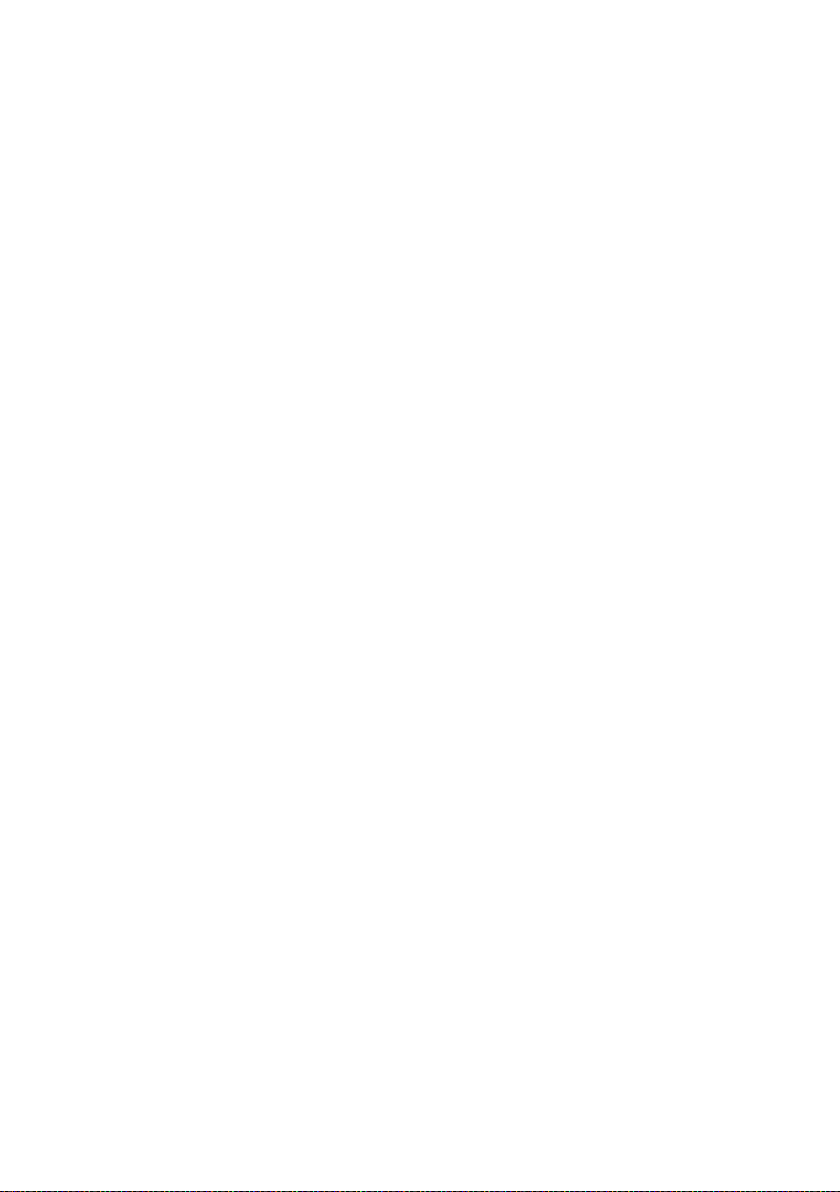
Utilisation de la base
Retour au mode veille
Vous pouvez revenir en mode veille depuis un endroit quelconque du menu en
procédant comme suit :
¤ Maintenir enfoncée la touche rouge Fin T.
ou :
¤ N'appuyer sur aucune touche : après 2 minutes, l'écran revient automatique-
ment en mode veille.
Les réglages qui n'ont pas été confirmés en appuyant sur les touches écran
§Sauver§ ou §Modifier§ sont effacés.
Un exemple de l'écran en mode veille est illustré à la p. 4.
§OK§, §Oui§,
23
Page 25

Utilisation de la base
Réglages
ÇòÉ
ÊËÌ
ÍÎÏ
Précédent OK
Réglages
Date/Heure
Réglages audio
Réglage écran
Langue
Enregistrement
Précédent OK
Présentation des instructions dans le mode d'emploi
Les instructions sont présentées succinctement.
Exemple :
La représentation :
Ï
v ¢
signifie :
Réglages
¢ Réglages audio ¢ Mélodie d’attente (³ =activé)
¤ Appuyer sur la touche de navigation
droite v pour accéder au menu
principal.
¤ A l'aide de cette touche, naviguer
à droite, à gauche, en haut et en
bas p pour sélectionner le sousmenu Réglages.
24
¤ Appuyer sur la touche écran §OK§
pour valider le choix.
¤ Appuyer en bas de la touche de navi-
gation s jusqu'à ce que la commande de menu Réglages audio
s'affiche à l'écran.
¤ Appuyer sur la touche écran §OK§
pour valider le choix.
Page 26
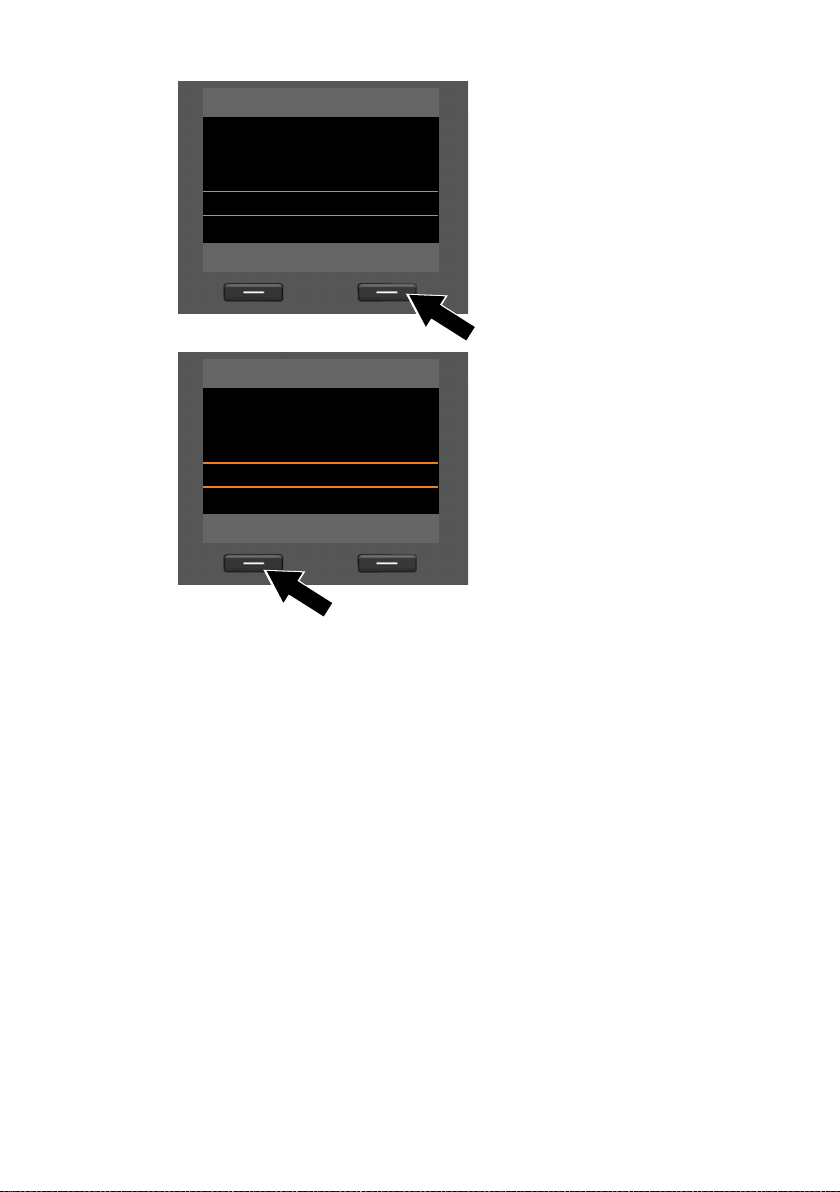
Utilisation de la base
Réglages audio
Vol. communication
Réglage sonnerie
Ton ali té d ’ave rt is.
Mélodie d’attente
³
Précédent Modifier
Réglages audio
Vol. communication
Réglage sonnerie
Ton ali té d ’ave rt is.
Mélodie d’attente
´
Précédent Modifier
¤ Appuyer en bas de la touche de navi-
gation s jusqu'à ce que la fonction
Mélodie d’attente s'affiche à l'écran.
¤ Appuyer sur la touche écran §Modifier§
pour activer ou désactiver la fonction.
La modification est immédiate. Il est
inutile de la valider.
¤ Appuyer sur la touche écran
§Précédent§ pour revenir au niveau
précédent du menu
ou
Maintenir enfoncée la touche rouge
Fin T pour revenir au mode
veille.
25
Page 27
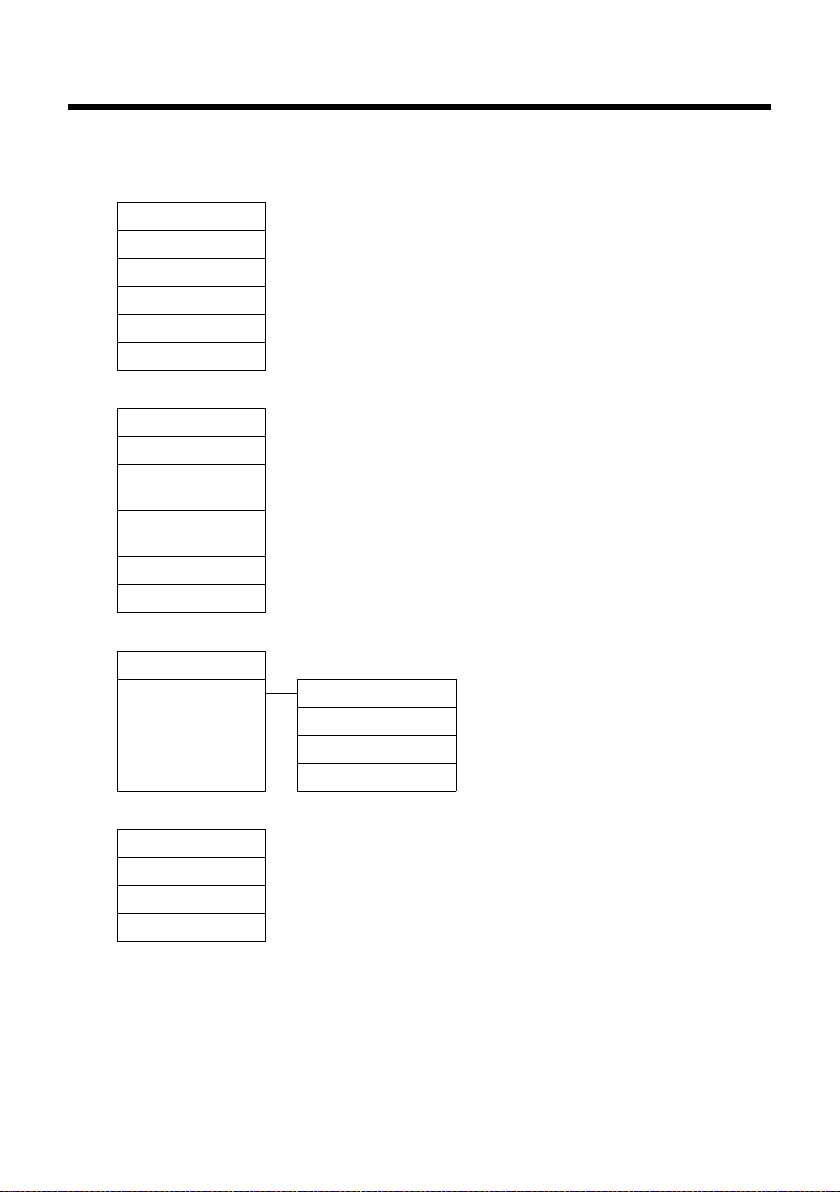
Présentation du menu
Présentation du menu
Ouvrir le menu principal : appuyer sur vlorsque la base est en mode veille :
Servic. Réseau
Ç
Appel suiv. anonyme
Transfert appel
Signal d’appel
Ts app. anonymes
Ne pas déranger
Autorappel suppr.
¢p. 35
¢p. 36
¢p. 35
¢p. 36
¢p. 39
ò Bluetooth
Activation
Recherch. oreillette
Recherche tél. portable
Recherche ordinateur
Appareils connus
Propre appareil
É Autres fonctions
Centre Info ¢p. 65
Album média Ecrans veille
Portraits(CLIP)
Sons
Mémoire dispo.
Ê
Listes Appels
Tous appels
Appels sortants
Appels acceptés
Appels manqués
¢p. 87
¢p. 101
¢p. 40
26
Page 28
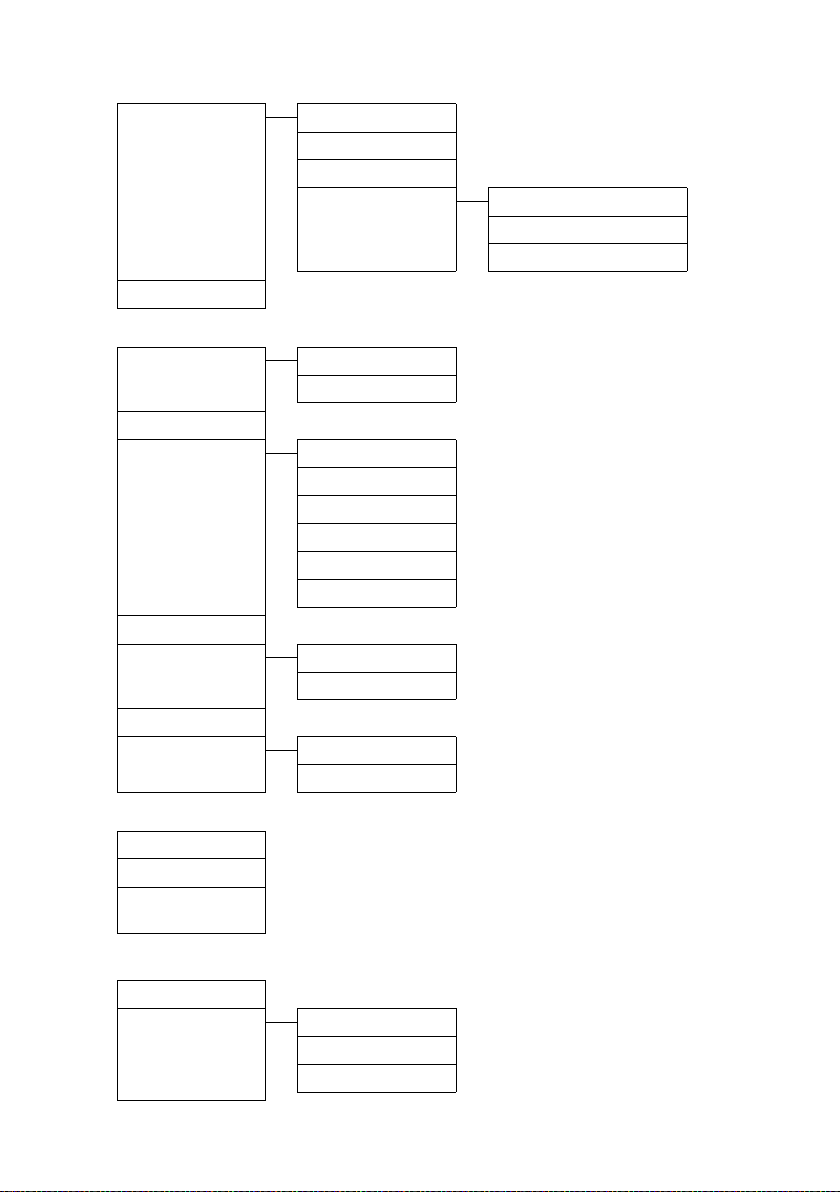
Présentation du menu
Ë
Messagerie
SMS Créer texte ¢p. 54
Réception
Brouillons
Réglages Centres SMS
Notification
Accusé réception
¢p. 56
¢p. 55
¢p. 60
¢p. 59
E-Mail
Ì
Messagerie
Ecouter messages Répondeur rés. ¢p. 76
Répondeur
Activation
Annonces Enreg. annonce
Ecoute annonce
Effacer annonce
Enreg. ann. RS
Ecouter ann. RS
Effacer ann. RS
Enregistrements
Ecoute en tiers Poste de bureau
Combiné
Répondeur rés.
Param Tch 1 Répondeur rés.
Répondeur
Organizer
Í
Calendrier ¢p. 79
Réveil/Alarme
Rendez-vous manqués
¢p. 62
¢p. 69
¢p. 70
¢p. 72
¢p. 73
¢p. 76
¢p. 76
¢p. 81
¢p. 81
Î
Contacts
Répertoire ¢p. 43
Répertoire réseau Online Directory Les répertoires Internet disponi-
Yel low Pag es
Prv.NetDir
bles sont affichés avec le nom
de spécifique à l'opérateur.
¢p. 48
¢p. 48
¢p. 51
27
Page 29
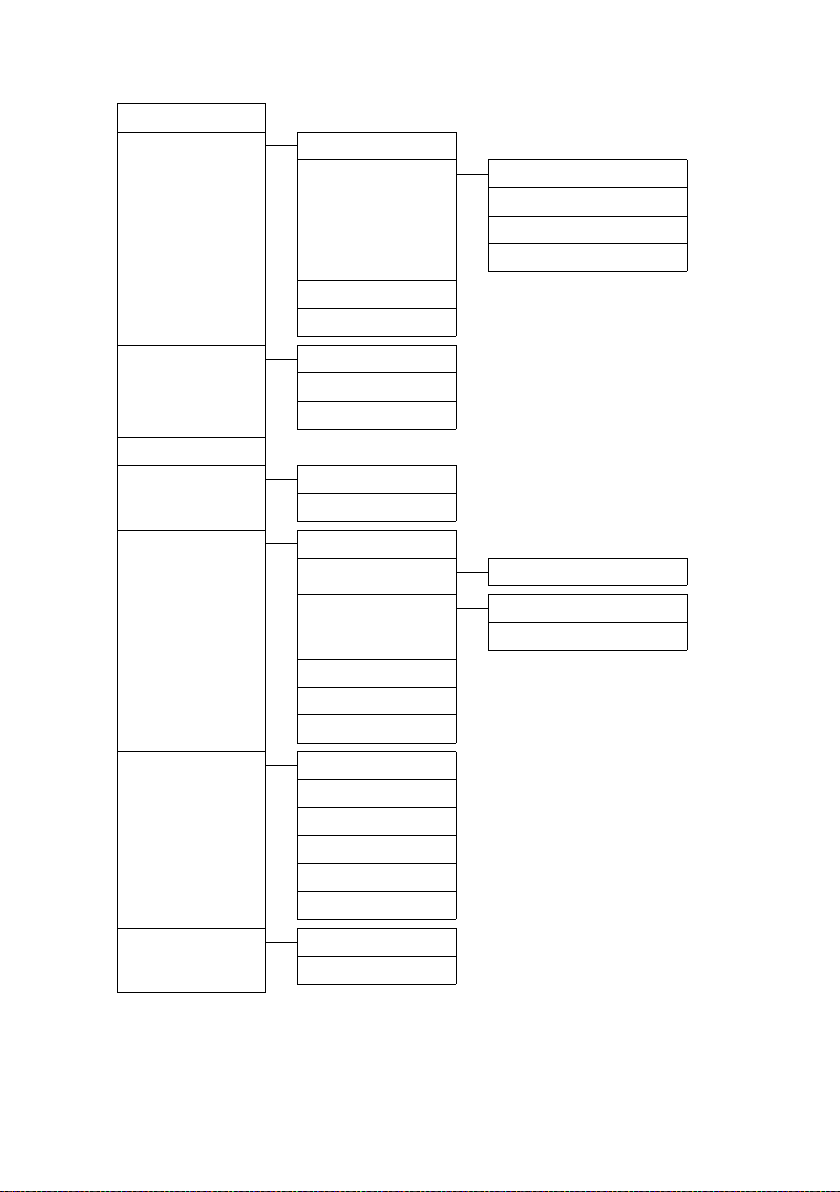
Présentation du menu
Ï Réglages
Date/Heure ¢p. 102
Réglages audio Vol. communication
Réglage sonnerie Volume
Mélodies
Plages horaires
App. anonyme dés.
¢p. 98
¢p. 99
Ton ali té d ’aver tis.
Mélodie d’attente
Réglage écran Ecran de veille
Ticker Info
Eclairage
Langue
Enregistrement Enregistrer combiné
Retirer combiné
Téléphonie Indicatif de zone
Envoi connexions INT 1 ... INT 7
Réception connexions INT 1 ... INT 7
Préf.accès rés.
Mode numérot.
Durées flashing
Système Réinitialisation
Interface DECT
Utilis. Répéteur
Réseau local
Mise à jour logiciel
PIN système
¢p. 100
¢p. 101
¢p. 97
¢p. 96
¢p. 83
¢p. 84
¢p. 103
¢p. 93
¢p. 94
Répondeur
¢p. 109
¢p. 107
¢p. 106
¢p. 106
¢p. 104
¢p. 105
¢p. 103
Mode Eco Mode Eco
28
Mode Eco+
¢p. 78
¢p. 78
Page 30
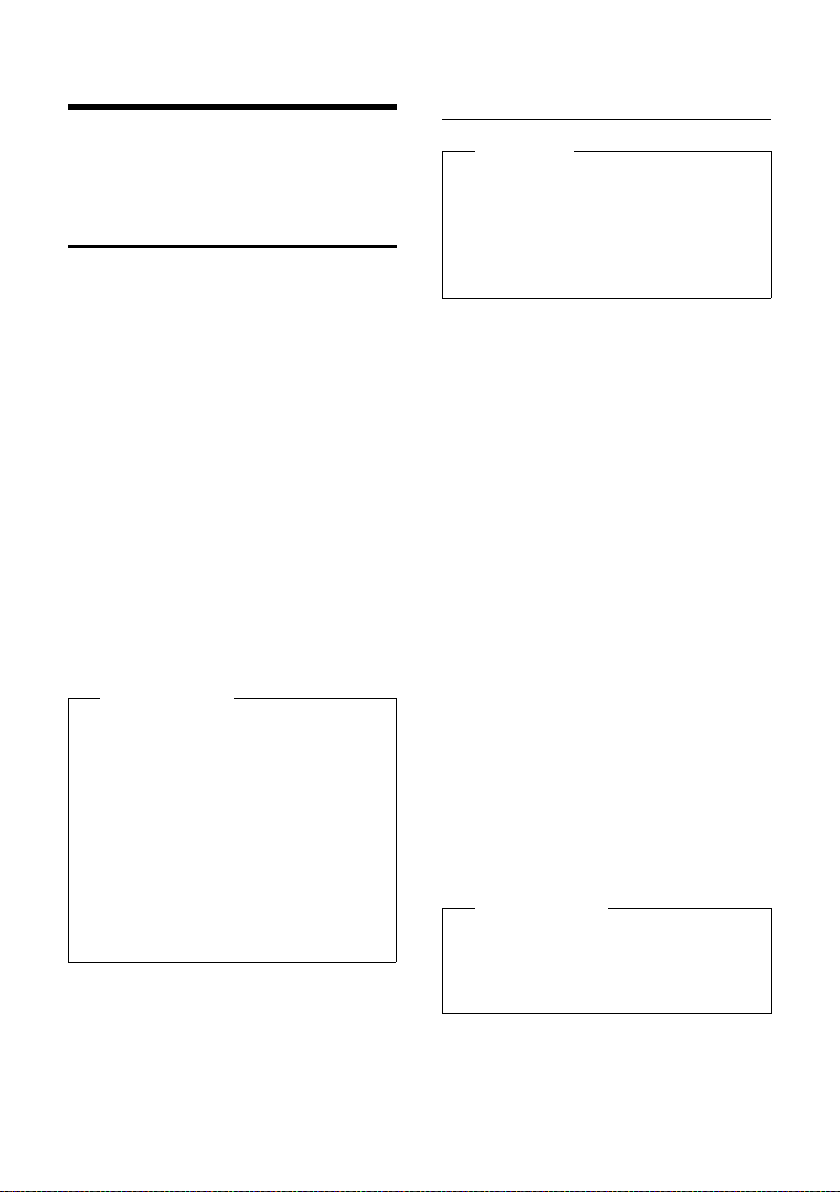
Utilisation du téléphone
Utilisation du téléphone
Si l'écran n'est pas éclairé (¢p. 98), il suffit
d'appuyer une fois sur n'importe quelle touche pour l'allumer.
Appels externes
Les appels externes sont les appels à destination du réseau public (réseau fixe, réseau
mobile).
~c Saisir le numéro et décrocher le
combiné. Au bout d'environ
3,5 secondes, le numéro est
composé.
ou :
c~ Décrocher le combiné puis
entrer le numéro.
Au lieu de décrocher le combiné, vous pouvez appuyer sur la touche Mains-Libres d
ou la touche de fonction Combiné
¢ p. 95) afin de téléphoner en mode
(
Mains-Libres ou à l'aide du kit piéton.
Dans ce manuel, cette opération est dési-
gnée simplement par le signe « c Décrocher le combiné ».
Remarques
u Appuyer sur la touche Fin rouge T
pour interrompre la numérotation.
u Pendant la communication, la durée
de l'appel est affichée.
u L'utilisation du répertoire (p. 43), de
la liste des numéros bis et du journal
des appels (p. 40) permet d'éviter de
répéter la saisie de numéros.
u Si vous avez inscrit des combinés sur
votre base, vous pouvez téléphoner
gratuitement en interne (p. 84).
Poursuite de la conversation avec le kit piéton
Conseil
Nous recommandons d'attribuer la fonction Combiné à une touche de fonction
de la base (
touche de fonction lors du transfert/de la
prise d'appels – même si votre kit piéton
dispose d'une touche Push-to-Talk.
Condition : vous avez attribué la fonction
Combiné à une touche de fonction de la
base avant de raccorder le kit piéton
¢ p. 95).
(
¢ p. 95) et d'utiliser cette
Kit piéton Bluetooth :
Condition : Bluetooth est activé et une
connexion est établie entre le kit piéton
Bluetooth et la base (
¢ p. 87).
¤ Appuyer sur la touche de fonction
Combiné de la base.
L'établissement de la connexion entre la
base et un kit piéton peut prendre jusqu'à
5secondes.
Pour de plus amples informations sur les
kits piéton Bluetooth, veuillez vous reporter
à la p. 91.
Avec un kit piéton filaire :
Condition : le kit piéton est branché à la
¢ p. 12).
base (
¤ Appuyer sur la touche de fonction
Combiné de la base.
Pour de plus amples informations sur les
kits piéton filaires, veuillez vous reporter à la
p. 94.
Remarque
Si un kit piéton filaire et un kit piéton
Bluetooth sont branchés simultanément
à la base, la communication est transmise par le kit piéton Bluetooth.
29
Page 31
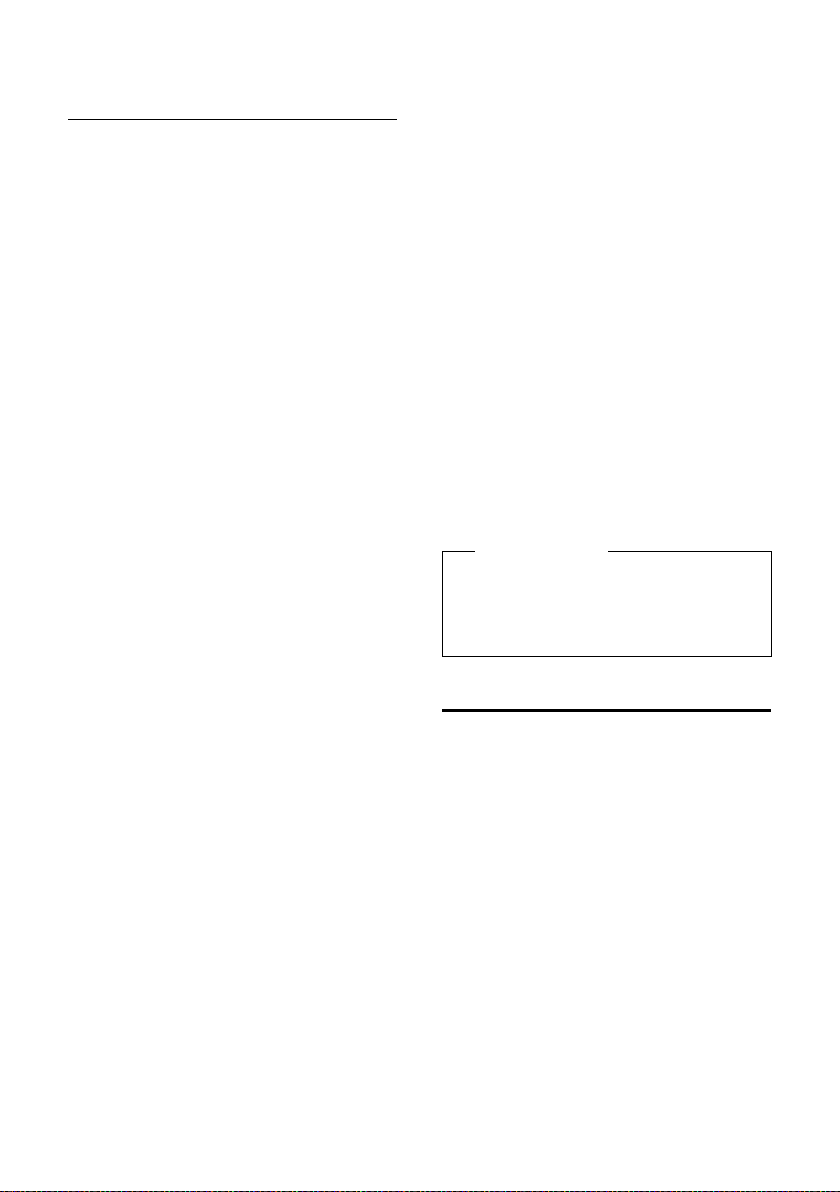
Utilisation du téléphone
Communication par la connexion au réseau mobile (Link2mobile)
Vous pouvez téléphoner avec la base via la
connexion au réseau mobile GSM de votre
téléphone mobile Bluetooth.
Conditions :
u Votre téléphone portable GSM est inscrit
sur la base (
u Le téléphone portable se trouve à portée
de la base (moins de 10 m) et dispose
d'une connexion Bluetooth avec la base.
u La connexion au réseau mobile a été attri-
buée comme connexion d'émission à la
base, ou alors la base peut sélectionner la
connexion GSM comme connexion
d'émission (
La connexion GSM est définie comme
connexion d'émission :
~c Saisir le numéro avec le préfixe
La « Sélect. flexible » est configurée à
la place d'une connexion d'émission
~c Saisir le numéro avec le préfixe
q Sélectionner la connexion GSM.
§Numérot.§ / w
¢ p. 92).
¢ p. 92).
national et décrocher le combiné. Le numéro est composé.
national et décrocher le combiné. Les connexions au réseau
fixe et au réseau mobile peuvent être sélectionnées.
Appuyer sur la touche écran ou
au milieu de la touche de navigation.
Connexion GSM/sélection de la connexion avec la touche de fonction
Condition : vous avez défini une connexion
GSM ou le choix d'une connexion pour une
touche écran ou une touche de fonction
¢ p. 95).
(
§Connexion§ Appuyer sur la touche écran ou
la touche de fonction.
q Sélectionner la connexion GSM
le cas échéant.
§Numérot.§
c /
Décrocher le combiné ou
appuyer sur la touche écran.
Appuyer sur
ver le haut-parleur de la base
(écoute amplifiée ;
~ Entrer le numéro avec le préfixe
national. Le numéro est composé environ 3,5 secondes
après la saisie du dernier chiffre.
§Numérot.§ pour acti-
¢ p. 33).
Remarque
Une communication est interrompue
dès que le téléphone portable est hors
de portée de la base (environ 10 m) ou
que le Bluetooth est désactivé.
Fin de la communication
& Raccrocher le combiné ou
appuyer sur la touche rouge
Fin T.
Ou, lorsque vous téléphonez avec un kit
piéton :
¤ Appuyer sur la touche de fonction
Combiné ou sur la touche rouge Fin T
de la base.
30
Page 32

Utilisation du téléphone
Prise d'appel
Un appel entrant est signalé de trois
manières : la sonnerie, une indication à
l'écran et le clignotement de la touche
Mains-Libres d.
Vous pouvez prendre l'appel de différentes
façons :
¤ Décrocher le combiné.
¤ Appuyer sur la touche Mains-
Libres d.
¤ Appuyer sur la touche écran §Accept.§.
¤ Appuyer sur la touche écran Ô pour
transférer l'appel sur le répondeur.
– Appuyer sur la touche écran Ô
pour transférer l'appel sur le répondeur.
Si la sonnerie est dérangeante, appuyer sur
la touche écran
dre l'appel tant qu'il est affiché à l'écran.
Prise d'appel à l'aide du kit piéton
Conseil
Nous recommandons d'attribuer la fonction Combiné à une touche de fonction
de la base (
touche de fonction lors de la prise
d'appel, même si votre kit piéton dispose
d'une touche Push-to-Talk.
§Silence§. Vous pouvez pren-
¢ p. 95) et d'utiliser cette
Avec un kit piéton filaire :
Condition : le kit piéton est branché à la
¢ p. 12).
base (
¤ Appuyer sur la touche de fonction
Combiné de la base.
Pour de plus amples informations sur les
kits piéton filaires, veuillez vous reporter à la
p. 94.
Remarque
Si un kit piéton filaire et un kit piéton
Bluetooth sont branchés simultanément
à la base, la communication est prise par
le kit piéton Bluetooth.
Prise d'appels vers votre connexion au
réseau mobile (Link2mobile)
Vous pouvez inscrire votre téléphone portable GSM sur la base avec Bluetooth et intercepter les appels vers le téléphone portable
avec la base (ou avec un combiné inscrit)
¢ p. 92).
(
Conditions :
u Le téléphone portable se trouve à portée
de la base (< 10 m) et dispose d'une connexion avec la base.
u Une connexion GSM a été attribuée à la
base (ou à un combiné) comme connexion de réception (
¢ p. 92).
Condition : vous avez attribué la fonction
Combiné à une touche de fonction de la
base avant de raccorder le kit piéton
¢ p. 95).
(
Kit piéton Bluetooth :
Condition : Bluetooth est activé et la
connexion est établie entre le kit piéton
Bluetooth et le combiné (
¢ p. 87).
¤ Appuyer sur la touche de fonction
Combiné de la base.
Les appels vers le téléphone portable (vers le
numéro de téléphone portable) sont signalisés sur la base. Le nom Bluetooth du téléphone portable s'affiche comme connexion
de réception (par ex. pour Portable).
¤ Sur la base : décrocher le combiné.
Remarque
Une communication est interrompue
dès que le téléphone portable est hors
de portée de la base (environ 10 m) ou
que Bluetooth est désactivé.
31
Page 33

Utilisation du téléphone
ØÙÚ
1234567890
Accept. Silence
1
Présentation du numéro
Lors d'un appel, le numéro de l'appelant
s'affiche à l'écran aux conditions suivantes :
u L'opérateur prend en charge les services
CLIP, CLI.
– CLI (Calling Line Identification) : le
numéro de l'appelant est transmis.
– CLIP (Calling Line Identification
Presentation) : le numéro de l'appelant est affiché.
u Le service « Présentation du numéro de
l'appelant » a été souscrit auprès de l'opérateur réseau.
u L'appelant a demandé à son opérateur
d'activer la transmission de son numéro
(CLI).
Affichage de l'appel
Si le numéro de l'appelant est enregistré
dans votre répertoire, son nom s'affiche.
Si vous avez associé votre appelant à un
portrait CLIP (
dans la partie gauche de l'écran.
(Exemple d'affichage)
¢ p. 44), celui-ci s'affiche
Récupération d'un nom dans le
répertoire en ligne
L'affichage de l'appel peut indiquer le nom
de l'appelant enregistré dans le répertoire
en ligne au lieu du numéro d'appel.
Conditions :
u L'opérateur proposant le répertoire en
ligne que vous avez configuré pour votre
téléphone prend en charge cette fonction.
u Vous avez activé l'affichage du nom de
l'appelant via le configurateur Web.
u L'appelant a demandé la transmission du
numéro d'appel et ne l'a pas désactivée.
u Votre téléphone est connecté à Internet.
u Le numéro d'appel de l'appelant n'est pas
enregistré dans le répertoire local du
combiné.
Remarques concernant la présentation du numéro de l'appelant (CLIP)
Lorsque vous achetez votre téléphone, il est
configuré pour que le numéro de l'appelant
s'affiche à l'écran. Aucune configuration supplémentaire du Gigaset n'est nécessaire de
votre part.
1 Numéro ou nom de l'appelant
L'affichage du numéro est remplacé par :
u App. ext., si aucun numéro n'est transmis.
u App. masq., si l'appelant a désactivé la
présentation du numéro (p. 35).
u Indisponible, si l'appelant n'a pas
demandé l'activation de cette fonction.
32
Néanmoins, si le numéro ne s'affiche
pas, cela peut être dû aux raisons
suivantes :
u Vous n'avez pas souscrit au service CLIP
auprès de votre opérateur ou
u Votre téléphone est raccordé à un auto-
commutateur/un routeur à autocommutateur intégré (passerelle) qui ne transmet pas toutes les informations.
Page 34

Utilisation du téléphone
Votre téléphone est-il raccordé à un
autocommutateur / une passerelle ?
Pour le savoir, vérifiez si un appareil se trouve
entre le téléphone et le raccord intérieur du
téléphone, par ex. un autocommutateur ou
une passerelle. Vous pouvez également procéder à une réinitialisation :
¤ Débrancher brièvement l'autocommuta-
teur puis le rebrancher. Attendre ensuite
que l'appareil redémarre.
Si le numéro de l'appelant ne s'affiche
toujours pas :
¤ Vérifier les paramètres de présentation
du numéro de l'appelant (CLIP) du téléphone et activer cette fonction le cas
échant. Rechercher le terme CLIP (ou un
autre terme tel que Présentation du
numéro, Transmission des numéros, Affichage de l'appelant, etc.) dans le mode
d'emploi de l'appareil. Le cas échéant,
consulter le fabricant de l'autocommutateur.
Si vous n'arrivez toujours pas à résoudre le
problème de cette façon, cela signifie peutêtre que l'opérateur de ce numéro d'appel
ne prend pas en charge la fonction CLIP.
L'appelant a-t-il activé la fonction de
présentation du numéro auprès de
son opérateur ?
¤ Vérifier si l'opérateur prend en charge la
présentation du numéro de l'appelant
(CLIP) et si cette fonction est activée. Le
cas échéant, consulter l'opérateur.
Pour obtenir des informations complémentaires à ce sujet, consultez la page d'accueil
Gigaset :
www.gigaset.com/service
Activation/désactivation du mode Mains-Libres/de l'écoute amplifiée
Avec le mode Mains-Libres, vous n'utilisez
pas le combiné, mais le microphone et le
haut-parleur de la base. Vous permettez
ainsi notamment à d'autres personnes de
participer à la conversation.
En cas d'écoute amplifiée, vous menez une
conversation avec le combiné et activez en
plus le haut-parleur de la base (fonctionnement avec combiné + Mains-Libres).
¤ Si vous souhaitez faire écouter la conver-
sation à quelqu'un, vous devez en informer votre correspondant.
Activation/désactivation de l'écoute
amplifiée
¤ Appuyer sur la touche Mains-Libres d
pour activer ou désactiver l'écoute amplifiée lors d'une communication effectuée
avec le combiné.
Activation du mode Mains-Libres
pendant la numérotation
~d Entrer un numéro et appuyer
sur la touche Mains-Libres.
Mettre fin à la communication :
T Appuyer sur la touche rouge Fin.
Passage du mode Combiné au
mode Mains-Libres
Condition : téléphoner en utilisant le com-
biné ou en utilisant le combiné avec l'écoute
amplifiée.
d& Maintenir la touche Mains-
Libres enfoncée jusqu'à ce que
le combiné soit raccroché.
d Si la touche Mains-Libres ne
s'allume pas : appuyer à nouveau.
33
Page 35

Utilisation du téléphone
Passage du mode Mains-Libres au
mode Combiné
c Décrocher le combiné. Le haut-
parleur de la base est désactivé.
Remarque
Pendant que le mode Mains-Libres est
activé, vous pouvez régler le volume
d'écoute à l'aide des touches R
et S.
Fonction secret de la base
Vous pouvez désactiver le microphone du
combiné, de la base (mode Mains-Libres) et
du kit piéton connecté (filaire ou Bluetooth)
pendant une communication externe
(même au cours d'une conférence ou d'un va
et vient). Votre interlocuteur ne vous entend
plus, mais vous pouvez toujours l'écouter.
Condition : vous êtes en communication
avec un correspondant externe.
Désactivation du microphone
P Appuyer sur la touche Mute.
Mic. désact. s'affiche à l'écran.
Remarque
Lorsque le mode secret est activé, les
touches de la base sont désactivées, à
l'exception des touches suivantes :
u La touche Mute P.
u La touche rouge Fin T qui permet
de mettre fin à la conversation.
u Les touches S et R qui permet-
tent de régler le niveau du son du
combiné, du haut-parleur ou du kit
piéton (le haut-parleur est activé ;
le microphone reste désactivé).
u La touche de fonction ou la touche
écran à laquelle vous avez attribué la
fonction Combiné (
permet de poursuivre la conversation
en mode Mains-Libres.
¢ p. 95) et qui
Réactivation du microphone
P Appuyer à nouveau sur la tou-
che Mute pour désactiver le
mode secret.
Si un appel en attente arrive pendant que le
mode Secret est activé, un signal acoustique
se fait entendre comme d'habitude. Il ne
s'affiche toutefois à l'écran que si le microphone est réactivé.
34
Page 36

Passage d'appel avec services de réseau
Les services réseau sont des fonctionnalités
proposées par votre opérateur.
A noter :
u Certains réglages ne peuvent pas être
effectués simultanément sur la base et les
combinés inscrits. Dans ce cas, une tonalité de confirmation négative retentit.
u Certains services réseau ne peuvent être
utilisés que si vous les avez commandés
auprès de votre opérateur réseau (ce qui
peut éventuellement être lié à des frais
supplémentaires).
¤ En cas de problèmes, contacter l'opéra-
teur.
Paramètres généraux pour tous les appels
Appel masqué – Désactivation de
la présentation du numéro
Vous pouvez désactiver l'affichage de votre
numéro (CLIR = Calling Line Identification
Restriction). Votre numéro ne s'affiche alors
pas sur le téléphone de l'appelé. Votre appel
est anonyme.
Condition : pour pouvoir effectuer des
appels masqués, vous devez avoir commandé le service correspondant (la fonctionnalité correspondante) auprès de votre
opérateur réseau le cas échéant.
Activation/désactivation de la
fonction d'appel masqué pour tous les
appels
Lorsque cette fonction est activée, le
numéro d'appel est masqué pour tous les
appels passés.
La fonction Appel masqué est activée pour
la base et tous les combinés inscrits.
Passage d'appel avec services de réseau
¢ Ç Servic. Réseau
v
Ts app. anonymes
Sélectionner et appuyer sur
(μ =activé).
Pour désactiver provisoirement la présentation du numéro pour le prochain appel,
§OK§
¢ p. 36.
Renvoi d'appel général
Cette fonction permet de renvoyer les
appels sur une autre ligne externe.
¢ Ç Servic. Réseau
v
¢ Transfert appel
¤ Renseigner les différentes lignes :
Etat
Activer/désactiver le renvoi d'appel.
Vers nº de téléphone
Saisir le numéro à transférer.
Quand
Sélectionner Immédiat / Sans rép. /
Si occupé.
Immédiat : les appels sont immédiate-
ment renvoyés, c.-à-d. qu'aucun appel
n'est plus signalé sur la base de votre téléphone.
Sans rép. : les appels sont renvoyés si personne ne décroche au bout de plusieurs
sonneries.
Si occupé : les appels sont renvoyés si
votre téléphone est occupé.
§Sauver§ Appuyer sur la touche écran.
Une connexion est établie avec le réseau
téléphonique pour activer/désactiver le renvoi d'appel.
¤ Après confirmation du réseau téléphoni-
que, appuyer sur la touche rouge
Fin T.
Attention
Des coûts supplémentaires peuvent
vous être facturés en cas de renvoi
d'appel de votre numéro. Renseignezvous auprès de votre opérateur.
35
Page 37
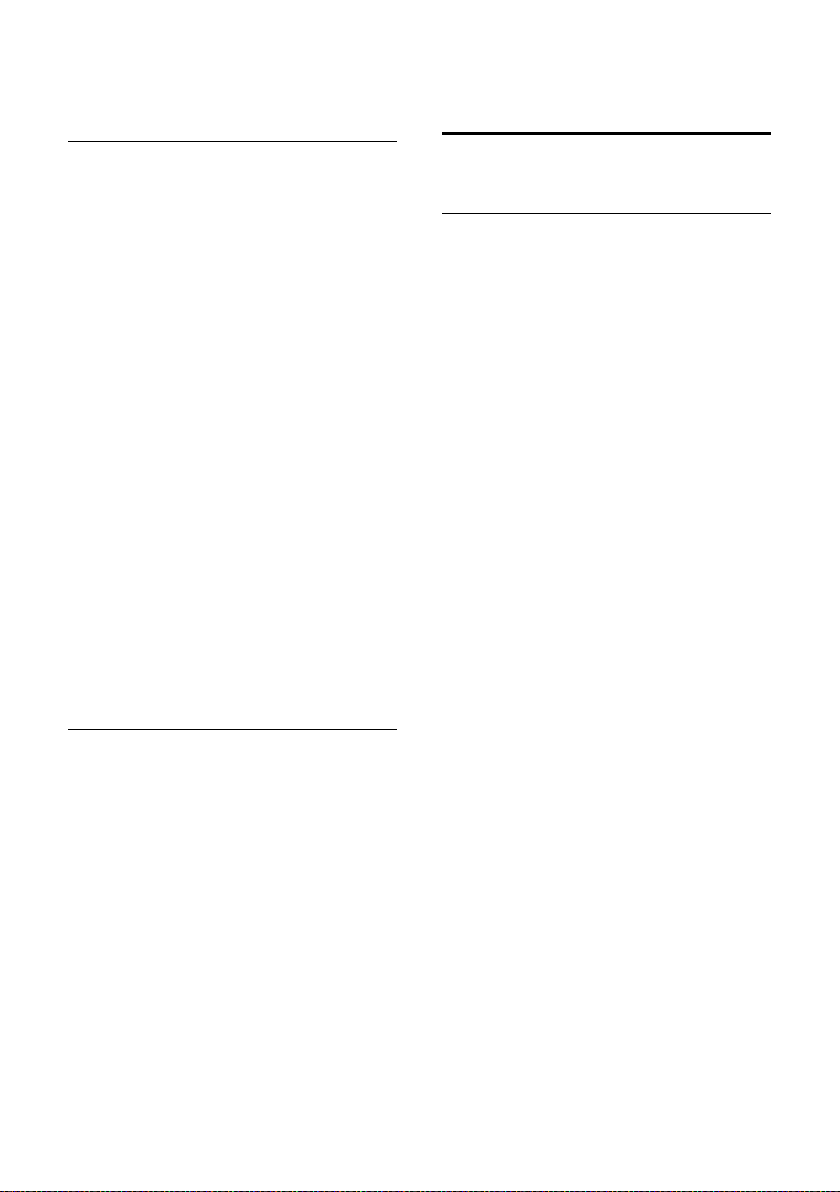
Passage d'appel avec services de réseau
Activation/désactivation du signal d'appel lors de communications externes
Lorsque cette fonction est activée, un signal
d'appel vous indique, lors d'une communication externe, qu'un autre correspondant
externe tente de vous appeler. Si vous bénéficiez du service CLIP, le numéro de l'appelant ou, le cas échéant, l'entrée correspondante du répertoire s'affiche. L'appelant
entend la tonalité libre.
Lorsque le signal d'appel est désactivé,
l'appelant entend la tonalité d'occupation si
vous êtes déjà en communication.
Activation/désactivation du signal
d'appel
v ¢ Ç Servic. Réseau ¢ Signal d’appel
Etat Sélectionner Act. / Dés. pour
activer/désactiver le signal
d'appel.
¤ Appuyer sur la touche écran §Sauver§.
La base établit une connexion au central
pour envoyer un code correspondant.
¤ Après confirmation du réseau téléphoni-
que, appuyer sur la touche rouge
Fin T.
Réglages pour le prochain appel
Activation de la fonction « Appel masqué » pour le prochain appel
Vous pouvez annuler le transfert de votre
numéro d'appel pour le prochain appel
(CLIR = Calling Line Identification Restriction). Le réglage est valide pour toutes les
connexions du téléphone.
En mode veille :
¢ Ç Servic. Réseau
v
¢ Appel suiv. anonyme
Sélectionner et appuyer sur
~ Entrer le numéro d'appel ou le
sélectionner dans le répertoire.
§Numérot.§ Appuyer sur la touche écran
ou décrocher le combiné.
Le numéro est composé.
Vous pouvez annuler la présentation du
numéro de manière générale pour tous les
¢ p. 35.
appels,
§OK§.
Ne pas déranger
Les appels entrants ne sont pas signalés.
L'appelant entend un message lui indiquant
que vous ne souhaitez pas être dérangé.
¢ Ç Servic. Réseau
v
¢ Ne pas déranger
Etat : Activer/désactiver.
§OK§ Appuyer sur la touche écran
pour envoyer un code spécifique au central.
¤ Après confirmation du réseau téléphoni-
que, appuyer sur la touche rouge
Fin T.
36
Page 38

Passage d'appel avec services de réseau
Réglages pendant une communication externe
Activation du rappel automatique
en cas de ligne occupée/de nonréponse
Remarque
Une touche écran/fonction du menu
permettant d'activer un rappel n'est disponible sur la base que si le central prend
en charge cette fonctionnalité.
Si votre correspondant ne répond pas ou
que sa ligne est occupée, vous pouvez activer le rappel automatique.
Rappel si occupé : le rappel est effectué dès
que l'abonné appelé coupe la communication.
Rappel automatique en cas de nonréponse : le rappel est effectué dès que
l'abonné appelé téléphone.
Activer le rappel :
§AutoRappel§ Appuyer sur la touche écran.
Lorsque le rappel automatique a pu être
activé, le message AutoRappel activé s'affiche. L'appel est terminé. La base revient en
mode veille.
Lorsque le rappel automatique n'a pas
pu être activé au central, l'écran affiche
AutoRappel impossible !.
& / T Raccrocher le combiné ou
appuyer sur la touche rouge Fin.
Activation d'un rappel automatique
pendant un double appel externe :
Vous essayez d'activer un double appel
externe pendant une communication
externe. L'abonné que vous appelez est
occupé ou ne répond pas
§Options§ ¢AutoRappel
Sélectionner l'entrée et appuyer
sur la touche
§Fin§ Appuyer sur la touche écran
pour revenir au correspondant
en attente.
§OK§.
Remarques
u Un seul rappel peut être actif. Si vous
en activez un second, le premier est
supprimé automatiquement.
u Le rappel ne peut être pris que sur
l'appareil qui l'a activé.
Acceptation d'un signal d'appel
Lors d'une communication avec un correspondant externe, vous entendez le signal
d'appel.
§Accept.§ Appuyer sur la touche écran.
Après avoir accepté la communication en
attente, il vous est possible de basculer d'un
appel à l'autre (« Va et vient »
Remarques
u Sans la fonction CLIP, un appel en
attente n'est signalé que par une
tonalité.
u L'appel interne en attente s'affiche sur
l'écran. Vous pouvez reprendre l'appel
en interne ou le refuser.
u Pour savoir comment accepter un
appel externe en attente pendant une
communication interne,
¢ p. 38).
¢ p. 85.
37
Page 39

Passage d'appel avec services de réseau
Refus du signal d'appel
Vous entendez le signal d'appel, mais ne
souhaitez pas parler avec ce correspondant.
§Options§ ¢Rejeter signal appel
L'appelant rejeté entend la tonalité occupé.
Remarque
Vous pouvez également raccrocher le
combiné pour mettre fin à la communication en cours et décrocher à nouveau
pour prendre le deuxième appel.
Double appel (externe)
Vous pouvez appeler un second correspondant externe. Le premier appel est mis en
attente.
Pendant une communication externe :
§Dble app§ Appuyer sur la touche écran.
L'appel en cours est mis en
attente. Le correspondant
entend une annonce ou une
mélodie d'attente.
~ Entrer le numéro du second cor-
respondant.
Le numéro est composé. Vous êtes mis en
communication avec le second correspondant.
En l'absence de réponse, appuyer sur la touche écran
correspondant.
Vous pouvez récupérer le numéro du
second correspondant dans le répertoire
(p. 47), la liste des numéros bis ou dans
une liste des appels (p. 41).
§Fin§ pour basculer vers le premier
Remarque
Fin du double appel
§Options§ ¢Fin comm. active
Vous êtes de nouveau mis en communication avec le premier correspondant.
Vous pouvez également mettre fin au double appel en raccrochant le combiné. La
communication est brièvement interrompue et vous êtes rappelé. Une fois le combiné décroché, vous êtes de nouveau en
ligne avec l'interlocuteur en attente.
Va et vient
Vous pouvez parler en alternance avec deux
correspondants (va et vient).
Condition : vous êtes en communication
externe et vous avez appelé un second correspondant (double appel) ou vous avez
accepté un signal d'appel.
¤ Basculer entre les correspondants avec la
touche q.
La conversation en cours est indiquée à
l'écran à l'aide de l'icône æ.
Arrêt momentané d'une
communication active
§Options§ ¢Fin comm. active
Vous êtes de nouveau mis en communication avec le correspondant en attente.
Conférence
Vous pouvez téléphoner à deux personnes
en même temps.
Condition : vous êtes en communication
externe et vous avez appelé un second correspondant (double appel).
¤ Appuyer sur la touche écran §Confér.§.
Les deux correspondants (désignés à l'aide
de l'icône æ), ainsi que vous-même, pouvez
converser tous ensemble.
38
Page 40

Passage d'appel avec services de réseau
Fin de la conférence
¤ Appuyer sur la touche écran §Individ.§.
Vous repassez en mode « Va et vient ». Vous
êtes de nouveau en communication avec le
correspondant avec lequel vous aviez commencé la conférence.
ou :
& Raccrocher le combiné pour
mettre fin à la communication
avec les deux interlocuteurs.
Chaque correspondant peut se retirer de
la conférence en appuyant sur la touche
Raccrocher ou en raccrochant le combiné.
Transfert d'appel à un abonné interne
Vous êtes en communication externe et
désirez transférer l'appel sur un autre combiné.
¤ Etablir un double appel interne
¢ p. 85).
(
& Raccrocher le combiné (égale-
ment avant la réponse) pour
transférer l'appel.
Pour toute question, veuillez contacter votre
opérateur.
Fonctions après un appel
Suppression du rappel de manière anticipée
v ¢ Ç Servic. Réseau
¢ Autorappel suppr.
Une connexion vers le central est établie et
un code envoyé.
¤ Après confirmation du réseau téléphoni-
que, appuyer sur la touche rouge
Fin T.
Remarque
Si le rappel est déjà signalé avant que
vous puissiez le supprimer, vous pouvez
y mettre fin à l'aide de
§Annuler§.
39
Page 41

Utilisation des listes
Utilisation des listes
Types de listes disponibles :
u Liste des numéros bis
u Liste de réception des SMS
u Liste des appels
u Liste des rendez-vous manqués
u Journal du répondeur
Liste des numéros bis
La liste des numéros bis comprend les
20 derniers numéros composés sur la base
(max. 32 chiffres). Si le numéro est enregistré
dans votre répertoire, le nom associé est affiché.
Répétition manuelle de la numérotation
Q Appuyer sur la touche pour
ouvrir la liste des numéros bis.
s Sélectionner une entrée.
c Décrocher le combiné.
Le numéro est composé.
Lorsqu'un nom est affiché, il est possible
d'afficher le numéro correspondant :
¤ Appuyer sur la touche écran §Afficher§ ou
au centre de la touche de navigation.
¤ Appuyer le cas échéant sur la partie gau-
che ou droite de la touche de navigation
pour afficher le numéro précédent/suivant.
Si vous ouvrez la liste des numéros bis après
avoir attribué la connexion (par ex. pour établir un double appel externe), vous devez
appuyer sur la touche écran
composer le numéro sélectionné.
Rappel automatique
En mode veille :
Q Appuyer sur la touche.
s Sélectionner une entrée.
§Options§ Ouvrir le menu.
§Numérot.§ pour
Renumérot.Auto.
Sélectionner et appuyer sur
La base passe en mode veille. L'écran affiche
Num. auto. ainsi que le numéro d'appel.
Le numéro est composé automatiquement à
intervalles fixes (au minimum toutes les
20 s). La touche Mains-Libres clignote,
l'« Ecoute amplifiée » est activée, le microphone est désactivé.
u L'abonné répond : décrocher le combiné
cou appuyer sur la touche MainsLibres d. Le « Rappel automatique »
est terminé. La base passe en mode
Combiné ou Mains-Libres normal.
u Le correspondant ne répond pas :
l'appel est interrompu après environ 30 s.
Après dix échecs, le « Rappel
automatique » s'arrête.
§OK§.
¤ Pour interrompre le rappel automatique,
appuyer sur la touche écran
autre touche au choix.
Gestion de la liste des numéros bis
En mode veille :
Q Appuyer sur la touche.
s Sélectionner une entrée.
§Options§ Ouvrir le menu.
Vous pouvez sélectionner les fonctions suivantes à l'aide de la touche q :
Nº vers répert.
Copier l'entrée dans le répertoire (p. 43).
Renumérot.Auto.
¢ « Rappel automatique », p. 40.
Utiliser le Nº
(comme dans le répertoire, p. 45)
Effacer entrée
Supprimer l'entrée sélectionnée.
(comme dans le répertoire, p. 45)
Effacer liste
Effacer la liste complète.
(comme dans le répertoire, p. 45)
§Arrêt§ ou une
40
Page 42

Utilisation des listes
Appels manqués
™ François
10.09.10, 15:40
™ 089563795
10.09.10, 11:36
™ Anne
V
Afficher Options
Liste des SMS reçus
Tous les SMS reçus sont enregistrés dans la
liste de réception (
¢ p. 56).
Journal du répondeur
Le journal du répondeur vous permet
d'écouter les messages sur le répondeur
¢ p. 71).
(
Listes des appels
Condition : présentation du numéro
(CLIP, p. 32)
Votre base enregistre différents types
d'appels :
u les appels sortants
u les appels reçus (par l'utilisateur ou le
répondeur)
u les appels manqués
Vous pouvez afficher chaque type d'appel
ou une vue d'ensemble de tous les appels.
Les listes des appels manqués et reçus affichent les 30 dernières entrées de chaque
catégorie. La liste des appels sortants peut
contenir jusqu'à 60 entrées.
Les listes des appels s'ouvrent lorsque vous
appuyez sur la partie supérieure de la touche de navigation tà l'état de veille ou via
le menu :
¢
v
Appels sortants / Appels acceptés /
Appels manqués
Des informations sur les numéros de
téléphone inconnus vous sont fournies
gratuitement par une recherche inversée
sur le répertoire en ligne (
¢ Tous appels /
Ê
Remarque
¢ p. 49).
Entrée de journal
Les nouveaux messages apparaissent
en haut.
Exemple d'entrée de journal :
u Type de liste (dans la partie supérieure)
u Etat de l'entrée (uniquement dans la liste
des appels manqués)
En gras : nouvelle entrée
u Numéro ou nom de l'appelant
u Date et heure de l'appel (en fonction du
réglage)
u Type d'entrée :
– appels reçus (
–appels manqués (
– appels sortants (
– appels enregistrés par le répondeur
(Ã)
Remarque
La liste des appels manqués n'enregistre
qu'une seule fois le numéro d'un même
appelant (dernier appel). Le nombre
d'appels de ce numéro est indiqué entre
parenthèses sous l'entrée.
Pour tous les appels manqués pour lesquels le numéro d'appel a été masqué,
une entrée App. masq. est générée.
De même, une entrée Indisponible est
créée pour tous les appels pour lesquels
aucun numéro d'appel n'a été transmis.
›)
™)
š )
Décrocher le combiné ou appuyer sur la touche haut-parleur d pour rappeler l'appelant sélectionné.
41
Page 43

Utilisation des listes
Ã
Ã
02
™ 10
Ë09
n
08
Messages
App. manqués :
(3)
Alarm manq. :
(1)
SMS comm.:
V
Précédent OK
Appuyer sur la touche écran §Afficher§ pour
afficher des informations supplémentaires,
comme le numéro attribué à un nom.
Appuyer sur la touche écran
§Options§ pour
sélectionner les fonctions suivantes :
Nº vers répert.
Récupérer le numéro dans le répertoire.
Effacer entrée
Supprimer l'entrée sélectionnée.
Effacer liste
Supprimer toutes les entrées.
Lorsque vous quittez la liste des appels, toutes les entrées reçoivent le statut « ancienne
entrée », c'est-à-dire qu'elles n'apparaîtront
plus en gras à la prochaine consultation du
journal.
Affichage de listes avec la touche Messages
La touche Messages f vous permet
d'ouvrir les listes suivantes :
u Journal du répondeur ou messagerie
externe, si votre opérateur prend en
charge cette fonction et si l'accès rapide
est configuré pour la messagerie externe
¢ p. 76).
(
u Liste de réception des SMS (¢ p. 56)
u Liste des appels manqués
u Liste des rendez-vous manqués
Dès qu'une nouvelle entrée est insérée dans
l'une des listes, une tonalité d'avertissement
retentit. La touche f clignote (s'éteint
une fois qu'elle est actionnée). En mode
veille, une icône s'affiche à l'écran pour
signaler le nouveau message.
Le nombre de nouvelles entrées s'affiche à
droite, en regard de l'icône correspondante.
Remarque
Si des appels sont enregistrés dans la
messagerie externe, selon le réglage de
votre combiné, vous recevez un message
(voir le mode d'emploi fourni par votre
opérateur).
En appuyant sur la touche Messages f,
vous pouvez consulter toutes les listes de
messages ainsi que le journal de la messagerie externe.
Les listes comportant de nouveaux messages apparaissent en haut et en gras :
Sélectionner une liste avec la touche q.
Pour ouvrir, appuyer sur
§OK§.
Icône Nouveau message...
... dans le journal du répondeur ou
Ã
™
Ë
n
42
sur la messagerie externe
... dans la liste Appels manqués
dans la liste des SMS ou la liste des
e-mails
... dans la liste Rendez-vous manqués
Page 44

Utilisation des répertoires
Ball, Tim
äk l Durand, Anna
Æ
Turn er, Tom
Æ
Utilisation des
répertoires
Types de listes disponibles :
u répertoire (local) (¢ p. 43)
u répertoire public et annuaire profession-
nel en ligne (
u répertoire en ligne personnel
Répertoire local de la base
Dans le répertoire, vous pouvez enregistrer
un total de 500
Le répertoire est créé de manière individuelle pour la base. Vous pouvez toutefois
envoyer les entrées vers les combinés
(p. 45).
Remarque
Pour accéder rapidement aux numéros
(numéro abrégé), vous pouvez attribuer
des touches de fonction/d'affichage aux
numéros du répertoire (p. 95).
Entrées du répertoire
Une entrée de répertoire vous permet
d'enregistrer :
u nom et prénom,
u jusqu'à trois numéros d'appel,
u une adresse e-mail,
u une date d'anniversaire avec notification,
u une sonnerie VIP avec l'icône VIP,
u un portrait CLIP.
Vous accédez au répertoire en veille ou pendant une communication externe à l'aide de
la touche s (appui bref) ou en veille via le
menu
Î
v
¢
¢ p. 48)
entrées.
¢ Répertoire
Longueur des entrées
3 numéros : max. 32 chiffres chacun
Nom, prénom : max. 16 caractères
chacun
Adresse e-mail : max. 60 caractères
Enregistrement de numéros dans
le répertoire – Nouvelle entrée
s ¢ <Nouv. entrée>
¤ Renseigner les différentes lignes :
Prénom : / Nom :
Entrer le prénom et/ou le nom.
Si vous n'indiquez pas de nom dans les
champs, le premier numéro de téléphone
est enregistré comme nom et s'affiche
comme tel.
Indications sur la saisie de texte et de
caractères spéciaux
Téléphone (Maison) : / Téléphone
(Bureau) : / Téléphone (Mobile) :
Entrer un numéro dans au moins un des
champs.
Lors de la navigation dans le répertoire,
une icône précède les entrées pour signaler les numéros qu'elle contient :
ä correspond à Té léphone (Maison),
k à Téléphone (Bureau),
là Téléphone (Mobile).
E-Mail :
Entrer l'adresse e-mail.
Anniversaire :
Sélectionner Act. ou Dés..
Avec le réglage Act. :
saisir Anniversaire (Date) et Anniver-
saire (Heure) puis sélectionner le mode
de notification : Anniversaire (Signal)
¢ p. 117.
¢ p. 48.
43
Page 45
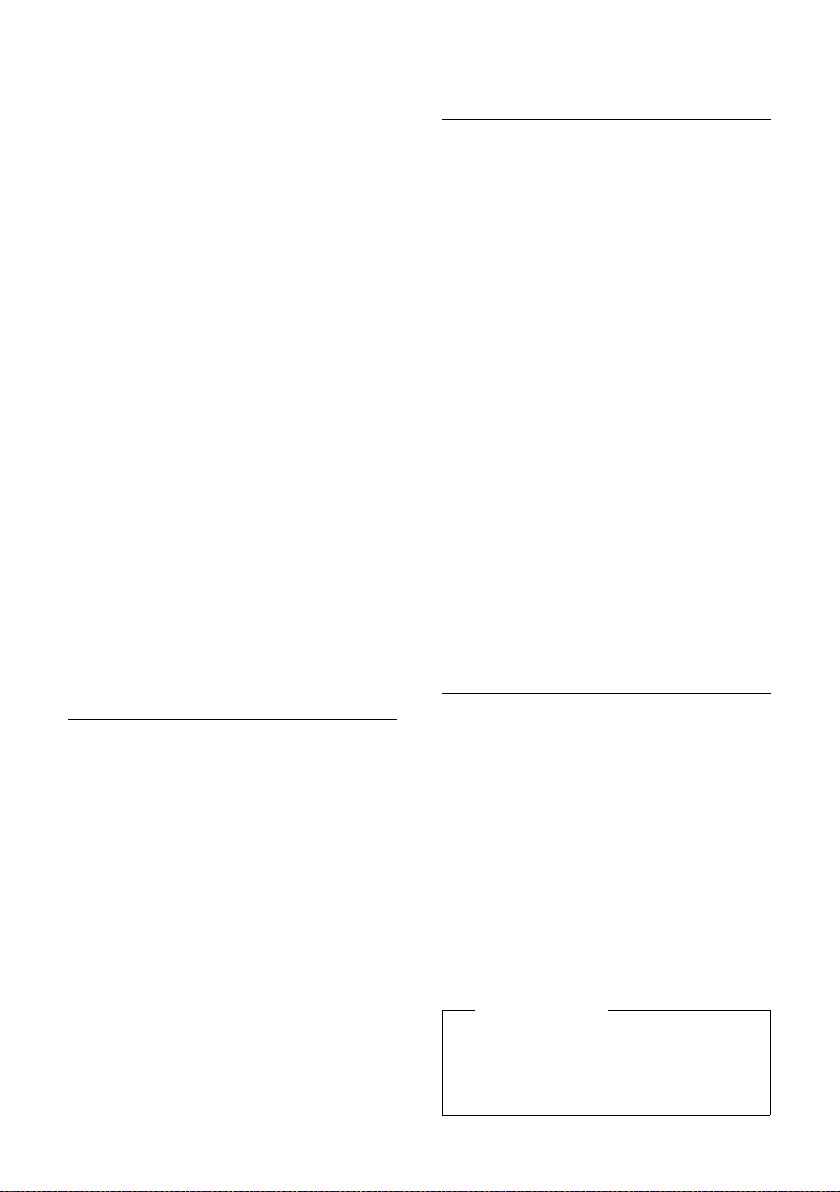
Utilisation des répertoires
Mélodie d’appel (VIP) :
Marquer une entrée du répertoire
comme VIP (Very Important Person) en
lui attribuant une sonnerie particulière.
Vous pourrez alors reconnaître les appels
VIP à leur sonnerie.
Dans le répertoire, les entrées VIP sont
signalées par l'icône Æ.
Condition : présentation du numéro
(p. 32).
Photo de l’appelant :
Condition : présentation du numéro de
l'appelant (CLIP).
Vous pouvez sélectionner l'une des
options suivantes :
– une image qui s'affichera en cas
d'appel d'un correspondant (voir
Album média, p. 101).
–une des couleurs CLIP Coul.1 à CLIP
Coul.6, qui sera attribuée à un corres-
pondant comme couleur d'écran pour
ses appels.
– Aucun, si aucun signalement optique
ne doit être utilisé pour le correspondant.
§Sauver§ Appuyer sur la touche écran.
Classement des entrées du répertoire
En règle générale, les entrées du répertoire
sont classées par ordre alphabétique des
noms de famille. Les espaces et les chiffres
sont prioritaires. Si un prénom est entré dans
le répertoire sans nom de famille, il est classé
par ordre alphabétique avec les noms de
famille.
L'ordre de tri est le suivant :
1. Espace
2. Chiffres (0-9)
3. Lettres (alphabétique)
4. Autres symboles (*, #, $, etc.)
Pour qu'une entrée ne soit pas classée par
ordre alphabétique, faire précéder le nom
d'un espace ou d'un chiffre. Elle s'affiche
alors au début du répertoire.
Recherche d'une entrée du répertoire
s Ouvrir le répertoire.
Vous avez le choix entre les possibilités
suivantes :
u Faire défiler la liste à l'aide de la touche s
jusqu'à ce que le nom recherché soit
sélectionné.
Appuyer brièvement sur s pour passer
d'une entrée à une autre.
Maintenir senfoncé pour naviguer dans
le répertoire (faire défiler).
u Saisir les premières lettres du nom (8 au
maximum) et, le cas échéant, faire défiler
la liste jusqu'à l'entrée à l'aide de la touche s. Les lettres entrées s'affichent sur
la ligne du bas de l'écran.
Pour revenir au début de la liste depuis
n'importe quel endroit (<Nouv. entrée>),
appuyer brièvement sur la touche rouge
Fin T.
Le nom de famille est recherché dans le
répertoire. En l'absence de nom de famille,
la recherche porte sur le prénom.
Numérotation à partir du répertoire principal
s ¢ s (Sélectionner une entrée).
c Décrocher le combiné.
Ou pendant une communication :
§Numérot.§ Appuyer sur la touche écran.
Si l'entrée ne contient qu'un numéro, celui-ci
est composé.
Si elle en contient plusieurs, les icônes des
numéros enregistrés s'affichent : ä / k / l.
r Sélectionner le numéro.
§Numérot.§ Appuyer sur la touche écran.
Le numéro est composé.
Remarque
Lors de la numérotation, vous pouvez
associer plusieurs numéros du répertoire
(par ex. associer un numéro de présélection à un numéro d'appel,
¢ p. 53).
44
Page 46

Utilisation des répertoires
Gestion des entrées du répertoire
Affichage des entrées
s ¢ s (Sélectionner une entrée).
§Afficher§ / wAppuyer sur la touche écran ou
au milieu de la touche de navigation. L'entrée s'affiche.
q Le cas échéant, naviguer dans
l'entrée.
Utilisation des autres fonctions
Condition : le répertoire a été ouvert pen-
dant que la base était en veille.
§Options§ Appuyer sur la touche écran.
Vous pouvez sélectionner les fonctions suivantes à l'aide de la touche q :
Utiliser le Nº
Sélectionner le cas échéant un numéro
affiché et appuyer sur la touche écran
§Numérot.§. Modifier ou compléter le
numéro enregistré, puis le composer
avec c ou l'enregistrer comme nouvelle
entrée ; pour ce faire, appuyer sur la touche écran Óaprès l'affichage du
numéro.
Effacer entrée
Supprimer l'entrée sélectionnée.
Copier entrée
– vers combiné INT : envoyer une
entrée à un autre combiné (p. 45).
– vCard via SMS : envoyer une entrée au
format vCard via un SMS.
– vCard via Bluetooth : envoyer une
entrée au format vCard via Bluetooth.
Modification d'une entrée
s ¢ s (Sélectionner une entrée).
§Afficher§ §Modifier§
Appuyer successivement sur les
touches écran.
¤ Apporter les modifications et les enregis-
trer.
Utilisation des autres fonctions
Lorsque la base est en veille :
s ¢ s (Sélectionner une entrée)
¢ §Options§ (Ouvrir le menu)
Vous pouvez sélectionner les fonctions suivantes à l'aide de la touche q :
Utiliser le Nº
(voir ci-dessus/p. 45)
Modifier entrée
Modifier l'entrée sélectionnée.
Effacer entrée
Supprimer l'entrée sélectionnée.
Copier entrée
(voir ci-dessus/p. 45)
Effacer liste
Supprimer toutes les entrées du réper-
toire.
Envoyer liste
vers combiné INT : envoyer la liste com-
plète à un autre combiné (p. 45).
vCard via Bluetooth : envoyer la liste
complète au format vCard via Bluetooth.
Mémoire dispo.
Afficher le nombre d'entrées encore disponibles dans le répertoire.
Echange du répertoire/des entrées avec les combinés
Vous pouvez envoyer des entrées du répertoire local ou l'intégralité de ce dernier vers
les combinés et recevoir des entrées depuis
les combinés.
A noter :
u Les entrées avec des numéros identiques
ne sont pas remplacées sur le combiné
destinataire.
u Le transfert est interrompu lorsque la
base sonne ou que la mémoire du combiné destinataire est pleine.
u Les notifications d'anniversaire, les ima-
ges et les mélodies saisies ne sont pas
transférées.
45
Page 47

Utilisation des répertoires
Conditions :
u Le combiné récepteur est inscrit sur la
base.
u Le combiné peut envoyer et recevoir des
entrées du répertoire.
Envoi d'un répertoire/d'entrées du
répertoire vers un combiné
s ¢ s (Sélectionner une entrée)
¢ §Options§ (Ouvrir le menu)
¢ Copier entrée / Envoyer liste
¢ vers combiné INT
s Sélectionner le numéro interne
du combiné destinataire et
appuyer sur la touche
Le transfert commence.
Vous pouvez transférer plusieurs entrées
l'une à la suite de l'autre : répondre à la question Entrée copiée Copier autres entrées?
§Oui§, sélectionner l'entrée et appuyer sur
par
§Copier§ ou sur la partie centrale de la touche
de navigation w.
La réussite de l'opération de transfert est
signalée par un message et par la tonalité de
validation.
§OK§.
Remarque
Le transfert n'est pas interrompu lors
d'un appel entrant.
Réception d'entrées/du répertoire
d'un combiné
Condition : la base est en veille.
¤ Lancer le transfert des entrées du com-
biné selon les indications du mode
d'emploi du combiné.
Lorsque le transfert réussit, l'écran indique le
nombre d'entrées reçues (au fur et à
mesure).
Transfer t du répertoire/des entrées au format vCard via Bluetooth
En mode Bluetooth (¢ p. 87), vous pouvez
transférer les entrées du répertoire au format vCard, par exemple pour échanger des
entrées avec votre téléphone portable ou
votre PC.
¢ s (Sélectionner une entrée)
s
¢ §Options§ (ouvrir le menu)
¢ Copier entrée / Envoyer liste
¢ vCard via Bluetooth
La liste des « Appareils reconnus » (¢ p. 89)
s'affiche et le Bluetooth est activé le cas
échéant.
s Sélectionner l'appareil et
appuyer sur
ou :
<Recherche>
Sélectionner et appuyer sur
pour rechercher des appareils
Bluetooth.
s Sélectionner l'appareil et
appuyer sur
~ Le cas échéant, saisir le code PIN
de l'appareil Bluetooth (p. 87)
et appuyer sur
Le transfert est lancé.
Après le transfert d'une entrée, vous pouvez
en sélectionner une autre dans le répertoire
et la transférer vers l'appareil Bluetooth à
l'aide de
§Copier§.
Remarque
Les appels entrants sont ignorés pendant le transfert de vCards.
§OK§.
§OK§,
§OK§.
§OK§.
46
Page 48

Utilisation des répertoires
Réception d'une vCard via Bluetooth
Si un appareil de la liste « Appareils
reconnus » (
votre base, cette opération est automatique.
Vous en êtes informé sur l'écran.
Si l'appareil émetteur n'est pas répertorié
dans la liste, vous êtes invité à saisir à l'écran
le code PIN correspondant :
~ Saisir le cas échéant le code PIN
Le transfert de la vCard est lancé.
Pour enregistrer l'appareil dans la liste des
appareils Bluetooth connus, appuyer sur la
touche écran
§Non§ pour que la base revienne en mode
sur
veille.
¢ p. 89) envoie une vCard à
de l'appareil Bluetooth émetteur et appuyer sur
§Oui§ après le transfert. Appuyer
§OK§.
Copie du numéro affiché dans le répertoire
Vous pouvez copier des numéros dans le
répertoire :
u depuis une liste, par ex. la liste des
appels/du répondeur, la liste de réception de SMS ou la liste des numéros bis
u depuis le texte d'un SMS
u depuis un répertoire public en ligne ou
un annuaire professionnel
u depuis un répertoire en ligne privé
u lors de la composition d'un numéro
Un numéro s'affiche :
§Options§ ¢Nº vers répert.
ou :
Ó Appuyer sur la touche écran.
Le répertoire s'ouvre. Vous pouvez créer une
nouvelle entrée ou en compléter une existante.
s Sélectionner <Nouv. entrée>
ou l'entrée du répertoire et
appuyer sur
§OK§.
r Sélectionner le type de numéro
d'appel ä/ k / let appuyer
§OK§. Le numéro est copié
sur
dans le champ correspondant.
Si le champ Numéro est déjà occupé, le
message Remplacer le numéro existant?
s'affiche.
§Oui§ Appuyer sur la touche écran
pour reprendre le numéro. Si
vous choisissez
invité à sélectionner un autre
type de numéro d'appel.
§Non§, vous êtes
¤ Compléter l'entrée le cas échéant
¢ p. 43).
(
Remarque
Pour une nouvelle entrée :
u En cas de copie d'un numéro depuis
un répertoire en ligne, le nom ou le
surnom (le cas échéant) est également copié dans le champ Nom.
u Pendant la copie du numéro à partir
du journal du répondeur, l'écoute des
messages est interrompue.
Récupération d'un numéro ou d'une adresse e-mail dans le répertoire
Vous pouvez, dans certaines situations,
ouvrir le répertoire, par ex. pour copier un
numéro ou une adresse e-mail. Il n'est pas
nécessaire que la base soit en mode veille.
¤ Ouvrir le répertoire à l'aide de la touche
s ou ö en fonction de la commande en
cours.
q Sélectionner une entrée
¢ p. 44).
(
47
Page 49

Utilisation des répertoires
Enregistrement d'une date anniversaire pour une entrée du répertoire
Pour chaque entrée du répertoire, vous pouvez enregistrer une date anniversaire et spécifier l'heure à laquelle vous souhaitez que
cette date vous soit rappelée (configuration
usine : Anniversaire : Dés.).
Les dates d'anniversaire sont automatiquement enregistrées dans le calendrier (p. 79).
¢ s (Sélectionner une entrée).
s
§Afficher§ §Modifier§
Appuyer successivement sur les
touches écran.
s Passer à la ligne Anniversaire :.
v Sélectionner Act.. Les champs
suivants s'affichent.
¤ Renseigner les différentes lignes :
Anniversaire (Date)
Entrer le jour /le mois /l'année (8 chiffres).
Anniversaire (Heure)
Saisir l'heure /les minutes pour le rappel
(4 chiffres).
Anniversaire (Signal)
Sélectionner le type de notification.
§Sauver§ Appuyer sur la touche écran.
Remarque
La saisie d'une heure est nécessaire pour
le rappel. Si vous avez choisi la signalisation optique, l'indication de l'heure n'est
pas nécessaire.
Désactivation d'une date anniversaire
s ¢ s (Sélectionner une entrée).
§Afficher§ §Modifier§
Appuyer successivement sur les
touches écran.
s Passer à la ligne Anniversaire:.
v Sélectionner Dés.
§Sauver§ Appuyer sur la touche écran.
Rappel de date anniversaire
En mode veille, le rappel est indiqué à
l'écran du combiné (
sonnerie sélectionnée.
Vous pouvez :
§SMS§ Rédiger un SMS.
§Arrêt§ Appuyer sur la touche écran
Lorsque vous êtes en communication, un
rappel est signalé une fois sur le combiné à
l'aide d'une tonalité d'avertissement.
Les anniversaires non confirmés, signalés
lors d'une conversation, sont entrés dans la
liste Rendez-vous manqués (p. 81).
¢ p. 4) et signalé par la
pour confirmer le rappel et y
mettre fin.
Utilisation de répertoires en ligne
Selon votre opérateur, vous pouvez consulter des répertoires publics en ligne (répertoire et annuaire professionnel en ligne, par
ex. les Pages jaunes).
Pour définir le répertoire en ligne que vous
souhaitez consulter sur Internet, utiliser le
configurateur Web.
Déni de responsabilité
Gigaset Communications GmbH fournit
ce service sans garantie ni responsabilité
quant à sa disponibilité. Ce service peut
être souscrit à tout moment.
Ouverture d'un répertoire/ annuaire professionnel en ligne
Condition : la base est en veille
s Maintenir enfoncé.
ou :
v ¢ Î Contacts ¢ Répertoire réseau
La liste des répertoires en ligne s'ouvre. Les
noms spécifiques à l'opérateur sont affichés.
q Sélectionner le répertoire ou
annuaire professionnel en ligne
dans la liste et appuyer sur
§OK§.
48
Page 50
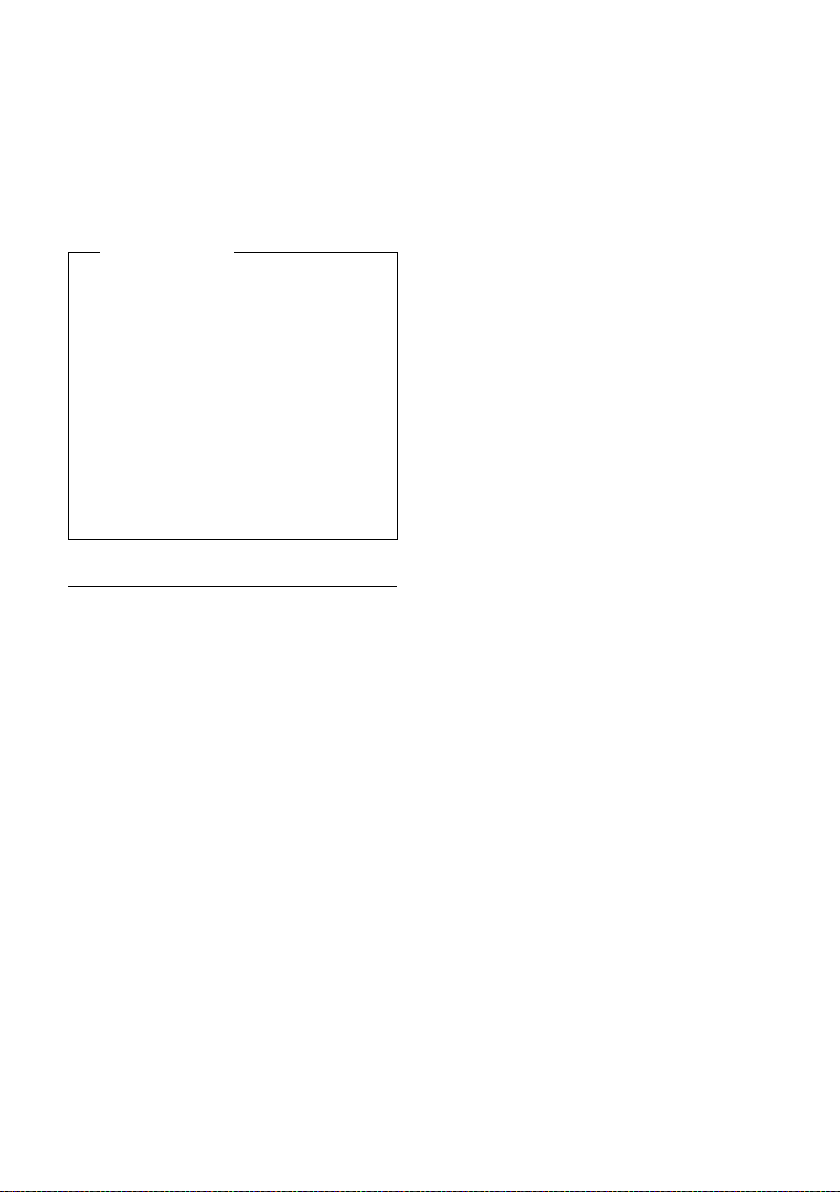
Utilisation des répertoires
La connexion au répertoire ou à l'annuaire
professionnel en ligne s'établit.
Si un seul répertoire en ligne est disponible,
la connexion avec celui-ci est établie immédiatement lorsque vous maintenez enfon-
cée la partie inférieure de la touche de navigation.
Remarque
Vous pouvez également procéder
comme suit pour établir une connexion
au répertoire en ligne :
¤ En veille, composer le numéro 1#91
(par ex. pour « tel.search.ch »)
et décrocher le combiné c.
¤ Pour établir une connexion à
l'annuaire professionnel
(par ex. « Yellow Pages »),
composer le 2#91.
Les appels passés vers le répertoire en
ligne sont toujours gratuits.
Recherche d'une entrée
Condition : vous avez ouvert le répertoire/
l'annuaire professionnel en ligne.
¤ Renseigner les différentes lignes :
Nom : (répertoire en ligne) ou
Catégorie/Nom : (annuaire professionnel)
Saisir tout ou partie d'un nom
ou d'un secteur d'activité
(30 caractères max.).
Ville : Saisir le nom de la ville de rési-
dence du correspondant
recherché (30 caractères max.).
Si vous avez déjà effectué des
recherches, les derniers noms
de ville saisis s'affichent
(5 max.).
Vous pouvez saisir un nouveau
nom ou sélectionner un nom
de ville affiché à l'aide de s et
confirmer avec
ou :
Numéro : Saisir le numéro (30 caractères
max.).
§OK§.
¤ Appuyer sur la touche écran §Rech.§ ou w
pour lancer la recherche.
Vous devez renseigner soit les champs Nom
ou Catégorie/Nom : et Ville, soit le champ
Numéro. Vous ne pouvez effectuer de
recherche sur un numéro que si cette fonctionnalité est prise en charge par le répertoire en ligne choisi. Pour en savoir plus sur
la saisie de texte,
Si plusieurs villes correspondent au nom
saisi, elles sont répertoriées dans une liste :
q Sélectionner une ville.
§Rech.§ Appuyer sur cette touche écran
Si aucun abonné ne correspond aux critères
de recherche, un message correspondant
s'affiche. Vous avez le choix entre les possibilités suivantes :
¢ p. 117.
Si le nom de la ville dépasse une
ligne, il est abrégé. Appuyer sur
§Afficher§ pour afficher le nom
complet.
Si les résultats de recherche sur
la ville ne sont pas concluants,
appuyer sur
fier les critères de recherche.
Les informations saisies dans
les champs Catégorie/Nom et
Ville sont reprises et peuvent
être modifiées.
pour poursuivre la recherche.
§Modifier§ pour modi-
¤ Appuyer sur la touche écran §Nouveau§
pour lancer une nouvelle recherche.
ou
¤ Appuyer sur la touche écran §Modifier§ pour
modifier les critères de recherche. Le nom
saisi et la ville sont repris et peuvent être
modifiés.
Si la liste des résultats est trop importante,
aucun résultat ne s'affiche. Un message correspondant s'affiche.
¤ Appuyer sur la touche écran §Détails§ pour
lancer une recherche détaillée (
ou
¢ p. 50).
¤ Selon l'opérateur : si le nombre de résul-
tats est visible à l'écran, vous pouvez en
afficher la liste. Appuyer sur la touche
§Afficher§.
écran
49
Page 51
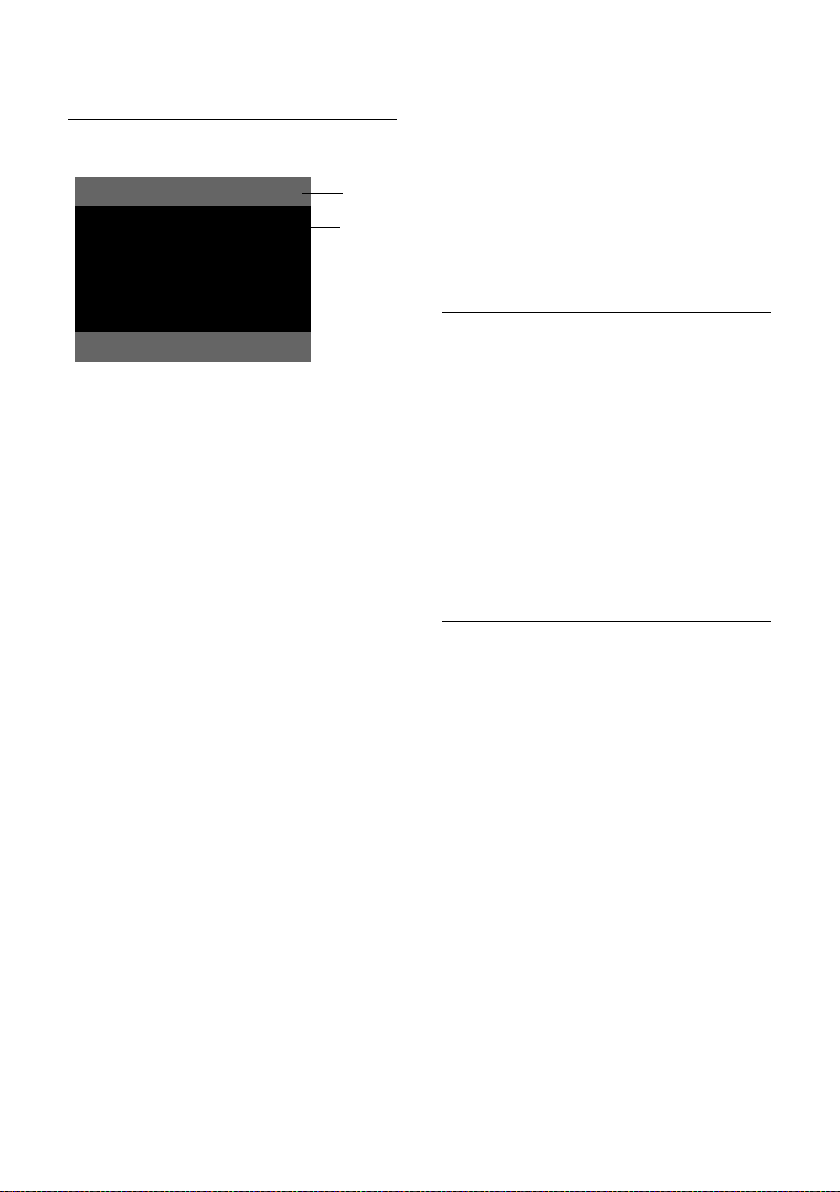
Utilisation des répertoires
1
2
Online Directory 2/50
Durand, Marie Elisabe
0049123456789
11, rue du Parc Montsouris
75014 Paris
x
Afficher Options
Résultat de la recherche (liste des résultats)
Les résultats de la recherche s'affichent sous
forme de liste. Exemple :
1. 2/50 : numéro en cours/nombre de résultats
(si ce nombre est > 99, seul le numéro en
cours est affiché).
2. Quatre lignes contenant le nom, le secteur
d'activité, le numéro de téléphone et l'adresse
du correspondant (abrégés si besoin). Si
aucun numéro de téléphone fixe n'est disponible, le numéro de téléphone mobile (selon
le cas) s'affiche.
Vous avez le choix entre les possibilités
suivantes :
¤ Parcourir la liste des résultats à l'aide
de q.
¤ Appuyer sur la touche écran §Afficher§.
Toutes les informations de l'entrée (nom,
secteur d'activité, le cas échéant, adresse,
numéro de téléphone) sont affichées en
entier. Vous pouvez parcourir les informations de l'entrée à l'aide de q.
La touche
bilités suivantes :
Préciser recherche
Nouvelle recherche
Nº vers répert.
50
§Options§ offre également les possi-
Affiner les critères de recherche pour limiter le nombre de résultats (
Lancer une nouvelle recherche.
Copier le numéro dans le répertoire local.
Si l'entrée est assortie de plusieurs numéros, ceux-ci sont affichés dans une liste.
Une nouvelle entrée est créée pour le
numéro sélectionné. Le nom de famille
est copié dans le champ Nom du répertoire local (
¢ p. 47).
¢ p. 50).
Nº vers rép. rés. priv
Récupérer l'entrée sélectionnée dans le
répertoire privé en ligne. Le répertoire
privé et le répertoire en ligne doivent être
mis à disposition par le même fournisseur.
En fonction du fournisseur, il est possible
d'ajouter un surnom à l'entrée dans le
répertoire privé.
Appel d'un correspondant
Condition : une liste de résultats est affi-
chée.
¤ Sélectionner une entrée et décrocher le
combiné c.
Si l'entrée ne contient qu'un numéro, il est
composé.
Si l'entrée contient plusieurs numéros, ils
sont affichés dans une liste.
¤ Sélectionner un numéro à l'aide de q et
appuyer sur la touche écran
Lancement d'une recherche détaillée
Grâce à la recherche détaillée, vous pouvez
limiter le nombre de résultats d'une recherche précédente en lui ajoutant des critères
(prénom et/ou rue).
Condition : un résultat de recherche est affiché (liste de résultats contenant plusieurs
entrées ou message indiquant un trop grand
nombre de résultats).
§Détails§ Appuyer sur la touche écran.
ou
§Options§ ¢Préciser recherche
Sélectionner l'entrée et appuyer
sur la touche
Les critères de la recherche précédente sont
repris dans les champs correspondants.
Nom : (répertoire en ligne) ou
Catégorie/Nom : (annuaire professionnel)
Le cas échéant, modifier le nom/
secteur d'activité ou saisir des
parties de noms plus grandes.
§Numérot.§.
§OK§.
Page 52

Utilisation des répertoires
Rue : Le cas échéant, saisir un nom de
rue (30 caractères max.).
Ville : Le nom de la ville de la recher-
che précédente s'affiche (non
modifiable).
Prénom : (uniquement dans le répertoire en
ligne)
Le cas échéant, saisir le prénom
(30 caractères max.).
§Rech.§ Lancer la recherche détaillée.
Utilisation du répertoire privé en ligne
Certains opérateurs permettent de créer et
gérer un répertoire personnalisé accessible
sur Internet.
L'avantage du répertoire en ligne tient au
fait qu'il est accessible depuis n'importe quel
téléphone ou PC, par ex. depuis votre téléphone VoIP au bureau ou depuis votre ordinateur à l'hôtel.
Vous pouvez utiliser ce répertoire privé en
ligne sur votre base.
Conditions :
u Créer un répertoire personnalisé en ligne
à l'aide du navigateur Web du PC.
u Le cas échéant, créer et gérer des entrées
dans le répertoire en ligne à l'aide du
navigateur Web du PC.
u Activer le répertoire en ligne sur votre
base avec le configurateur Web. Il est
notamment nécessaire d'enregistrer sur
la base le nom d'utilisateur et le mot de
passe permettant d'accéder au répertoire
privé en ligne.
Il est possible d'utiliser le répertoire sur tout
combiné inscrit.
Ouverture du répertoire en ligne
Condition : la base est en veille
s Maintenir enfoncé.
ou :
v ¢ Î Contacts ¢ Répertoire réseau
La liste des répertoires (en ligne) s'ouvre.
Pour le répertoire privé en ligne, le nom spécifique au fournisseur s'affiche.
q Sélectionner le répertoire privé
en ligne dans la liste et appuyer
§OK§.
sur
Votre répertoire en ligne privé s'ouvre.
Remarque
Si le répertoire privé en ligne est le seul
répertoire en ligne disponible :
¤ Appuyer brièvement sur s. Le réper-
toire privé en ligne est ouvert.
¤ Maintenir s enfoncé. Le répertoire
local de la base est ouvert.
Les entrées du répertoire en ligne sont
classées par ordre alphabétique, en fonction
du premier champ non vide de l'entrée.
Il s'agit en général du nom ou du surnom.
Sélection, consultation et gestion d'une entrée du répertoire en ligne
Condition :
Le répertoire en ligne est ouvert (voir ci-dessus).
¤ Naviguer à l'aide de s jusqu'à l'entrée
recherchée.
ou :
Saisir les premières lettres du nom, puis
naviguer jusqu'à l'entrée à l'aide de s.
¤ Appuyer sur la touche écran §Afficher§.
La vue détaillée de l'entrée complète s'affiche. La touche de navigation q permet de
consulter l'entrée.
51
Page 53
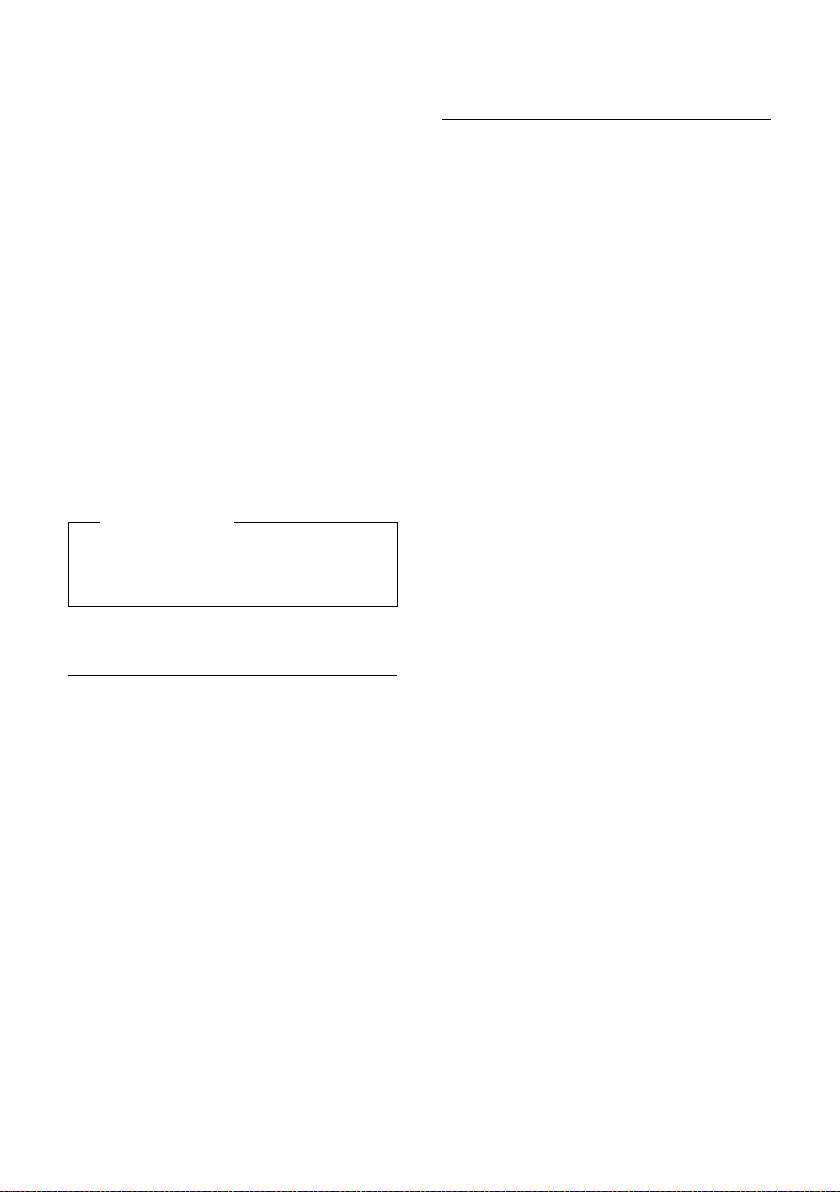
Utilisation des répertoires
Si disponibles, les données suivantes sont
affichées (leur ordre dépend de l'opérateur) :
surnom, nom, prénom, numéro de téléphone, numéro de portable, numéro de
VoIP, rue, numéro de domicile, code postal,
ville, nom de la société, secteur, anniversaire,
e-mail.
Utilisation des autres fonctions
§Options§ Appuyer sur la touche écran.
Vous pouvez sélectionner les fonctions suivantes à l'aide de la touche q :
Modif. pseudo
Vous pouvez modifier ou supprimer le
surnom d'une entrée. Enregistrer la modification à l'aide de
Nº vers répert.
Copier le numéro dans le répertoire local
¢ p. 47).
(
§Sauver§.
Remarque
Vous pouvez copier des numéros depuis
un répertoire public dans votre répertoire privé en ligne (
¢ p. 50).
Appel d'une entrée du répertoire en ligne
Condition : le répertoire en ligne est ouvert.
q Sélectionner une entrée (le cas
échéant, ouvrir l'affichage
détaillé).
c Décrocher le combiné.
Si l'entrée contient un seul numéro d'appel,
ce dernier est composé.
Si l'entrée contient plusieurs numéros
d'appel (par ex. un numéro de portable et un
numéro de téléphone fixe), il est possible de
sélectionner l'un d'entre eux.
q Sélectionner le numéro à com-
poser.
§OK§ Appuyer sur la touche écran.
Le numéro sélectionné est composé.
Transfert du répertoire local dans le répertoire privé en ligne
Vous pouvez enregistrer les entrées du
répertoire local au format vCard dans un
fichier vcf à l'aide du configurateur Web
¢ mode d'emploi du configurateur Web
(
sur le CD fourni).
Certains fournisseurs prennent en charge
sur leurs pages Internet des fonctions qui
permettent de copier ces fichiers dans le
répertoire en ligne.
52
Page 54

Maîtrise des coûts de télécommunication
Maîtrise des coûts de
télécommunication
Optez pour un opérateur proposant des
tarifs particulièrement avantageux (Call-byCall).
Association d'un numéro à un numéro de présélection
Vous pouvez enregistrer les préfixes (numéros de présélection) des différents opérateurs dans le répertoire local (p. 43).
Pour associer un numéro à un numéro de
présélection lorsque la base est en veille :
s Appuyer brièvement pour
ouvrir le répertoire local.
s Sélectionner une entrée
(numéro de présélection).
§Options§ Appuyer sur la touche écran.
Utiliser le Nº
Sélectionner et appuyer sur
Le numéro de présélection s'affiche à l'écran.
~c Saisir le numéro d'appel et
décrocher le combiné.
ou :
s Appuyer brièvement une nou-
velle fois pour récupérer le
numéro d'appel depuis le répertoire local.
q Sélectionner une entrée
¢ p. 44).
(
q Si plusieurs numéros d'appel
sont enregistrés dans cette
entrée :
sélectionner un numéro d'appel
et appuyer sur
c Décrocher le combiné. Les deux
numéros sont composés.
§OK§.
§OK§.
Affichage de la durée de la communication
Pour toutes les communications externes,
la durée s'affiche à l'écran :
u pendant la communication,
u jusqu'à 3 secondes après la fin de l'appel.
Remarque
La durée réelle de la communication
peut varier de quelques secondes par
rapport à la valeur affichée.
53
Page 55

SMS (messages texte)
SMS (messages texte)
Votre appareil est configuré en usine
pour permettre d'envoyer des SMS directement.
Remarque
Le numéro d'accès (062 210 00 0*) du
centre SMS de Swisscom est configuré
en usine.
Conditions :
u La présentation du numéro (CLIP
¢ p. 32) est activée pour votre con-
nexion téléphonique.
u Votre opérateur propose le service SMS
(vous obtiendrez des informations sur ce
service auprès de votre opérateur).
u Pour pouvoir recevoir des SMS, vous
devez être enregistré auprès de votre
fournisseur de services SMS. Cela se
déroule automatiquement lorsque vous
envoyez votre premier SMS par son centre de services.
Rédaction/envoi d'un SMS
Rédaction d'un SMS
v ¢ËMessagerie ¢ SMS
Créer texte Sélectionner et appuyer sur §OK§.
~ Rédiger un SMS.
Remarques
u Pour en savoir plus sur la saisie de
texte et de caractères spéciaux, se
reporter à p. 117.
u Un SMS peut avoir une longueur
maximale de 612 caractères. Lorsque
le SMS dépasse 160 caractères, il est
envoyé sous forme de séquence
(quatre SMS de 153 caractères maximum chacun). Le nombre de caractères dont vous disposez s'affiche dans
la partie supérieure droite de l'écran,
ainsi que, entre parenthèses, le
numéro de séquence SMS dans
laquelle vous écrivez.
Exemple 447 (2).
u Attention, le séquençage de SMS
implique en général des coûts supplémentaires.
Envoi d'un SMS
§Options§ Appuyer sur la touche écran.
Envoi Sélectionner et appuyer sur §OK§.
SMS Sélectionner puis appuyer
§OK§.
sur
~ / s Sélectionner le numéro avec le
préfixe (même pour les communications locales) dans le répertoire ou le saisir directement.
Pour un SMS adressé à une boîte
SMS : ajouter l'ID de la boîte à la
fin du numéro.
§Envoi§ Appuyer sur la touche écran.
Le SMS est envoyé.
Remarques
u Si vous êtes interrompu par un appel
externe pendant la rédaction du SMS,
le texte est automatiquement enregistré dans la liste des brouillons.
u L'opération est annulée si la mémoire
est pleine ou si la fonction SMS est
affectée à un combiné. Un message
correspondant s'affiche à l'écran. Effacer les SMS inutiles ou envoyer le SMS
ultérieurement.
54
Page 56

SMS (messages texte)
Enregistré
le
10.01.10 15:07
Accusé de réception SMS
Condition : votre opérateur prend en charge
cette fonctionnalité.
Si vous avez activé l'accusé de réception,
vous recevez un message de confirmation
après l'envoi d'un SMS.
Activation/désactivation de l'accusé
de réception
v ¢ËMessagerie ¢ SMS
¢ Réglages
Accusé réception
Lecture/suppression de l'accusé de
réception/enregistrement du numéro
dans le répertoire
¤ Ouvrir la liste de réception (¢p. 56),
q Sélectionner le SMS avec l'état
§Lire§ Appuyer sur la touche écran.
u Effacer :
u Enregistrer le numéro dans le répertoire :
u Effacer la liste complète :
Liste des brouillons
Vous pouvez sauvegarder un SMS dans la
liste des brouillons, le modifier et l'envoyer
ultérieurement.
Enregistrer le SMS comme brouillon
¤ Vous rédigez un SMS (¢ p. 54).
§Options§ Appuyer sur la touche écran.
Enregistrer
Après l'enregistrement, l'éditeur de SMS
s'ouvre à nouveau avec votre SMS. Vous
pouvez continuer d'écrire le texte ou bien
l'enregistrer à nouveau. Le SMS précédemment enregistré est écrasé.
Sélectionner et appuyer sur
§Modifier§ ( ³ =activé).
puis :
Etat OK ou Etat NOK.
§Options§ ¢Effacer entrée ¢§OK§.
§Options§ ¢Nº vers répert. ¢ §OK§.
§Options§ ¢Effacer liste ¢§OK§.
Sélectionner puis appuyer
§OK§.
sur
Ouverture de la liste des brouillons
v ¢ËMessagerie ¢ SMS
¢ Brouillons
La première entrée de la liste est affichée,
par ex. :
Si l'entrée a été enregistrée avec le numéro
d'appel, par ex. en enregistrant un SMS à
partir de la liste de réception, le numéro
s'affiche sur la première ligne.
Lecture ou suppression d'un SMS
¤ Ouvrir la liste des brouillons, puis :
q Sélectionner le SMS.
§Lire§ Appuyer sur la touche écran.
Le texte s'affiche. Faire défiler
avec q.
Ou supprimer le SMS en appuyant sur
§Options§ ¢ Effacer entrée ¢§OK§.
Rédaction/modification d'un SMS
¤ Vous lisez un SMS de la liste des
brouillons.
§Options§ Ouvrir le menu.
Vous pouvez sélectionner l'une des options
suivantes :
Envoyer
Envoyer un SMS enregistré (
Editer texte
Modifier le texte du SMS sauvegardé, puis
l'envoyer (
Police caract.
Représenter le texte dans le jeu de caractères choisi.
¢ p. 54).
¢ p. 54).
Suppression de la liste des brouillons
¤ Ouvrir la liste des brouillons, puis :
§Options§ Ouvrir le menu.
Effacer liste
Sélectionner, appuyer sur
et valider avec
effacée.
§Oui§. La liste est
§OK§
55
Page 57

SMS (messages texte)
SMS comm.: (2)
Envoi d'un SMS à une adresse E-Mail
Si votre opérateur prend en charge l'envoi
de SMS sous forme d'e-mails, vous pouvez
également envoyer votre SMS à des adresses
e-mail.
L'adresse e-mail doit figurer au début du
texte. Vous devez envoyer le SMS au service
e-mail de votre centre d'envoi SMS.
¢
v
¢ Créer texte
s / ~ Copier l'adresse e-mail dans le
~ Entrer le texte du SMS.
§Options§ Appuyer sur la touche écran.
Envoi Sélectionner puis appuyer
E-mail Sélectionner puis appuyer
§Envoi§ Appuyer sur la touche écran.
Messagerie ¢ SMS
Ë
répertoire ou la saisir directement. La faire suivre d'un espace
ou de deux-points (selon l'opérateur).
§OK§.
sur
§OK§. Si le numéro du service
sur
e-mail n'est pas enregistré
¢ p. 59), le saisir.
(
Envoi de SMS comme fax
Vous pouvez également envoyer un SMS à
un télécopieur.
Condition : votre opérateur prend en charge
cette fonctionnalité.
¤ Vous rédigez un SMS (¢p. 54).
§Options§ Appuyer sur la touche écran.
Envoi Sélectionner et appuyer sur §OK§.
Fax Sélectionner puis appuyer
§OK§.
sur
s / ~ Sélectionner le numéro dans le
répertoire ou le saisir directement. Entrer le numéro avec le
préfixe (même pour les communications locales).
§Envoi§ Appuyer sur la touche écran.
Réception de SMS
Tous les SMS entrants sont enregistrés dans
la liste de réception. Les séquences de SMS
sont indiquées comme un SMS. Si la
séquence est trop longue ou si elle est transférée de manière incomplète, elle est divisée
en plusieurs SMS individuels. Les SMS qui
ont été lus restent dans la liste, vous devez
donc régulièrement effacer des SMS de la
liste.
Si la mémoire des SMS est saturée, un message correspondant s'affiche.
¤ Effacer les SMS superflus (¢ p. 57).
Remarque
Chaque SMS entrant est signalé par une
sonnerie unique (identique à celle des
appels externes). Si vous prenez cet
« appel », le SMS est perdu. Pour éviter la
sonnerie, l'appareil est réglé par défaut
de façon à supprimer la première sonnerie de tous les appels externes (
¢ p. 60).
Liste de réception
La liste de réception contient :
u Les SMS qui n'ont pas pu être envoyés
à cause d'une erreur.
Les nouveaux SMS sont signalés par l'icône
Ë à l'écran, le clignotement de la touche
Messages f et une tonalité d'avertissement.
Ouverture de la liste de réception à
l'aide de la touche
f Appuyer sur la touche.
La liste de réception est affichée avec le
nombre d'entrées (exemple) :
en gras : nouvelles entrées
non gras : entrées lues
f
¤ Ouvrir la liste avec §OK§.
56
Page 58

SMS (messages texte)
0123727859362922
10.10.10 09:07
Chaque entrée de la liste contient :
u le numéro ou le nom de l'expéditeur,
u la connexion de réception à laquelle est
adressé le SMS,
u la date de réception.
Exemple :
Ouverture de la liste de réception à
partir du menu SMS
v ¢ËMessagerie ¢ SMS
¢ Réception
Suppression de la liste de réception
Tous les SMS de la liste, nouveaux et
anciens, sont effacés.
¤ Ouvrir la liste de réception.
§Options§ Ouvrir le menu.
Effacer liste
Sélectionner, appuyer sur
et valider avec
effacée.
§Oui§. La liste est
§OK§
Lecture ou suppression d'un SMS
¤ Ouvrir la liste de réception, puis :
q Sélectionner le SMS.
§Lire§ Appuyer sur la touche écran.
Le texte s'affiche. Faire défiler
avec q.
Ou supprimer le SMS en appuyant sur
§Options§ ¢ Effacer entrée ¢§OK§.
Une fois que vous avez lu un nouveau SMS, il
reçoit le statut « ancien SMS » (il n'apparaîtra
plus en gras).
Modification du jeu de caractères
Si aucun texte n'apparaît ou si les caractères
sont cachés, le SMS a peut-être été écrit avec
un autre jeu de caractères (cyrillique, grec,
etc.).
¤ Lecture des SMS
§Options§ Appuyer sur la touche écran.
Police caract.
Sélectionner et appuyer sur
s Sélectionner le jeu de caractè-
res, puis appuyer sur la touche
§Sélect.§ (Ø = activé).
écran
Le texte est affiché dans le jeu de caractères
choisi. Ce réglage n'est applicable qu'au SMS
actuel.
§OK§.
Répondre à un SMS ou le transférer
¤ Lecture des SMS
§Options§ Appuyer sur la touche écran.
Vous avez le choix entre les possibilités
suivantes :
Répondre
Rédiger et envoyer un nouveau SMS au
numéro de l'expéditeur (p. 54).
Editer texte
Modifier le texte du SMS et le renvoyer à
l'expéditeur (p. 54).
Renvoyer texte
Transférer le SMS à un autre numéro
(p. 54).
57
Page 59

SMS (messages texte)
Copie du numéro dans le répertoire
Copie du numéro de l'expéditeur
¤ Ouvrir la liste de réception et sélectionner
¢ p. 56).
le SMS (
§Options§ ¢Nº vers répert.
¤ Compléter l'entrée (¢p. 43).
Remarque
Une indication de boîte aux lettres est
enregistrée dans le répertoire.
Copie/sélection des numéros depuis le
texte du SMS
¤ Lire le SMS et le faire défiler jusqu'à la
position du numéro de téléphone.
Les chiffres sont marqués.
Ó Appuyer sur la touche écran.
Compléter l'entrée (
ou :
c Décrocher le combiné pour
Pour que le numéro puisse également être
utilisé pour l'envoi de SMS :
¢ p. 43).
composer le numéro.
¤ Enregistrer le numéro dans le répertoire
avec le préfixe national.
Si un SMS contient plusieurs numéros, faites
défiler le SMS jusqu'à ce que le premier
numéro disparaisse de l'écran pour sélectionner le numéro suivant.
Remarques
u Le caractère + n'est pas repris pour les
préfixes internationaux.
¤ Dans ce cas, entrer « 00 » au début
du numéro.
u Si le répertoire est plein, vous pouvez
écraser ou compléter une entrée existante.
SMS avec une vCard
La vCard est une carte de visite électronique.
Elle est représentée par l'icône Å dans le
texte du SMS.
Une vCard peut contenir les éléments
suivants :
u Nom
u Numéro privé
u Numéro professionnel
u Numéro de téléphone portable
u Anniversaire
Les entrées d'une vCard peuvent être enregistrées successivement dans le répertoire.
Ouverture d'une vCard
¤ Li re l e SM S dans leq uel se t rouve la vCa rd.
§Afficher§ Appuyer sur la touche écran
pour ouvrir la vCard.
Ensuite :
§Précédent§ Appuyer sur la touche écran
pour retourner au texte du SMS.
ou :
q Sélectionner le numéro.
§Sauver§ Appuyer sur la touche écran.
Si vous enregistrez un numéro, le répertoire
principal s'ouvre automatiquement. Le
numéro et le nom sont enregistrés. Si la
vCard contient une date anniversaire, elle est
reprise dans le répertoire principal.
¤ Modifier et enregistrer l'entrée du réper-
toire, le cas échéant. Le téléphone revient
automatiquement dans la vCard.
58
Page 60

SMS (messages texte)
Notification par SMS
Vous pouvez être informé par SMS des
appels manqués ou des nouveaux messages
sur le répondeur.
Condition : dans le cas des appels manqués,
le numéro de l'appelant (CLI) doit avoir été
transmis.
La notification est envoyée à votre téléphone portable ou à un autre appareil prenant en charge les SMS.
Il su ff it d'e nr eg ist re r l e nu mé ro de tél ép ho ne
auquel la notification doit être envoyée.
Remarque
Votre opérateur facture en règle générale les coûts de notification par SMS.
¢
v
Messagerie ¢ SMS
Ë
¢ Réglages ¢Notification
¤ Renseigner les différentes lignes :
A:
Saisir le numéro (avec son préfixe national) auquel envoyer le SMS.
Appels perdus :
Act. doit être sélectionné pour l'envoi
d'un SMS de notification.
Message :
Act. doit être sélectionné pour l'envoi
d'un SMS de notification.
§Sauver§ Appuyer sur la touche écran.
Attention
Ne pas indiquer votre propre numéro
pour la notification des appels manqués.
Cela pourrait entraîner une boucle sans
fin et payante.
Configuration du centre SMS
Remarque
Le numéro d'accès (062 210 00 0*) du
centre SMS de Swisscom est configuré
en usine.
Les SMS sont échangés via les centres SMS
des opérateurs ou des prestataires de service. Vous devez enregistrer dans votre
appareil le centre SMS que vous souhaitez
utiliser pour l'envoi et la réception de SMS.
Vous pouvez recevoir les SMS émis à partir
de n'importe quel centre SMS enregistré
après vous être inscrit auprès de votre opérateur. Cela se déroule automatiquement
lorsque vous envoyez votre premier SMS par
le centre de services correspondant.
Vos SMS sont envoyés via le centre SMS qui
est enregistré comme centre d'envoi. Vous
pouvez cependant activer n'importe quel
autre centre SMS comme centre d'envoi
pour l'envoi d'un message courant (p. 60).
Pour la Suisse, les centres SMS suivants sont
configurés en usine :
– Centre 1 : 062210000* (Swisscom)
– Centre 2 : 0435400000 (Cablecom).
Pour tout problème concernant les services
SMS, contactez votre opérateur.
Si aucun centre de services SMS n'est enregistré, le menu SMS ne contient que l'entrée
Réglages. Enregistrer un centre de services
SMS (p. 59).
59
Page 61

SMS (messages texte)
Saisie/modification d'un centre SMS
¤ Avant de créer une entrée ou d'effacer
des numéros prédéfinis, renseignez-vous
sur les services offerts et sur les particularités de votre opérateur.
¢
v
Messagerie ¢ SMS
Ë
¢ Réglages ¢Centres SMS
s Sélectionner le centre SMS
(par exemple CentServ. 1) et
appuyer sur
§OK§.
¤ Renseigner les différentes lignes :
Emetteur :
Sélectionner Oui si les SMS doivent être
envoyés via le centre SMS. Dans le cas des
centres SMS 2 à 4, le paramétrage ne
s'applique qu'au SMS suivant.
Nº du centre SMS :
Entrer le numéro du service SMS.
Nº envoi e-mail :
Saisir le numéro du service e-mail.
Envoi via :
Le réglage Ligne fixe ne peut pas être
modifié.
§Sauver§ Appuyer sur la touche écran.
Envoi de SMS par le biais d'un autre centre SMS
¤ Sélectionner le CentServ. 2, 3 ou 4 et
l'activer comme centre de services (paramétrer Emetteur = Oui). CentServ. 1 est
automatiquement désactivé comme centre de services pour le SMS suivant.
¤ Envoyer le SMS.
Ce réglage ne s'applique qu'au SMS suivant.
Après cela, le CentServ. 1 est à nouveau utilisé.
Activation/désactivation de l'annulation de la première sonnerie
Chaque SMS entrant est signalé par une sonnerie unique (identique à celle des appels
externes). Pour désactiver la sonnerie, supprimer la première sonnerie pour tous les
appels externes.
v Ouvrir le menu principal.
*#Q5# O
Appuyer sur les touches.
§OK§ Activer la première sonnerie.
Q
ou :
§OK§ Désactiver la première sonnerie.
Activation/désactivation de la fonction SMS
Après la désactivation, vous ne pouvez plus
recevoir ni envoyer de SMS comme message
texte.
Les réglages que vous avez effectués pour
l'envoi et la réception de SMS (par ex. les
numéros des centres SMS) et les entrées des
listes de réception et des brouillons sont
conservés, même après la désactivation.
v Ouvrir le menu principal.
*#Q5# 2 L
Saisir les chiffres.
§OK§ Désactiver la fonction SMS.
Q
ou :
§OK§ Activer la fonction SMS (par
défaut).
60
Page 62

SMS (messages texte)
Dépannage SMS
Codes d'erreur lors de l'envoi
E0 Secret permanent du numéro activé ou pré-
sentation du numéro non activée (ou non
autorisée).
FE Erreur lors de la transmission du SMS.
FD Erreur lors de la connexion au centre SMS,
voir Auto-assistance.
Auto-assistance en cas d'erreur
Le tableau suivant énumère les situations
d'erreur ainsi que les causes potentielles et
donne des indications pour corriger les
erreurs.
Envoi impossible.
1. Vous n'avez pas demandé/activé l'accès au
service « Présentation du numéro » (CLIP).
¥ Demander l'activation de la fonctionnalité
auprès de votre fournisseur de services.
2. La transmission du SMS a été interrompue (par
ex. par un appel).
¥ Envoyer de nouveau le SMS.
3. La fonctionnalité n'est pas proposée par votre
opérateur.
4. Aucun numéro ou un numéro incorrect a été
spécifié pour le centre SMS activé comme centre d'envoi.
¥ Saisir un numéro (¢p. 59).
Vous avez reçu un SMS dont le texte est incomplet.
1. La mémoire de votre base est saturée.
¥ Supprimer d'anciens SMS (¢ p. 55).
2. L'opérateur n'a pas encore transmis le reste
du SMS.
Vous ne recevez plus de SMS.
Le renvoi d'appel (transfert) est activé avec
Immédiat ou activé pour la messagerie
externe (avec Immédiat).
¥ Modifier le renvoi d'appel (¢ p. 35).
Pendant la lecture du SMS.
1. Le service « Présentation du numéro de
l'appelant » n'est pas activé.
¥ Demander l'activation de cette fonction-
nalité auprès de votre fournisseur de services (service payant).
2. Les opérateurs de téléphonie mobile et les
opérateurs de SMS pour réseau fixe ne sont
pas convenus d'une interopérabilité.
¥ Informez-vous auprès de votre opérateur
de SMS pour réseau fixe.
3. Le terminal est enregistré dans la base de données de votre opérateur de SMS comme étant
incompatible avec la fonction SMS sur réseau
fixe. Vous n'êtes plus enregistré dans cette
base de données.
¥ Envoyer le SMS de votre choix pour enre-
gistrer automatiquement votre base afin
qu'elle reçoive des SMS.
Réception la journée seulement
L'appareil est défini dans la base de données
de votre opérateur SMS comme étant incompatible avec la fonction SMS sur réseau fixe.
Vous n'êtes plus enregistré dans cette base de
données.
¥ Informez-vous auprès de votre opérateur
de SMS pour réseau fixe.
¥ Envoyer le SMS de votre choix pour enre-
gistrer automatiquement votre base afin
qu'elle reçoive des SMS.
61
Page 63

Notifications d'e-mails
1
2
Réception E-mail
François.Miller@mailp.com
10.10.08 15:40
Joyeux anniversaire
Anne Durand
10.10.08 10:38
V
Lire Effacer
Notifications d'e-mails
Votre téléphone vous informe lorsque votre
serveur de réception a reçu de nouveaux
e-mails.
Vous pouvez paramétrer votre téléphone
pour qu'il établisse régulièrement des connexions à votre serveur e-mail et vérifie si
vous avez de nouveaux messages.
La base et tous les combinés Gigaset inscrits
signalent la présence d'un nouveau message e-mail : une tonalité d'avertissement
retentit, la touche Messages fclignote
et l'icône
veille.
Vous pouvez utiliser votre téléphone pour
établir une connexion au serveur de réception et afficher l'expéditeur, la date/heure de
réception, ainsi que l'objet et le texte de chaque e-mail contenu (abrégé, le cas échéant)
dans la liste de réception (
Ë s'affiche lorsque l'écran est en
Remarque
Le symbole Ë s'affiche également pour
signaler la présence de nouveaux SMS.
Si vous avez reçu de nouveaux e-mails,
appuyez sur la touche Messages
f
pour afficher la liste E-Mail.
¢ p. 62).
Ouverture de la liste de réception
v ¢ËMessagerie ¢ E-Mail
Ou, si vous avez reçu de nouveaux e-mails
(la touche Messages fclignote) :
¢ E-Mail
f
Le téléphone établit une connexion au serveur de réception. La liste des e-mails qui s'y
trouvent s'affiche.
Les nouveaux messages non lus sont classés
avant les anciens messages lus. L'entrée la
plus récente figure au début de la liste.
Pour chaque e-mail, s'affichent le nom ou
l'adresse e-mail de l'expéditeur (une ligne ou
en abrégé) ainsi que la date et l'heure
d'envoi (la date et l'heure ne sont correctes
que si l'expéditeur et le destinataire se trouvent dans le même fuseau horaire).
Exemple d'affichage :
Conditions :
u La base est connectée à Internet.
u Vous avez configuré un compte e-mail
auprès d'un fournisseur d'accès Internet.
u Le serveur de réception utilise le proto-
cole POP3.
u Vous avez enregistré le nom du serveur
de réception et vos coordonnées personnelles (nom du compte, mot de passe)
dans le téléphone via le configurateur
Web (voir mode d'emploi du configurateur Web sur le CD fourni).
62
1 Adresse e-mail ou nom communiqué par l'ex-
péditeur (abrégé si besoin)
En gras : nouveau message.
Tous les messages e-mails qui n'étaient pas
encore présents sur le serveur de réception
lors de la dernière ouverture de la liste de
réception s'affichent comme des « nouveaux »
messages. Tous les autres e-mails ne sont pas
marqués, qu'ils aient été lus ou non.
2 Date et heure de réception du message e-mail.
Si la liste de réception du serveur est vide,
Aucune entrée s'affiche.
Page 64

Notifications d'e-mails
Remarque
La plupart des fournisseurs d'accès Internet sont équipés d'une protection antispam. Les messages e-mails considérés
comme spams sont classés dans un dossier à part et ne s'affichent pas dans la
liste de réception.
Certains fournisseurs vous permettent
de configurer ce tri : désactivez la protection anti-spam ou bien autorisez l'affichage des spams dans la liste de réception.
D'autres fournisseurs envoient un message sur votre boîte aux lettres à la réception d'un nouveau spam. Ce message
vous informe de la réception d'un message e-mail suspect.
La date et l'expéditeur de cet e-mail sont
toutefois toujours réactualisés pour que
ce message apparaisse toujours comme
un nouveau message.
Messages à la connexion
Lorsque vous vous connectez au serveur de
réception, les problèmes suivants peuvent
se produire : Les messages s'affichent à
l'écran pendant quelques secondes.
Serveur E-mail non accessible
La connexion au serveur de réception n'a
pas pu être établie. Causes possibles :
– Saisie incorrecte du nom du serveur
de réception (
– Problèmes temporaires sur le serveur
de réception (hors service ou non connecté à Internet).
¢ Configurateur Web).
¤ Contrôler les réglages dans le configu-
rateur Web.
¤ Réessayer plus tard.
Actuellement impossible
Les ressources de votre téléphone nécessaires à la connexion sont occupées, par
ex. :
– Le nombre maximal de connexions
VoIP est déjà atteint.
– Un des combinés inscrit est actuelle-
ment connecté au serveur de réception.
¤ Réessayer plus tard.
Echec de de la connexion au serveur de
mail
Erreur lors de l'inscription sur le serveur
de réception. Causes possibles :
– Saisie incorrecte du nom du serveur
de réception, du nom d'utilisateur et/
ou du mot de passe.
¤ Contrôler les réglages
¢ Configurateur Web).
(
Réglages E-Mail incomplets
Le nom du serveur de réception, le nom
d'utilisateur et/ou le mot de passe saisis
sont incomplets.
¤ Contrôler ou modifier les réglages
¢ Configurateur Web).
(
63
Page 65

Notifications d'e-mails
E-Mail
Objet :
Invitation
Tex te :
Bonjour Anne, j'ai
réussi l'examen !
De... Effacer
E-Mail
De :
Anne.Durand@mailp.com
Précédent Effacer
Affichage de l'en-tête du message et du texte d'un e-mail
Condition : la liste de réception est ouverte
¢ p. 62).
(
q Sélectionner une entrée.
§Lire§ Appuyer sur la touche écran.
L'objet d'un e-mail (120 caractères maximum) et les premiers caractères d'un message texte sont affichés.
Exemple d'affichage :
1 Objet de l'e-mail. 120 caractères s'affichent au
maximum.
2 Tex t e de l'e-mail (abrégé si besoin).
T Appuyer sur la touche rouge Fin
pour revenir à la liste de réception.
Remarque
Si l'e-mail ne contient pas de texte normal, le message Impossible afficher e-
mail s'affiche brièvement.
Consultation de l'adresse de l'expéditeur de l'e-mail
Condition : vous a vez ou vert l'e-mail pour le
¢ p. 64).
lire (
§De...§ Appuyer sur la touche écran.
L'adresse e-mail de l'expéditeur s'affiche, sur
plusieurs lignes le cas échéant (60 caractères
maximum).
§Précédent§ Appuyer sur la touche écran
pour revenir à la liste de réception.
Exemple :
Suppression d'un e-mail
Condition : vous avez ouvert la liste de
réception (
ou l'adresse de l'expéditeur d'un e-mail
¢ p. 64) :
(
§Effacer§ Appuyer sur la touche écran.
§Oui§ Appuyer sur la touche écran
L'e-mail est supprimé sur le serveur de
réception.
¢ p. 62) ou vous lisez l'en-tête
pour valider.
64
Page 66

Centre Info – toujours en ligne avec votre téléphone
Centre Info – toujours
en ligne avec votre
téléphone
Vous pouvez télécharger des contenus en
ligne sur Internet avec votre base, c.-à-d. utiliser des Services Info spécialement destinés
au téléphone. Il existe de plus en plus de Services Info disponibles. Une présélection est
déjà configurée, mais vous pouvez modifier
ces paramètres pour ajouter d'autres services. Consultez la page du site Internet de
Gigaset.net- www.gigaset.net
naliser vos Services Info.
Personnalisation des Services Info
¤ Ouvrir la page du configurateur Web sur
l'ordinateur Paramètres
¢ Services-info (voir le mode d'emploi
du configurateur Web sur le CD fourni).
¤ Cliquer sur le lien
gigaset.net/myaccount
ou :
¤ Entrer l'adresse suivante dans le champ
d'adresse du navigateur Web utilisé sur
votre PC :
www.gigaset.net
¤ Indiquer sur la page Gigaset.net votre
identifiant utilisateur Gigaset.net et votre
mot de passe. Vous trouverez votre identifiant utilisateur et votre mot de passe
sur la page du configurateur Web précité.
Dans les deux cas, une page Web s'ouvre,
dans laquelle vous pouvez configurer vos
Services Info.
Remarque
Vous pouvez démarrer le Centre Info
avec la base ou les combinés inscrits
Gigaset SL78H et SL400H et afficher les
Services Info.
pour person-
¢ Services
.
Ouverture du Centre Info, sélection des Services Info
v ¢ Autres fonctions ¢ Centre Info
Le menu de votre Centre Info, c.-à-d. la liste
des Services Info disponibles, s'affiche. Vous
pouvez naviguer entre les Services Info.
s Sélectionner le Service Info et
appuyer sur
Pour accéder à certains Services Info (services personnalisés), une inscription avec
identifiant et mot de passe est nécessaire.
Dans ce cas, saisir les données de connexio n
comme décrit à la section « Inscription à
des Services Info personnalisés », p. 66.
§OK§.
Messages lors du téléchargement des informations demandées
Les informations sont téléchargées depuis
Internet. Patienter quelques secondes
jusqu'à l'affichage des informations.
Patientez SVP... s'affiche à l'écran.
Si les informations d'un Service Info ne s'affichent pas, l'un des messages suivants
s'affiche :
Impossible d’accéder à la page demandée
Causes possibles :
u Dépassement du délai d'attente
(Timeout) lors du téléchargement des
informations ou
u le serveur Internet des Services Info n'est
pas disponible.
¤ Vérifier la connexion Internet et renouve-
ler la requête ultérieurement.
Erreur codage sur page demandée
Le contenu du Service Info demandé est
codé dans un format non pris en charge par
la base.
Impossible d’afficher la page demandée
Erreur générale lors du téléchargement du
Service Info.
65
Page 67

Centre Info – toujours en ligne avec votre téléphone
Echec autorisation
La connexion a échoué. Causes possibles :
u Vous n'avez pas correctement saisi vos
données de connexion.
¤ Sélectionner à nouveau le Servi ce Info,
puis renouveler la saisie. Vérifier la
casse.
u Vous n'êtes pas autorisé à accéder à ce
Service Info.
Inscription à des Services Info personnalisés
Si vous devez vous inscrire avec un nom
d'utilisateur et un mot de passe pour accéder à un Service Info, l'écran suivant s'affiche
lorsque vous sélectionnez ce service :
Authentification
Saisir le nom d'utilisateur indiqué par le fournisseur du Service Info.
§Sauver§ Appuyer sur la touche écran.
Mot de passe
Saisir le mot de passe correspondant au nom d'utilisateur.
§Sauver§ Appuyer sur la touche écran.
Si la connexion est validée, le Service Info
demandé s'affiche.
Si la connexion échoue, un message correspondant s'affiche à l'écran, £ Messages
lors du téléchargement des informations
demandées, p. 65.
Remarque
Lorsque vous entrez les données de connexion, veillez à vérifier la casse. Pour la
¢ p. 117.
saisie,
Utilisation du Centre Info
Selon le type de Service Info demandé, vous
pouvez exécuter les actions suivantes :
Navigation dans les pages d'un Service Info
¤ Appuyer sur s pour faire défiler
les pages d'un Service Info vers le bas et
sur t pour les faire défiler vers le haut
(retour).
Revenir à la page précédente
¤ Appuyer sur la touche écran gauche.
Retour au menu du Centre Info
¤ Appuyer brièvement sur la touche rouge
Fin T.
Pour se déconnecter :
Maintenir la touche rouge Fin T enfon-
cée, la base revient en mode veille.
Sélection d'un lien hypertexte
Lien hypertexte vers d'autres
informations :
Si la page contient un lien hypertexte vers
d'autres informations, l'icône
Si une page ouverte contient plusieurs liens
hypertextes, le premier lien hypertexte est
souligné.
g le signale.
¤ La touche de navigation (s et/out)
permet de naviguer jusqu'au lien hypertexte à sélectionner. Le lien hypertexte
est alors souligné.
¤ Appuyer sur la touche écran droite
§Liaison§ pour ouvrir la page correspon-
dante.
66
Page 68

Centre Info – toujours en ligne avec votre téléphone
Lien hypertexte vers un numéro de
téléphone :
Si un lien hypertexte contient un numéro de
téléphone, il est possible de reprendre ce
numéro dans le répertoire local ou de l'appeler directement (fonction Click-2-Call).
¤ Sélectionner le lien hypertexte avec s
et/ou t.
¤ Un lien hypertexte de ce type se recon-
naît à l'icône
de la touche écran droite.
§Appel§ qui s'affiche au-dessus
¤ Appuyer sur la touche écran Ó pour
enregistrer le numéro de téléphone dans
le répertoire local de la base.
ou :
¤ Appuyer sur §Appel§ pour composer le
numéro enregistré.
Selon l'opérateur, appuyer sur
u composer directement le numéro ou
u l'afficher d'abord à l'écran. Confirmer le
numéro avant de le composer.
§Appel§ pour
¤ Appuyer sur §Oui§ pour composer le
numéro.
ou :
¤ Appuyer sur §Non§ pour revenir à la
page contenant le lien hypertexte.
Le numéro n'est pas composé.
Sélections
¤ Naviguer avec q jusqu'à la ligne sur
laquelle vous souhaitez effectuer une
sélection.
¤ Appuyer, le cas échéant, plusieurs fois sur
la par tie dro it e ou gau ch e de la t ou che de
navigation pour effectuer la sélection
voulue.
¤ Naviguer avec q jusqu'aux zones de
sélection suivantes et les sélectionner
comme décrit ci-dessus.
¤ Appuyer sur la touche écran gauche pour
terminer la sélection et envoyer les données.
Configuration des options
¤ Naviguer avec q jusqu'à la ligne conte-
nant l'option. La ligne est sélectionnée.
¤ Activer et désactiver l'option à l'aide de la
touche de navigation v (appuyer sur le
côté droit) ou de la touche écran gauche
§OK§).
(par ex.
¤ Naviguer si nécessaire jusqu'aux options
ou zones de texte suivantes pour les paramétrer ou les remplir.
¤ Appuyer sur la touche écran gauche
§Envoi§ pour terminer la saisie et
(par ex.
envoyer les données.
Saisie de texte
¤ Naviguer avec q jusqu'à la ligne conte-
nant le champ où vous souhaitez saisir du
texte. Le curseur clignote dans la zone de
texte.
¤ Saisir le texte sur le clavier de la base
¢ p. 117).
(
¤ Naviguer si nécessaire jusqu'aux zones de
texte suivantes pour les remplir ou bien
paramétrer une option le cas échéant
(voir ci-après).
¤ Appuyer sur la touche écran droite pour
terminer la saisie de texte et envoyer les
données.
67
Page 69

Centre Info – toujours en ligne avec votre téléphone
Affichage sur l'écran de veille des informations téléchargées sur Internet
Vous pouvez afficher des informations
(par ex. bulletins météo, actualités) sur
l'écran de veille de la base.
Pour cela, vous devez activer Ticker Info
¢ p. 97) ou l'écran de veille Info Services
(
¢ p. 97) sur la base, puis activer l'affichage
(
des Services Info avec le configurateur Web.
Remarque
Les prévisions météo sont préréglées.
Le serveur gigaset.net (¢ p. 65) vous
permet de procéder aux réglages des
informations à afficher.
Les informations textuelles s'affichent à
l'écran 10 s environ après le retour de la base
en mode veille.
Sur l'écran de veille, la touche écran droite
proposée dépend des informations sélectionnées (par ex.
§Info§),
¤ Appuyer sur la touche écran droite pour
en savoir plus.
¤ Maintenir enfoncée la touche rouge Fin
T pour revenir au mode veille.
68
Page 70

Utilisation du répondeur de la base
Utilisation du répondeur
de la base
Vous pouvez commander le répondeur intégré à la base à l'aide des touches de celle-ci
¢ p. 3), d'un combiné inscrit ou à distance
(
(autre téléphone/téléphone portable). Vous
ne pouvez enregistrer vos propres annonces
ou messages qu'à partir de la base ou d'un
combiné.
Appels simultanés
Si un appelant accède au répondeur connecté et si un deuxième appel est effectué
vers ce répondeur, le deuxième appelant
entend une tonalité libre. L'appel est signalisé sur les appareils (base, combinés).
Si le deuxième appel n'est pas pris, le répondeur intercepte cet appel si :
u La communication du premier appelant
est terminée et que
u le délai défini pour le déclenchement du
répondeur jusqu'à la prise d'appel
¢ p. 73) est écoulé.
(
Mode Répondeur
Vous pouvez utiliser le répondeur dans deux
modes différents.
u En mode Enr&Rép., l'appelant entend
l'annonce et peut enregistrer un message.
u En mode Rép. simple, l'appelant entend
votre annonce, mais ne peut pas enregistrer de message.
Commande à l'aide de la base
Si, en utilisant le répondeur, vous faites
appel à une fonction qui engendre la diffusion d'un message ou d'une annonce, le
haut-parleur s'active automatiquement.
Pour éteindre le mode Mains-Libres,décro-
cher le combiné.
La commande via le menu de la base
correspond à la commande via un combiné
Gigaset SL78H ou SL400H inscrit.
Activation/désactivation du répondeur et réglage du mode
Vous pouvez sélectionner Enr&Rép., Rép.
simple ou Alternativ.. Le réglage Alternativ.
vous permet d'activer le mode enregistrement pendant une période définie. Une fois
ce délai écoulé, l'appelant entend l'annonce.
Ì
¢
v
§Modifier§ Appuyer sur la touche écran.
¢ Activation (μ=activé)
¤ Renseigner les différentes lignes :
Activation :
Sélectionner Act. ou Dés. pour activer ou
désactiver le répondeur.
Mode :
Sélectionner Enr&Rép., Rép. simple ou
Alternativ..
Si le mode Alternativ. est sélectionné :
Enregistr. de :
Saisir les heures/minutes (4 chiffres) pour
le début de la plage horaire.
Vous devez régler l'heure.
Enregistr. à :
Saisir les heures/minutes (4 chiffres) pour
la fin de la plage horaire.
§Sauver§ Appuyer sur la touche écran.
Le temps d'enregistrement restant est
annoncé après l'activation du répondeur.
Si l'heure n'est pas réglée, un message s'affiche vous invitant à effectuer le réglage
(réglage de l'heure
s'affiche à l'écran.
¢ p. 102). L'icône
Ã
69
Page 71

Utilisation du répondeur de la base
Si la mémoire du répondeur est pleine et
que le mode Enr&Rép. ou Alternativ. a été
sélectionné, vous êtes invité à effacer les
anciens messages. Le répondeur est activé
dès que des anciens messages sont supprimés.
Si l'heure n'est pas disponible, le répondeur
passe du mode Alternativ. au mode
Enr&Rép. jusqu'à ce qu'elle soit de nouveau
disponible.
Activation du répondeur à l'aide de la
touche se trouvant sur la base
¤ Appuyer sur la touche ý pour activer
ou désactiver le répondeur.
Enregistrement des annonces Répondeur Enregistreur/ Répondeur simple
La base est fournie avec une annonce standard pour les modes répondeur enregistreur
et répondeur simple. Si aucune annonce
personnalisée n'est enregistrée, l'annonce
standard correspondante est utilisée.
Ì
¢
v
¢ Enreg. annonce / Enreg. ann. RS
§OK§ Appuyer sur la touche écran
Si vous n'avez pas décroché le combiné, le
mode Mains-Libres est activé.
Vous entendez la tonalité (bip court).
¢ Annonces
pour commencer l'enregistrement.
¤ Enregistrer le message maintenant
(3 secondes minimum).
§Fin§ Appuyer sur la touche écran
pour terminer l'enregistrement.
Vous pouvez interrompre l'enregistrement à
l'aide de &, de la touche rouge Fin Tou
§Précédent§ et le reprendre à l'aide de §OK§.
de
L'annonce est diffusée après l'enregistre-
ment pour vous permettre de la contrôler.
Vous pouvez recommencer l'enregistrement
§Nouveau§.
avec
A noter :
u L'enregistrement se termine automati-
quement au bout de 170 secondes ou si
vous arrêtez de parler pendant plus de
2secondes.
u Si vous annulez un enregistrement,
l'annonce standard est de nouveau utilisée.
u Si la mémoire du répondeur est pleine,
l'enregistrement ne démarre pas ou est
interrompu.
¤ Si vous effacez d'anciens messages, le
répondeur revient automatiquement
au mode Enr&Rép..
¤ Le cas échéant, recommencer l'enre-
gistrement.
Ecoute des annonces
Ì
§Précédent§.
¢ Annonces
v ¢
¢ Ecoute annonce / Ecouter ann. RS
Si aucune annonce personnalisée n'est enregistrée, l'annonce standard correspondante
est utilisée.
Vous pouvez interrompre la lecture à l'aide
de &, de la touche rouge Fin Tou
de
Enregistrer une nouvelle annonce pendant
l'écoute des annonces :
§Nouveau§ Appuyer sur la touche écran.
Si la mémoire du répondeur est pleine, le
répondeur se met en mode Rép. simple.
¤ Si vous effacez d'anciens messages, le
répondeur revient automatiquement au
mode Enr&Rép.. Le cas échéant, recommencer l'enregistrement.
Effacer les annonces
Ì
v ¢
¢ Effacer annonce / Effacer ann. RS
§Oui§ Appuyer sur la touche écran
Après la suppression, l'annonce standard
correspondante est réutilisée.
¢ Annonces
pour valider la demande.
70
Page 72

Utilisation du répondeur de la base
Ecoute de messages
Chaque message comprend la date et
l'heure de la réception (selon le paramé-
¢ p. 102), qui s'affichent lors de
trage,
l'écoute du message. Le service de présentation du numéro per met d'afficher le numéro
de l'appelant. Si le numéro de l'appelant est
enregistré dans le répertoire, son nom s'affiche. Pour l'affichage
Ecoute de nouveaux messages
Pour signaler la présence de nouveaux messages non encore écoutés, l'icône à s'affiche sur la deuxième ligne de l'écran et la touche fclignote.
f Appuyer sur la touche Messa-
ges.
Répondeur :
Sélectionner et appuyer sur
ou :
ü Appuyer sur la touche Ecoute.
ou :
Ì
¢
v
Le haut-parleur de la base est activé.
Si de nouveaux messages ont été enregis-
trés, l'écoute commence par le premier nouveau message. Après le dernier nouveau
message, vous entendez la tonalité de fin,
ainsi qu'une annonce indiquant la durée
d'enregistrement restante.
Si le message a été enregistré avec la date et
l'heure, vous entendrez une annonce avant
l'écoute.
Les entrées de la liste des répondeurs s'affichent à l'écran pendant la lecture des messages.
Un nouveau message devient un « ancien
message » après écoute de l'heure et de la
date de réception (après env. 3 s).
¢ Ecouter messages
Ecoute d'anciens messages
En l'absence de nouveaux messages, vous
pouvez lancer la lecture des anciens messages selon la procédure décrite dans « Ecoute
de nouveaux messages » à la p. 71.
¢ p. 32.
§OK§.
Arrêt et contrôle de l'écoute
Pendant l'écoute des messages :
2 / w Arrêter l'écoute. Pour poursui-
vre l'écoute, appuyer à nouveau
sur 2/ w ou
§Options§ Appuyer sur la touche écran.
Pour poursuivre, sélectionner
Suite et appuyer sur
h (appui long) ou
Pendant l'écoute de
l'horodatage : revenir au message précédent.
Pendant l'écoute des messages :
revenir au début du message en
cours.
h (appui bref) ou 4
Pendant l'écoute de
l'horodatage : revenir au message précédent.
Pendant l'écoute des messages :
réécouter les 5 dernières secondes du message.
s ou3 Passer au message suivant.
Lors d'une interruption de plus d'une
minute, le répondeur repasse en mode
veille.
§OK§.
Marquage d'un message comme
«nouveau»
Un « ancien » message déjà écouté peut
s'afficher de nouveau comme « nouveau »
message.
Pendant l'écoute des messages ou en
mode pause :
* Appuyer sur la touche Etoile.
ou :
§Options§ Ouvrir le menu.
Identif. > non lu
Sélectionner et appuyer sur
Une annonce indique le nouveau statut du
message.
L'écoute du message en cours est interrompue. L'écoute du message suivant commence, le cas échéant.
La touche f clignote sur le combiné.
§OK§.
71
Page 73

Utilisation du répondeur de la base
Enregistrement dans le répertoire du
numéro affiché
Pendant l'écoute ou en mode pause :
§Options§ ¢Nº vers répert.
¤ Compléter l'entrée (¢p. 47).
Suppression de messages
Vous pouvez effacer tous les anciens messages ou certains d'entre eux.
Effacement de tous les anciens
messages
Pendant l'écoute ou en mode pause :
§Options§ ¢Effacer ancienne liste §OK§
§Oui§
Suppression de certains messages
Pendant l'écoute ou en mode pause :
§Effacer§ / Q
Vous ne pouvez effacer les nouveaux messages qu'après la lecture de l'horodatage et les
premières secondes du message.
Interception d'un appel arrivant sur le répondeur
Vous pouvez intercepter un appel pendant
son enregistrement sur le répondeur ou lorsque vous utilisez l'interrogation à distance.
c/
L'enregistrement est interrompu et vous
pouvez parler avec l'appelant.
Si 3 secondes ont déjà été enregistrées lors
de la prise de l'appel, le message est enregistré. La touche f clignote.
Vous pouvez prendre l'appel même s'il n'est
pas signalé.
Appuyer sur la touche écran
pour valider la demande.
Appuyer sur la touche écran ou
sur la touche numérotée Q.
§Accept.§ / d
Décrocher le combiné, appuyer
sur la touche Mains-Libres ou
sur la touche écran.
Rediriger la communication externe vers le répondeur
Vous pouvez renvoyer un appel externe
entrant vers le répondeur.
Condition : un appel externe est signalé sur
la base, le répondeur est activé :
Ô Appuyer sur la touche écran.
Le répondeur démarre immédiatement en
mode répondeur enregistreur et accepte
l'appel. Le délai défini pour le déclenchement du répondeur (p. 73) est ignoré.
Enregistrement de conversation
Vous pouvez enregistrer un appel externe à
l'aide du répondeur.
Condition :
Pendant une communication avec un cor-
respondant externe :
¤ Informer l'interlocuteur que la conversa-
tion est enregistrée.
§Options§ Ouvrir le menu.
Enregist.conv.
Sélectionner et appuyer sur
L'enregistrement est signalé à l'écran par un
message et placé dans le journal du répondeur comme nouveau message.
§Fin§ Appuyer sur la touche écran
pour terminer l'enregistrement.
La durée d'enregistrement maximale
dépend de l'espace mémoire disponible sur
le répondeur. Si la mémoire est pleine, une
tonalité de fin retentit, l'enregistrement est
interrompu et l'appel enregistré jusqu'à ce
moment est placé dans le journal du répondeur en tant que nouveau message.
§OK§.
72
Page 74

Utilisation du répondeur de la base
Activation/désactivation de l'écoute en tiers
Pendant l'enregistrement d'un message,
vous pouvez l'écouter sur les haut-parleurs
de la base ou des combinés inscrits.
Activation/désactivation permanente
de l'écoute en tiers
v ¢Ì ¢ Ecoute en tiers
Poste de bureau
Sélectionner pour activer/
désactiver l'écoute en tiers sur
la base (³=activé).
Combiné Sélectionner pour activer/
désactiver l'écoute en tiers sur
les combinés inscrits
(³=activé).
§Modifier§ Appuyer sur la touche écran
pour activer ou désactiver la
fonction.
Désactivation de l'écoute en tiers pour
l'enregistrement en cours
Vous pouvez désactiver cette fonction
durant l'enregistrement.
Sur la base :
§Silence§ Appuyer sur la touche écran.
Interception d'un appel
d / c Appuyer sur la touche Mains-
Libres ou décrocher le combiné.
Réglage des paramètres d'enregistrement
A la livraison, le répondeur est déjà configuré. Procéder aux réglages individuels par
le biais de la base ou d'un combiné inscrit.
Ì
¢
v
¢ Enregistrements
¤ Renseigner les différentes lignes :
Longueur :
Sélectionnerla durée maximale
d'enregistrement : 1 min., 2 min., 3 min.
ou illimité.
Qualité :
Sélectionner la qualité d'enregistrement
Longue durée ou Supérieure. Si vous
sélectionnez une qualité élevée, la durée
d'enregistrement maximale est réduite.
Enclench. Répondeur :
Définir le moment auquel le répondeur
doit s'enclencher : Immédiat, après
10 sec, 18 sec, 30 sec ou Auto..
§Sauver§ Appuyer sur la touche écran.
Remarque sur le déclenchement du
répondeur
Avec Auto., les options pour le délai de
déclenchement sont les suivantes :
u En l'absence de nouveaux messages,
le répondeur intercepte l'appel après
18 secondes.
u En présence de nouveaux messages, il
accepte l'appel au bout de 10 secondes.
Lors de l'interrogation à distance (
vous savez, après 15 secondes environ,
qu'aucun nouveau message n'est présent
(sinon le répondeur aurait déjà accepté
votre appel). Si vous raccrochez à cet instant,
vous ne payez aucun frais de communication.
¢ p. 74),
73
Page 75

Utilisation du répondeur de la base
A noter :
Vous pouvez configurer votre téléphone de
manière à supprimer la première sonnerie
pour tous les appels (p. 60). Le délai défini
pour le déclenchement du répondeur indique donc le délai au terme duquel le répondeur accepte la communication (pas la
durée de la sonnerie).
Changer la langue des menus et de l'annonce par défaut
v Ouvrir le menu principal.
*#Q5#2
Saisir ces chiffres, puis avec
§OK§ définir l'allemand.
Q
§OK§ définir le français.
2 §OK§ définir l'italien.
Utilisation à distance (commande à distance)
Vous pouvez interroger ou activer le répondeur à partir de n'importe quel poste téléphonique (par ex., à partir d'une chambre
d'hôtel, d'une cabine téléphonique).
Conditions :
u Vous avez défini un code PIN système dif-
férent de 0000 (p. 103).
u Le téléphone utilisé pour l'interrogation à
distance doit fonctionner en fréquence
vocale (FV), ce qui signifie que vous
entendez différentes tonalités lorsque
vous appuyez sur les touches. Vous pouvez également utiliser un émetteur de
code (disponible dans le commerce).
Remarque
La commande à distance par un téléphone portable GSM n'est possible que
lorsque le téléphone portable et la connexion au réseau mobile GSM transmettent des signaux DTMF.
Appel du répondeur et écoute de messages
~ Composer votre propre
numéro.
9~ Pendant que vous écoutez votre
annonce : appuyer sur la
touche 9.
La lecture de l'annonce est
interrompue.
~ Saisir le code PIN système.
Le système indique la présence éventuelle
de nouveaux messages. L'écoute des messages commence. Vous pouvez désormais utiliser le répondeur à l'aide du clavier.
Les touches suivantes permettent de commander le répondeur à distance :
A Pendant la lecture de
l'horodatage : revenir au message précédent.
Pendant la lecture des
messages : revenir au début du
message en cours.
B Arrêter l'écoute. Pour poursui-
vre, appuyer à nouveau sur la
touche.
La connexion est interrompue
après une pause d'env.
60 secondes.
3 Passer au message suivant.
D Réécouter les 5 dernières secon-
des du message.
0 Pendant la lecture des
messages : supprimer le message en cours.
: Marquer le message écouté
comme « nouveau ».
La lecture du message suivant
commence. La durée d'enregistrement restante est indiquée
pendant le dernier message.
74
Page 76

Fin de l'interrogation à distance
¤ Appuyer sur la touche Raccrocher ou rac-
crocher le combiné.
Remarque
Le répondeur interrompt la communication dans les cas suivants :
u Le PIN système entré n'est pas valide.
u Aucun message n'est enregistré sur le
répondeur.
u Après l'annonce de la durée d'enre-
gistrement restante.
Activation du répondeur
¤ Composer votre numéro et laisser sonner
jusqu'à entendre : « Veuillez saisir votre
code PIN » (env. 50 s).
~
Votre répondeur est activé. Vous entendez
l'annonce indiquant la durée d'enregistrement restante.
L'écoute des messages commence.
Il n'est pas possible de désactiver le répon-
deur à distance.
Si vous saisissez un code PIN erroné ou si la
saisie dure trop longtemps (plus de
10 secondes), la connexion est interrompue.
Le répondeur reste désactivé.
Saisir le code PIN système.
Utilisation du répondeur de la base
75
Page 77

Utilisation de la messagerie externe
Utilisation de la
messagerie externe
Certains opérateurs proposent un répondeur réseau (messagerie externe).
Vous devez avoir demandé une messagerie
externe auprès de votre opérateur. Vous
pouvez enregistrer le numéro de la messagerie externe sur la base.
Messagerie externe : saisie du numéro
Ì
v ¢
~ Saisir ou modifier le numéro de
§Sauver§ Appuyer sur la touche écran.
Pour savoir comment activer et désactiver la
messagerie externe, consultez les informations fournies par votre opérateur.
Définition de l'accès rapide au répondeur
L'accès rapide vous permet d'appeler directement la messagerie externe ou le répondeur local de la base.
Affectation de la touche 1, modification de l'affectation
Le réglage de l'accès rapide est spécifique à
chaque appareil. Vous pouvez attribuer un
répondeur différent à la touche de la
base et de chaque combiné inscrit.
Dans la configuration usine, aucun répondeur n'est affecté à l'accès rapide.
Maintenir la touche enfon-
ou :
v
Répondeur rés. / Répondeur
Messagerie
la messagerie externe.
cée.
Ì
¢
Messagerie ¢ Param Tch 1
Sélectionner l'entrée et appuyer
§OK§ (Ø =activé).
sur
¢ Répondeur rés.
Vous avez sélectionné le Répondeur
local :
Le répondeur local de la base est directement activé pour la numérotation rapide.
T Maintenir enfoncée la touche
rouge Fin (en veille).
Vous avez sélectionné la messagerie
externe :
Si un numéro a déjà été enregistré sur la
base pour la messagerie externe, la numérotation rapide est activée.
T Maintenir enfoncée la touche
rouge Fin (en veille).
Si aucun numéro n'est enregistré pour la
messagerie externe, vous êtes invité à saisir
le numéro de la messagerie externe.
~ Saisir le numéro de la message-
rie externe.
§Sauver§ Appuyer sur la touche écran.
T Maintenir enfoncée la touche
rouge Fin (en veille).
La numérotation rapide est activée.
Remarque
Vous ne pouvez définir qu'un répondeur
pour l'accès rapide.
Il est également possible d'appeler directement la messagerie externe directement via les touches Messages
¢ p. 77).
(
Appel du répondeur par la numérotation rapide
Maintenir enfoncé.
Si vous avez paramétré la messagerie
externe en accès rapide, vous êtes directement connecté à celle-ci.
d Appuyer le cas échéant sur la
touche Mains-Libres.
Vous entendez l'annonce de la messagerie
externe.
Si vous avez paramétré le répondeur local de
la base en numérotation rapide, l'écoute des
messages commence.
76
Page 78

Utilisation de la messagerie externe
Affichage des nouveaux messages lorsque le combiné est en mode veille
Si un nouveau message a été laissé sur la
messagerie externe attribuée ou sur le
répondeur local, l'icône à et le nombre
de nouveaux messages s'affichent sur la
base en mode veille. La touche Messages
f clignote.
Appel de la messagerie externe avec la touche Messages
Si le numéro d'appel de la messagerie
externe est enregistré sur la base, vous pouvez ouvrir la liste des messageries externes
Messagerie : en app uya nt s ur l a to uch e message f.
Si la messagerie externe contient de nouveaux messages, l'entrée dans la liste est
marquée en gras. Le nombre de nouveaux
messages apparaît entre parenthèses après
l'entrée.
f Appuyer sur la touche Messa-
ges.
Messagerie :
Sélectionner l'entrée de la messagerie externe, puis appuyer
§OK§.
sur
Vous êtes directement connecté à la messagerie externe et vous entendez son
annonce. Vous pouvez en général contrôler
l'écoute des messages à partir du clavier de
votre base (codes chiffrés). Ecouter
l'annonce.
Remarques
u Le numéro de la messagerie externe
se compose automatiquement sur la
connexion correspondante. Le préfixe
national automatique que vous avez
défini sur votre téléphone n'est pas
composé.
Vous pouvez en général contrôler
l'écoute de la messagerie externe à
partir du clavier de votre téléphone
(codes chiffrés).
77
Page 79

ECO DECT : réduction de la consommation électrique et des émissions
ECO DECT :
réduction de la
consommation
électrique et
des émissions
Grâce à votre téléphone Gigaset, vous contribuez à la sauvegarde de l'environnement.
Diminution de la consommation électrique
Grâce à son alimentation basse consommation, la base consomme peu d'électricité.
Réduction des émissions
Les émissions sont réduites automatiquement en fonction de la distance entre les
combinés inscrits et la base du téléphone.
Plus les combinés sont proches de la base,
plus les émissions sont faibles.
Vous pouvez par ailleurs réduire les émissions des combinés et de la base en utilisant
le Mode Eco.
Le Mode Eco réduit toujours les émissions
de 80 %, que vous téléphoniez ou non. Lorsque le Mode Eco est activé, la portée diminue de 50 %. C'est pourquoi nous vous
recommandons d'utiliser le Mode Eco si
vous n'avez pas besoin d'une grande portée.
Elimination des émissions
Mode Eco+
Si vous activez le Mode Eco+, les émissions
(puissance d'émission DECT) de la base et
du combiné sont supprimées si tous les
combinés inscrits prennent en charge le
Mode Eco+.
Le Mode Eco / le Mode Eco+ peuvent être
activés ou désactivés indépendamment l'un
de l'autre et fonctionnent même si plusieurs
combinés sont inscrits sur la base.
Mode Eco / Mode Eco+ activation/désactivation
v ¢ Réglages ¢Mode Eco
¢ Mode Eco / Mode Eco+
§Modifier§ Appuyer sur la touche écran
(³ =activé).
Affichage de l'état en mode veille
Icône à l'écran
¼blanc Mode Eco+ activé
¼vert Mode Eco+ et
Mode Eco activés
Remarques
u Lorsq ue le Mode Eco+ est activé, vous
pouvez vérifier l'accès à la base
depuis un combiné : maintenez
enfoncée la touche Décrocher du
combiné. Si la base est accessible,
vous entendez la tonalité libre.
u Avec le Mode Eco+ activé :
– L'établissement de la communica-
tion sur le combiné est décalé
d'environ 2 secondes.
– L'autonomie de veille du combiné
est diminuée d'environ 50 %.
u Lors de l'inscription de combinés qui
ne prennent pas en charge le Mode
Eco+, ce mode est désactivé sur la
base et sur tous les combinés inscrits.
u Lorsque le Mode Eco est activé, la
portée de la base est réduite.
u Le Mode Eco / Mode Eco+ et un répé-
¢ p. 106) ne peuvent pas être
teur (
utilisés simultanément, c'est-à-dire
que lorsque vous utilisez un répéteur,
vous ne pouvez pas activer le Mode
Eco ni le Mode Eco+.
78
Page 80

Réglage des rendez-vous (calendrier)
Septembre 2010
Précédent Options
Lu Ma Me Je Ve Sa Di
01 02 03 04 05
06 07 08 09 10 11 12
13 14 15 16 17 18 19
20 21 22 23 24 25 26
27 28 29 30 31
Réglage des rendez-vous
(calendrier)
Vous pouvez créer jusqu'à 30 rendez-vous,
qui vous seront rappelés par votre base.
Les dates d'anniversaire (
dans le répertoire sont automatiquement
enregistrées dans le calendrier.
Vous pouvez choisir d'afficher ou non le
calendrier graphique en mode veille.
Pour ce faire, lorsque le téléphone est en
mode veille :
§Calendr.§ Appuyer sur la touche écran.
ou :
¢
v
Ensuite :
§Options§ ¢Calend. si attente
¤ Activer ou désactiver la fonction en
Enregistrement d'un rendez-vous
Condition : la date et l'heure ont été réglées
au préalable (p. 102).
v
u Le jour actuel apparaît (entouré en
u Les jours correspondant à des rendez-
r/ q Sélectionner le jour souhaité
Organizer
Í
appuyant sur
¢
Í
orange).
vous déjà enregistrés sont soulignés en
orange.
§Modifier§ (³ =activé).
Organizer
dans le calendrier graphique.
¢ p. 48) entrées
¢ Calendrier
¢ Calendrier
Passer au mois suivant/précédent en naviguant jusqu'au dernier/premier jour du mois
affiché et utiliser ensuite les touches de navigation droite/gauche (ou supérieure/inférieure).
Le jour sélectionné est entouré en orange.
Le jour actuel est entouré en blanc.
Après avoir sélectionné le jour :
w Appuyer au centre de la touche
de navigation.
u Si des rendez-vous sont déjà entrés,
ouvrir la liste des rendez-vous enregistrés
du jour concerné.
<Nouv. entrée>
la fenêtre de saisie d'un nouveau rendezvous.
u Si aucun rendez-vous n'est entré, ouvrir
directement la fenêtre pour saisir le nouveau rendez-vous.
¢ §OK§ permet d'ouvrir
¤ Renseigner les différentes lignes :
Activation :
Sélectionner Act. ou Dés..
Date :
Le champ contient déjà la date du jour
sélectionné.
Le cas échéant, entrer le jour/le mois/
l'année (8 chiffres).
Heure :
Saisir l'heure et les minutes (4 chiffres).
Tex te :
Saisir le texte (max. 16 caractères).
Ce texte s'affiche comme nom du rendezvous dans la liste des rendez-vous et à
l'écran lorsque la sonnerie de rendezvous retentit. Te x te est préconfiguré avec
Rendez-vous.
Si Tex te ne contient pas de texte, seules la
date et l'heure du rendez-vous sont affichées.
Signal :
Sélectionner la mélodie qui signalera le
rendez-vous. Si vous sélectionnez Visuel,
ce rendez-vous ne s'affiche que sur
l'écran.
§Sauver§ Appuyer sur la touche écran.
79
Page 81

Réglage des rendez-vous (calendrier)
ØÜ
Rendez-vous
15:38
Dés. SMS
Remarque
Lorsque vous avez enregistré 30 rendezvous, vous devez effacer un rendez-vous
existant avant d'en saisir un nouveau.
Signalisation des rendez-vous et anniversaires
En mode veille, un rendez-vous est signalé
pendant 60 secondes avec la sonnerie sélectionnée. Le nom pour les anniversaires et le
texte saisi pour les rendez-vous s'affichent
avec l'heure.
Vous pouvez désactiver la sonnerie de rendez-vous ou y répondre :
§§Dés.§§ Appuyer sur la touche écran
pour désactiver la sonnerie de
rendez-vous.
ou :
§SMS§ Appuyer sur la touche écran
pour répondre à la sonnerie de
rendez-vous par un SMS.
Remarque
Pendant un appel, le rendez-vous n'est
signalé que par une tonalité brève.
Il est enregistré dans la liste des rendezvous manqués.
Gestion des rendez-vous
v ¢
Organizer
Í
Modification des rendez-vous
r/ q Sélectionner le jour dans le
calendrier graphique et
appuyer sur la touche de navigation w. Les jours correspondant à des rendez-vous/anniversaires déjà enregistrés sont
encadrés en orange.
Une liste présentant les entrées correspondant à ce jour s'affiche. Les anniversaires
sont signalés par un j, les rendez-vous activés par un μ.
q Sélectionner un rendez-vous/
anniversaire.
§§Afficher§§ Appuyer sur la touche écran
pour consulter l'entrée
Les anniversaires peuvent uniquement être
affichés. Un anniversaire peut être modifié
via le répertoire (
Pour un rendez-vous, il existe également les
possibilités suivantes grâce à
Modifier entrée
(comme Enregistrement d'un rendez-
¢ p. 79)
vous
Effacer entrée
Supprimer le rendez-vous sélectionné de
la liste.
Activer / Désactiver
Activer/désactiver un rendez-vous. Un
rendez-vous désactivé n'est pas signalé.
Suppression de tous les rendez-vous
du calendrier
Dans l'affichage mois :
§Options§ ¢Effac. ts RDV ¢§OK§
Répondre §Oui§ pour valider. Tous les rendezvous sont supprimés.
¢ Calendrier
¢ p. 48).
§Options§ :
80
Page 82

Réveil/Alarme
Affichage des rendez-vous/ anniversaires non confirmés
Les rendez-vous/anniversaires non confirmés (p. 48) sont enregistrés dans la liste
Rendez-vous manqués dans les cas
suivants :
u Vous refusez un rendez-vous/anniver-
saire.
u Le rendez-vous/anniversaire est signalé
pendant un appel.
L'écran affiche l'icône n et le nombre de
nouvelles entrées. L'entrée la plus récente
figure au début de la liste.
Pour ouvrir la liste, appuyer sur la touche
Messages f(
menu :
¢
v
Í
¢ Rendez-vous manqués
q Sélectionner un rendez-vous/
Les informations sur le rendez-vous ou
l'anniversaire sont affichées. Les rendezvous manqués sont indiqués par leur nom
¢ p. 79), les dates d'anniversaire échues
(
par le nom et le prénom. La date et l'heure
sont également affichées.
§Effacer§ Effacer le rendez-vous.
ou :
§SMS§ Rédiger un SMS.
Si 10 entrées sont enregistrées dans la liste,
la plus ancienne est effacée lors de la prochaine sonnerie de rendez-vous.
¢ p. 42) ou utiliser le
Organizer
anniversaire.
Réveil/Alarme
Condition : la date et l'heure ont été réglées
au préalable (p. 102).
Activation/désactivation et réglage du réveil/de l'alarme
v ¢
Organizer
Í
¤ Renseigner les différentes lignes :
Activation :
Sélectionner Act. ou Dés..
Heure :
Saisir une heure de réveil à 4 chiffres.
Période :
Sélectionner Quotidien ou Lundi-Vendr..
Volu me :
Régler le volume du réveil (1 à 5) ou la
sonnerie crescendo (le volume augmente
à chaque sonnerie =
Signal :
Sélectionner la mélodie du réveil.
§Sauver§ Appuyer sur la touche écran.
En mode veille, le symbole ¼ et l'heure de
réveil s'affichent en haut de l'écran.
Le réveil est indiqué à l'écran (
la mélodie sélectionnée. Il retentit pendant
60 secondes. Si aucune touche n'est actionnée, le réveil est répété deux fois toutes les
cinq minutes puis désactivé.
Pendant un appel, le réveil n'est signalé que
par un bip court.
¢ Réveil/Alarme
‡).
¢ p. 4) avec
81
Page 83

Réveil/Alarme
Désactivation/répétition du réveil après une pause (mode Rappel)
Condition : le réveil/l'alarme retentit.
§Arrêt§ Appuyer sur la touche écran.
Le réveil/l'alarme est désactivé(e).
ou
§Pause§ Appuyer sur la touche écran ou
sur une touche quelconque.
Le réveil/l'alarme s'éteint puis
est répété(e) après 5 minutes.
Au bout de la seconde répétition, le réveil est totalement
désactivé.
82
Page 84

Raccordement/utilisation d'autres appareils
Raccordement/utilisation
d'autres appareils
Vous pouvez transformer votre base en
« autocommutateur privé » en y raccordant
d'autres appareils de communication.
Vous pouvez inscrire jusqu'à six combinés et
six répéteurs Gigaset sur la base.
Un numéro interne (2 – 7) et un nom interne
(INT 2 – INT 7) sont attribués à chaque appareil raccordé. Vous pouvez modifier les noms
et l'attribution des numéros.
Si tous les numéros internes ont déjà été
attribués à votre base, vous devez désinscrire un combiné qui n'est plus nécessaire
pour en réinscrire un nouveau.
Vous pouvez également connecter à la base
six appareils Bluetooth (un kit piéton,
cinq téléphones portables GSM ou modems,
¢ p. 87).
Inscription des combinés
L'inscription d'un combiné doit être activée
sur la base (1.) et le combiné (2.).
1. Sur la base :
Pour mettre la base en mode Inscription :
Ï
v ¢
¢ Enregistrer combiné
L'interface DECT de la base (si elle était
désactivée) est activée automatiquement
lorsque la base passe en mode Inscription.
Vous pouvez inscrire le combiné tant que
l'écran de la base affiche le message
Veuillez inscrire votre combiné.
¢ Enregistrement
2. Sur le combiné
En l'espace d'env. 60 secondes :
¤ Lancer l'inscription du combiné con-
formément au mode d'emploi.
Vous êtes invité à entrer le PIN système
actuel de la base dans le combiné
(par défaut 0000).
~ Entrer le PIN système et
appuyer sur
Après l'inscription
L'écran de la base affiche Combiné enregistré.
Remarque
Si six combinés sont déjà inscrits sur la base
(les numéros internes 2 à 7 sont déjà attribués), il existe deux possibilités :
u Le combiné possédant le numéro
interne 7 est en mode veille :
Le combiné numéro 7 est désinscrit.
Le nouveau combiné est inscrit et se voit
attribuer le numéro 7.
u Le combiné possédant le numéro
interne 7 est utilisé :
Le nouveau combiné ne peut pas être
inscrit. Un message correspondant s'affiche sur l'écran.
Affectation des numéros internes
La base attribue le plus petit numéro interne
libre au combiné (numéros possibles : 2 – 7).
Le numéro interne s'affiche sur l'écran du
combiné, par ex. INT 2. Cela signifie que le
numéro interne 2 a été affecté au combiné.
Le numéro interne 1 est attribué à la base.
§OK§.
83
Page 85

Raccordement/utilisation d'autres appareils
Retrait de combinés
Sur la base :
Ï
v ¢
¢ Retirer combiné
La liste des appareils inscrits (abonnés internes) s'affiche.
s Sélectionner le correspondant
~ Saisir le code PIN système actuel
§Oui§ Appuyer sur la touche écran
Le combiné est retiré immédiatement,
même s'il n'est pas en mode veille.
¢ Enregistrement
interne à retirer et appuyer
§OK§.
sur
et appuyer sur
pour valider la demande.
§OK§.
Recherche d'un combiné (« Paging »)
Vous pouvez rechercher les combinés inscrits à l'aide de la base.
Condition : des abonnés internes sont inscrits sur la base. Il existe au maximum deux
connexions internes entre les abonnés internes.
u Ouvrir la liste des abonnés inter-
nes. Votre entrée est marquée
dans la liste par <.
Trouver com bin é
Sélectionner et appuyer sur
Tous les combinés joignables sonnent simultanément (« appel Paging »), même si les
sonneries sont désactivées.
Un appel externe n'interrompt pas la fonction Paging.
§OK§.
Arrêt de la recherche
¤ Appuyer sur la touche rouge Fin T, ou
décrocher ou raccrocher le combiné.
Vous pouvez arrêter prématurément l'appel
Paging en appuyant sur la touche Décrocher
ou Raccrocher de l'un des combinés.
L'appel Paging prend fin automatiquement
après env. 30 secondes.
Appel interne
Les communications internes avec des combinés inscrits sont gratuites.
Appeler un combiné en particulier
u Activer l'appel interne.
~ Entrer le numéro du correspon-
dant interne.
Si le combiné est raccroché, le mode MainsLibres est activé sur la base.
ou :
u Activer l'appel interne.
s Sélectionner l'abonné interne.
c Décrocher le combiné.
Si l'abonné interne n'est pas joignable (par
ex. hors de portée), s'il ne répond pas ou s'il
y a déjà trois communications internes, la
tonalité d'occupation retentit.
Appel de tous les abonnés internes
(« appel général »)
u Maintenir enfoncée la partie
gauche de la touche de naviga-
tion.
Tous les combinés sont appelés.
ou :
u Activer l'appel interne.
* Appuyer sur la touche Etoile.
ou :
u Activer l'appel interne.
Sélectionner Ap.gé. puis
c Décrocher le combiné.
Tous les combinés sont appelés.
Si aucun abonné interne n'est joignable ou
que trois communications internes sont déjà
en cours, la tonalité d'occupation retentit.
Fin de la communication
& Raccrocher le combiné.
84
Page 86

Raccordement/utilisation d'autres appareils
Transfert d'un appel vers un combiné
Vous pouvez transférer une communication
externe à un combiné (connexion).
Condition : vous êtes en communication
avec un correspondant externe.
u Ouvrir la liste de combinés.
Le correspondant externe
entend la mélodie d'attente,
si elle est activée (
Si plusieurs combinés sont inscrits :
s Sélectionner le combiné ou
Ap.gé. et appuyer sur
Lorsque l'abonné interne répond :
¢ p. 101).
§OK§.
¤ Annoncer éventuellement la communi-
cation externe.
& / T
Raccrocher le combiné ou
appuyer sur la touche rouge Fin.
La communication externe est transférée
vers l'autre combiné.
Si le correspondant interne ne répond pas
ou si sa ligne est occupée, appuyer sur la touche écran
externe.
En cas de transfert, vous pouvez également
raccrocher le combiné avant que l'abonné
interne décroche.
Dans ce cas, si le correspondant interne ne
répond pas ou si sa ligne est occupée, l'appel
vous est automatiquement renvoyé.
Double appel/conférence interne
Vous êtes en communication avec un correspondant externe et vous pouvez simul-
tanément appeler un abonné interne afin
de réaliser un double appel ou d'établir une
conférence avec les trois correspondants.
Pendant une communication avec un correspondant externe :
u Ouvrir la liste de combinés.
§Fin§ pour reprendre l'appel
Le correspondant externe
entend la mélodie d'attente,
si elle est activée (
¢ p. 101).
s Si plusieurs combinés sont
inscrits : sélectionner le com-
biné et appuyer sur
Vous êtes mis en communication avec
l'abonné interne.
soit :
§Options§ ¢Fin comm. active
Vous êtes de nouveau mis en
communication avec le corres-
pondant externe.
ou :
§Confér.§ Appuyer sur la touche écran.
Les trois participants sont mis
en communication.
Si l'abonné interne ne répond pas :
§OK§.
¤ Appuyer sur la touche écran §Fin§ pour
reprendre la communication avec le correspondant externe.
Fin de la conférence
Si un abonné interne appuie sur la touche
Ra cc roc her (d u co mbi né ) ou la t ou che rou ge
Fin T, la connexion est maintenue entre
l'autre abonné interne et le correspondant
externe.
Signal d'appel externe pendant une communication interne
Si vous recevez un appel externe alors que
vous êtes en communication interne, un
signal d'appel (bip court) retentit. Le service
Présentation du numéro affiche à l'écran le
numéro de l'appelant.
Les possibilités suivantes sont disponibles :
Refus d'un appel externe
§Refuser§ Appuyer sur la touche écran.
Le signal d'appel est désactivé. Vous restez
en communication avec l'abonné interne.
l'appel est signalisé sur les autres combinés
inscrits.
85
Page 87

Raccordement/utilisation d'autres appareils
Prise d'un appel externe / maintien
d'un abonné interne
§Accept.§ Appuyer sur la touche écran.
Vous êtes mis en relation avec le correspondant externe. La communication interne est
maintenue.
Les possibilités suivantes sont disponibles :
u Faire un va et vient entre les deux
abonnés :
¤ Basculer entre les correspondants
avec la touche q (va et vient).
u Parler avec les deux abonnés en même
temps :
¤ Appuyer sur la touche écran §Confér.§
pour établir la conférence. Appuyer
sur la touche écran
nir au va et vient.
Interruption d'une communication
interne
& / T Raccrocher le combiné ou
appuyer sur la touche rouge Fin.
L'appel externe est signalé sur la base
comme appel entrant. Vous pouvez accepter
¢ p. 31).
l'appel (
Signal d'appel interne pendant une communication interne/ externe
Si un abonné interne essaie de vous appeler
pendant une communication interne ou
externe, cet appel s'affiche à l'écran (signal
d'appel interne). Vous ne pouvez ni l'accepter ni le refuser.
Appuyer sur n'importe quelle touche pour
faire disparaître l'affichage de l'écran.
Pour accepter l'appel interne, vous devez
mettre fin à la communication en cours.
L'appel interne est alors signalé comme
d'habitude. Vous pouvez l'accepter.
§Individ.§ pour reve-
Modification du nom d'un abonné interne
Les noms «INT2», «INT3», etc. sont attribués automatiquement lors de l'inscription.
Vous pouvez modifier ces noms. Le nom ne
peut pas comporter plus de 10 caractères.
Le nom modifié s'affiche dans la liste des
abonnés internes.
u Ouvrir la liste des abonnés
internes.
s Sélectionner le combiné.
§Options§ Ouvrir le menu.
Renommer
~ Entrer/modifier un nom.
§Sauver§ Appuyer sur la touche écran.
Modification du numéro interne d'un abonné interne
Par défaut, le numéro interne INT 1 est attribué à la base.
Lors de l'inscription, un combiné reçoit auto-
matiquement le plus petit numéro interne
disponible (de 2 à 7). S'ils sont tous attribués,
le combiné numéro 7 est remplacé s'il se
trouve en veille. Vous pouvez modifier le
numéro interne de la base et de tous les
combinés inscrits (1–7).
u Ouvrir la liste des abonnés inter-
nes. Votre combiné est signalé
par <.
§Options§ Ouvrir le menu.
Modifier Nº
Sélectionner et appuyer sur
s Sélectionner l'abonné interne.
r Composer le nouveau numéro.
sr Recommencer la procédure
pour d'autres participants inter-
nes le cas échéant.
Veiller à ne pas attribuer deux fois un
numéro interne (1 à 7).
§OK§.
86
Page 88

Raccordement/utilisation d'autres appareils
Pour terminer :
§Sauver§ Appuyer sur la touche écran
pour enregistrer la saisie.
Si un numéro interne a été attribué 2 fois,
une tonalité d'erreur retentit.
¤ Répéter la procédure avec un numéro
libre.
Utilisation d'un appareil Bluetooth
Grâce à Bluetooth™, votre base peut communiquer sans fil avec d'autres appareils
Bluetooth.
Les appareils suivants peuvent être inscrits
sur votre base via Bluetooth :
u Un kit piéton Bluetooth,
u 5 téléphones portables GSM Bluetooth
ou modems (PC, PDA).
Pour pouvoir utiliser vos appareils Bluetooth, vous devez d'abord activer la fonction
Bluetooth, puis inscrire les appareils sur la
base.
Pour pouvoir utiliser les numéros d'appel, les
préfixes (national et international) doivent
être enregistrés dans la base (p. 103).
Pour plus d'informations sur l'utilisation de
votre appareil Bluetooth, consultez le mode
d'emploi correspondant.
Activation/désactivation du mode Bluetooth
v ¢ ò Bluetooth
Activation Sélectionner et appuyer sur
§Modifier§ pour activer ou désacti-
ver le mode Bluetooth
(³ =activé).
En veille, la base indique que le mode Bluetooth est activé à l'aide de l'icône òen haut
de l'écran (
¢ p. 4).
Dès que le Bluetooth est activé, votre base
est visible pour tous les appareils Bluetooth
situés dans la zone de réception (10 m maximum) et elle peut communiquer avec tous
les appareils figurant dans la liste « Appareils
connus (autorisés) ».
Vous pouvez également définir l'activation
de l'interface Bluetooth sur une touche
écran ou une touche de fonction de la base
¢ p. 95). Vous pouvez alors activer/désac-
(
tiver Bluetooth en appuyant sur la touche.
Inscription d'un appareil Bluetooth
Activer un appareil Bluetooth signifie :
rechercher l'appareil Bluetooth et l'entrer
dans la liste des appareils connus.
La liste des appareils connus peut comprendre au maximum 1 kit piéton et 5 modems/
téléphones portables.
Remarques
u Lors de l'inscription d'un kit piéton,
vous remplacez un kit piéton éventuellement inscrit.
u Pour utiliser sur votre base un kit pié-
ton déjà inscrit sur un autre appareil
(par ex. à un téléphone portable),
désactiver cette connexion avant de
commencer la procédure d'inscription.
u Selon les profils Bluetooth pris en
charge par le téléphone portable,
vous pouvez l'inscrire comme modem
et comme téléphone portable.
87
Page 89

Raccordement/utilisation d'autres appareils
Recherche d'un appareil Bluetooth
La distance entre la base en mode Bluetooth
et l'appareil Bluetooth activé (kit piéton,
téléphone mobile ou modem) ne doit pas
dépasser 10 m.
Pendant la recherche, les appels entrants
sont ignorés.
¢ ò Bluetooth ¢ Recherch. oreillette
v
/ Recherche tél. portable /
Recherche ordinateur
S'il n'est pas déjà actif, le mode Bluetooth
est activé automatiquement sur la base.
La recherche démarre. Cela peut prendre
30 secondes.
Les noms Bluetooth des appareils trouvés
sont affichés dans une liste (abrégée le cas
échéant). Si aucun nom ne peut être trouvé
pour un appareil, c'est son adresse qui est
affichée.
Remarque
Avec Recherche ordinateur, tous les
appareils Bluetooth sont affichés dans
une liste (y compris les Multi Service
Devices), à l'exception des kits piéton.
Interruption/reprise de la recherche
en cours
Interruption de la recherche :
§Annuler§ Appuyer sur la touche écran.
Reprise de la recherche (le cas échéant) :
Dans la liste des appareils trouvés
§Options§ Appuyer sur la touche écran.
Nouvelle recherche
Sélectionner et appuyer sur
§OK§.
Affichage du nom et de l'adresse d'un
appareil trouvé
Dans la liste des appareils trouvés :
s Sélectionner une entrée.
§Afficher§ Appuyer sur la touche écran.
Le nom et l'adresse des appareils sont affichés. Retour à la liste avec
§OK§.
Enregistrement d'un modem/
téléphone portable dans la liste des
appareils connus
Dans la liste des appareils trouvés :
q Sélectionner l'appareil à inscrire.
§Options§ Appuyer sur la touche écran.
Appar. compatible
Sélectionner et appuyer sur
Si la liste des appareils connus contient
moins de 5 modems et téléphones
portables :
~ Entrer le PIN de votre choix ou le
PIN de l'appareil Bluetooth à
inscrire et appuyer sur
Pour un modem / téléphone portable GSM,
vous pouvez généralement saisir le code PIN
de votre choix. Ce code PIN doit ensuite être
saisi sur le modem/téléphone (poignée de
main).
L'appareil est enregistré dans la liste des
appareils connus.
Si la liste des appareils connus contient déjà
5 modems ou téléphones portables, le message Sélect. équip. à remplacer et faire de
nouv. confiance ? apparaît avant la saisie du
PIN. Vous devez d'abord sélectionner un
appareil à remplacer par l'inscription du
nouvel appareil dans la liste.
§OK§.
§OK§.
¤ Si vous appuyez sur la touche écran §Non§,
l'appareil n'est pas inscrit. La base revient
à la liste des appareils trouvés.
¤ Appuyer sur la touche écran §Oui§ pour
remplacer un appareil de la liste. Une liste
des modems et des téléphones portables
inscrits (connus) s'affiche.
¤ Sélectionner l'appareil à remplacer et
appuyer sur la touche écran
Vous êtes invité à entrer le PIN pour l'inscription du nouvel appareil (voir ci-dessus).
En cas d'échec de l'inscription du nouvel
appareil, aucun appareil n'est supprimé de la
liste des appareils connus.
§OK§.
88
Page 90

Raccordement/utilisation d'autres appareils
Enregistrement d'un kit piéton dans la
liste des appareils connus
Dans la liste des appareils trouvés :
q Sélectionner un kit piéton.
§Options§ Appuyer sur la touche écran.
Appar. compatible
Sélectionner et appuyer sur
Si le kit piéton transmet le PIN 0000 (PIN
généralement par défaut sur le kit piéton), le
kit piéton est enregistré directement dans la
liste des appareils connus. Un kit piéton déjà
enregistré est automatiquement désinscrit.
Si le kit piéton transmet un PIN différent
de 0000, vous êtes invité à entrer le PIN sur la
base.
~ Entrer le PIN et appuyer sur
L'appareil est enregistré dans la liste des
appareils connus.
§OK§.
§OK§.
Remarques
u La liste des appareils connus ne peut
contenir qu'un seul kit piéton Bluetooth. Si vous inscrivez un autre kit
piéton, le premier est supprimé de la
liste.
u Un Multi Service Device peut être ins-
crit comme kit piéton et comme
modem.
Modification de la liste des appareils connus (autorisés)
Affichage de la liste
v ¢ ò Bluetooth
Appareils connus
Sélectionner et appuyer sur
La liste des appareils connus s'affiche.
A côté du nom des appareils, la liste affiche
différents symboles à la signification
suivante :
Icone Signification
ô Kit piéton Bluetooth
õ Modem avec téléphone Blue-
tooth
l Téléphone portable Bluetooth
Lors de l'inscription d'un appareil Bluetooth,
tous les profils Bluetooth pris en charge par
cet appareil sont enregistrés (pas uniquement le profil recherché).
Un téléphone portable inscrit peut donc par
ex. être enregistré dans la liste des appareils
connus comme téléphone portable.
Deux symboles sont affichés devant son
nom : l et õ. Vous pouvez non seulement
utiliser la ligne GSM du téléphone portable
via cette connexion Bluetooth, mais également échanger des vCards avec le téléphone portable. Le PIN défini est valide pour
chaque type de communication Bluetooth.
§OK§.
Affichage des entrées
Ouvrir la liste ¢ s (Sélectionner une
entrée)
§Afficher§ Appuyer sur la touche écran.
Le nom et l'adresse des appareils sont affichés. Retour avec
§OK§.
89
Page 91

Raccordement/utilisation d'autres appareils
Retrait d'un appareil Bluetooth
Ouvrir la liste ¢ s (Sélectionner une
entrée)
§Options§ Appuyer sur la touche écran.
Effacer entrée
Sélectionner et appuyer sur
Bluetooth est activé le cas
échéant.
§OK§.
Remarques
u Lorsque vous retirez un appareil Blue-
tooth activé, il est possible qu'il tente
de se connecter à nouveau en tant
qu'appareil non enregistré.
u Lorsque vous désinscrivez le télé-
phone portable activé (
aucun autre téléphone portable de la
liste n'est activé.
¢ p. 90),
Modification/Entrée du nom de
l'appareil Bluetooth
Ouvrir la liste ¢ s (Sélectionner une
entrée)
soit :
§Options§ Appuyer sur la touche écran.
Renommer
Sélectionner et appuyer sur
Bluetooth est activé le cas
échéant.
ou :
§Afficher§ Appuyer sur la touche écran.
§Modifier§ Appuyer sur la touche écran.
Ensuite :
~ Modifier/entrer le nom.
§Sauver§ Appuyer sur la touche écran.
Le nom est modifié localement sur la base,
pas sur l'appareil Bluetooth.
§OK§.
Activation du téléphone portable
inscrit
Vous pouvez inscrire jusqu'à 5 téléphones
portables via Bluetooth. Cependant, un seul
téléphone portable peut se connecter à la
base : le téléphone portable activé.
Activé signifie :
u Lorsque la base est en mode Bluetooth, le
téléphone portable peut établir une connexion Bluetooth avec la base (par ex.
suite à un appel entrant).
u La base établit une connexion vers ce
téléphone portable lors d'une communication avec la connexion GSM.
Après l'inscription, le téléphone portable
dernièrement inscrit est automatiquement
activé. Le téléphone portable activé précédemment est désactivé.
Vous pouvez activer chaque autre téléphone
portable dans la liste des appareils connus.
Ouvrir la liste
phone portable)
§Options§ Appuyer sur la touche écran.
Connex. tél. mobile
Si elle n'est pas active, la fonction Bluetooth
est activée sur la base. La base établit une
connexion avec le téléphone portable.
Le téléphone portable sélectionné est
activé. Son entrée dans la liste des appareils
connus est marquée du symbole μ.
Le téléphone portable activé précédemment est désactivé.
¢ s (Sélectionner le télé-
Sélectionner et appuyer sur
§OK§.
Affichage de la base en mode veille
Lorsqu'un kit piéton ou une téléphone portable Bluetooth est raccordé à la base, l'entête de l'écran affiche le symbole correspondant (ô, l) avec ò(= Bluetooth activé).
90
Page 92

Raccordement/utilisation d'autres appareils
Acceptation/refus d'un appareil Bluetooth qui n'est pas enregistré
Lorsqu'un appareil Bluetooth qui ne figure
pas dans la liste des appareils connus tente
d'établir une connexion avec la base, vous
êtes invité à saisir le code PIN de l'appareil
Bluetooth à l'écran (Bonding).
u Refuser
T Appuyer brièvement sur la tou-
che rouge Fin.
u Accepter
~ Saisir le code PIN de l'appareil
Bluetooth à accepter et
appuyer sur
Si vous avez accepté l'appareil, vous pouvez l'utiliser temporairement (c-à-d. tant
qu'il se trouve dans la zone de réception
et que Bluetooth est activé) ou l'enregistrer dans la liste des appareils connus.
Après la confirmation du PIN :
§OK§.
¤ Appuyer sur la touche écran §Oui§ pour
enregistrer l'appareil dans la liste des
appareils connus.
ou :
¤ Appuyer sur la touche écran §Non§ pour
utiliser l'appareil temporairement.
Remarques
u Si vous acceptez provisoirement l'ins-
cription d'un kit piéton, le kit piéton
ne sera pas supprimé de la liste des
appareils connus.
u Lorsque la liste des appareils connus
compte déjà 5 modems/téléphones
portables, vous êtes invité à supprimer d'abord un appareil de la liste
¢ p. 88).
(
Modification du nom Bluetooth de la base
Vous pouvez modifier le nom sous lequel la
base sera signalée sur un autre appareil
Bluetooth.
¢ ò Bluetooth ¢ Propre appareil
v
Le nom et l'adresse de la base sont affichés.
§Modifier§ Appuyer sur la touche écran.
Bluetooth est activé le cas
échéant.
~ Modifier le nom.
§Sauver§ Appuyer sur la touche écran.
Utilisation du kit piéton Bluetooth
Remarques
u Vous pouvez utiliser avec votre
combiné des kits piéton disposant
du profil kit piéton ou du profil
Mains-Libres. Si les deux profils sont
disponibles, le combiné utilise le profil Mains-Libres.
u Un appel ne peut être initié qu'à partir
de la base.
Configuration de la touche de fonction
Combiné
Pour pouvoir téléphoner avec un kit piéton à
partir de la base, il faut d'abord attribuer la
fonction Combiné à une touche de fonction
de la base (
Nous recommandons d'utiliser la touche
de fonction Combiné également lors du
transfert/de la prise d'appels, même si
votre kit piéton dispose de la touche
Push-to-Talk.
¢ p. 95).
Conseil
91
Page 93
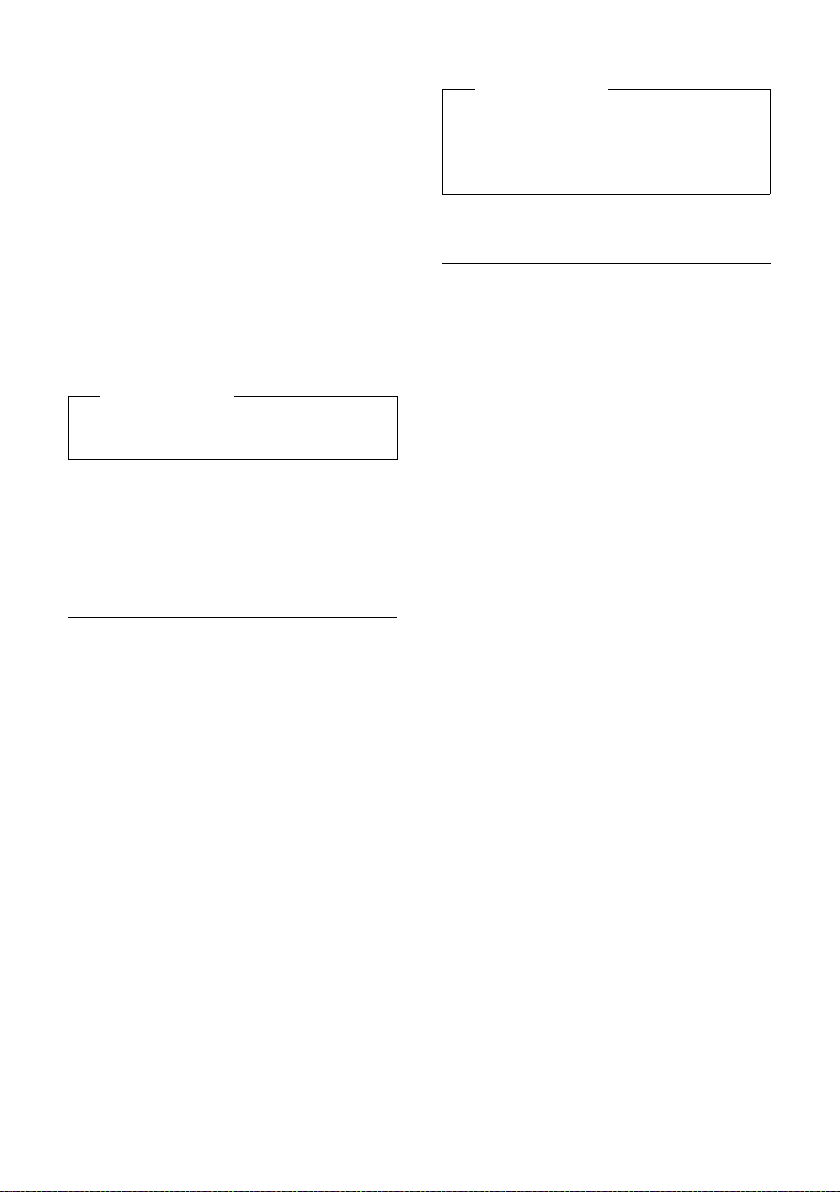
Raccordement/utilisation d'autres appareils
Prise/interception d'un appel avec le
kit piéton
Condition : Bluetooth est activé et une con-
nexion est établie entre le kit piéton Bluetooth et la base (
u Vous avez une communication à partir de
la base ou
u Vous essayez d'établir une connexion
avec un abonné ou
u Un appel est signalisé sur la base
¢ p. 87).
¤ Appuyer sur la touche de fonction
Combiné de la base pour prendre
la communication avec le kit piéton.
Remarque
Pour le réglage du son de votre kit pié-
¢ p. 98.
ton,
Appel
¤ Composer le numéro d'appel sur la base
et appuyer sur la touche de fonction
Combiné de la base.
Utilisation de modems
Condition : Bluetooth est activé. Le modem
est enregistré dans la liste des appareils connus (marqué du symbole õ,
connecté temporairement à la base
¢ p. 91).
(
Bluetooth vous permet de connecter un PC,
un PDA ou encore un téléphone portable
(comme modem) à la base.
Le modem vous permet alors, par ex.,
d'échanger des entrées du répertoire sous la
forme de vCards, de comparer le carnet
d'adresses du PC avec le répertoire de la
base, de charger des sonneries ou des écrans
de veille de modems dans l'album média de
la base.
Le téléphone est livré avec le logiciel Quick-
¢ p. 118). Il se trouve sur le CD fourni.
Sync (
QuickSync vous offre les fonctions à l'ordina-
teur, via une interface graphique.
¢ p. 88) ou
Remarque
Pour de plus amples informations sur
la procédure d'émission ou de réception
de vCards vers/depuis un appareil
Bluetooth, voir la p. 46.
Utilisation de téléphones portables GSM (Link2mobile)
Vous pouvez mener des communications via
la connexion GSM de votre téléphone portable Bluetooth à partir de votre base et/ou
d'un combiné inscrit (appel d'abonnés
externes via la connexion GSM du téléphone
portable ou prise d'appels vers la connexion
GSM), lorsque les conditions suivantes sont
remplies :
u Le mode Bluetooth est activé sur la base
et sur le téléphone portable (
u Votre téléphone portable GSM est inscrit
¢ p. 87) et activé (¢p. 90) sur la base.
(
u Une connexion Bluetooth entre la base et
le téléphone portable est établie.
u Le téléphone portable est à portée de la
base (moins de 10 m).
u Pour les appels sortants : la connexion au
réseau mobile a été attribuée comme
connexion d'émission à la base, ou alors
la base peut sélectionner la connexion
GSM comme connexion d'émission (voir
ci-dessous) .
u Pour la prise d'appels entrants : une con-
nexion GSM a été attribuée à la base
comme connexion de réception (voir cidessous) .
Une connexion entre la base en mode Bluetooth et le téléphone portable activé à sa
portée est établie automatiquement :
u Lorsqu'un appel entre vers la connexion
GSM du téléphone portable (
u Lorsque vous essayez de téléphoner à
partir de la base via la connexion GSM
¢ p. 30).
(
¢ p. 87).
¢ p. 31),
92
Page 94
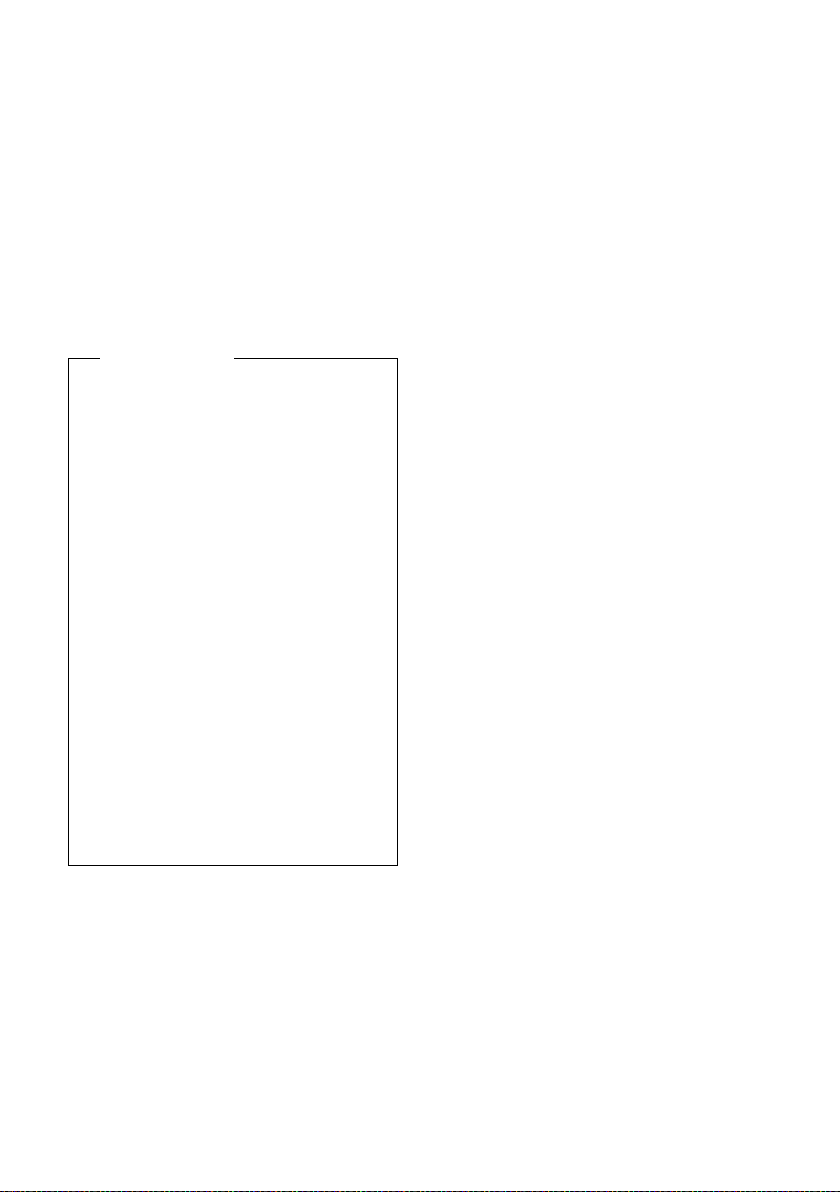
Raccordement/utilisation d'autres appareils
Si le mode Bluetooth est désactivé sur la
base :
¤ Ouvrir la liste des appareils connus.
¤ Sélectionner le téléphone por table activé
(marqué du symbole μ).
¤ Appuyer sur la touche écran §Options§.
¤ Sélectionner Connex. tél. mobile et
appuyer sur
Bluetooth est activé sur la base. La base établit une connexion avec le téléphone portable.
Remarques
u Vous pouvez également définir cette
fonction sur une touche de fonction
de la base,
àla p. 95.
u Lorsque le téléphone portable quitte
la portée Bluetooth de la base, il est
conseillé de rétablir la connexion
entre la base et le téléphone portable
manuellement dès que celui-ci se
trouve à nouveau à portée de la base.
Cela garantit le transfert d'appels
GSM vers la base ou de la base vers la
connexion GSM.
Etablissement manuel d'une
connexion :
§OK§.
¢ Connex. tél. mobile
¤ Sélectionner le téléphone portable
dans la liste des appareils connus.
¤ Sélectionner §Options§ ¢ Connex.
tél. mobile et appuyer sur
ou :
§OK§.
¤ Appuyer sur la touche de fonction
Connex. tél. mobile.
Définition d'une connexion GSM
comme connexion d'émission
Condition : la liste des appareils connus con-
tient au moins un téléphone portable ou un
téléphone portable est relié temporairement avec la base.
Ï
Réglages
¢
v
¢ Envoi connexions
Une liste des abonnés internes est affichée
(base, combinés).
q Sélectionner l'abonné interne
r Sélectionner Sélect. flexible ou
§Sauver§ Appuyer sur la touche écran
Sélect. flexible : vous pouvez choisir, pour
chaque appel, d'appeler avec la connexion à
la ligne fixe ou avec la connexion GSM :
~c Saisir le numéro avec le préfixe
q Sélectionner une connexion.
§Numérot.§ / w
¢ Tél é ph on i e
auquel attribuer la connexion
GSM et appuyer sur la touche
§OK§.
écran
la connexion GSM comme connexion d'émission. Pour la connexion GSM, c'est le nom Bluetooth du téléphone portable
qui s'affiche.
pour enregistrer les modifications.
national et décrocher le combiné. La mention Ligne fixe
et le nom de la connexion GSM
s'affichent.
Appuyer sur la touche écran ou
au milieu de la touche de navigation.
93
Page 95

Raccordement/utilisation d'autres appareils
Définition de la connexion GSM
comme connexion de réception
Condition : la liste des appareils connus con-
tient au moins un téléphone portable ou un
téléphone portable est relié temporairement avec la base.
Ï
Réglages
¢
v
¢ Réception connexions
Une liste des abonnés internes est affichée
(base, combinés, répondeur).
q Sélectionner l'abonné interne
r Sélectionner Oui si la connexion
s Passer à la connexion GSM.
r Sélectionner Oui si la connexion
§Sauver§ Appuyer sur la touche écran
¢ Tél é ph on i e
auquel attribuer la connexion
GSM comme connexion de
réception et appuyer sur la tou-
che écran
à la ligne fixe doit continuer à
être utilisée comme connexion
de réception de l'abonné
interne. Sélectionner Non si elle
ne doit pas être une connexion
de réception.
GSM doit continuer à être utili-
sée comme connexion de
réception de l'abonné interne.
pour enregistrer les modifica-
tions.
§OK§.
Connexions Bluetooth simultanées
Votre base vous permet de connecter simultanément un kit piéton et un modem/téléphone portable via Bluetooth.
Attention cependant aux points suivants :
u Le menu Bluetooth ne peut pas être
ouvert sur la base.
u Vous pouvez utiliser le kit piéton et initier,
prendre ou gérer simultanément un
appel avec un téléphone portable/un
modem.
u Vous ne pouvez pas utiliser le kit piéton
pendant un transfert de données via
Bluetooth.
Connexion et utilisation d'un kit piéton filaire
Vous pouvez raccorder à la base un kit piéton avec une fiche jack de 2,5 mm.
Pour plus d'informations sur votre kit piéton,
veuillez consulter le mode d'emploi correspondant.
Raccordement du kit piéton
¤ Attribuer la fonction Combiné (¢p. 95)
à u ne to uche de fon cti on de l a ba se ava nt
de raccorder le kit piéton.
¤ Enficher ensuite le kit piéton dans la prise
située sur le côté de votre base
¢ p. 12).
(
Prise/interception d'un appel avec le
kit piéton
Condition :
u Vous avez une communication à partir de
la base ou
u Vous essayez d'établir une connexion
avec un abonné ou
u Un appel est signalisé sur la base
¤ Appuyer sur la touche de fonction
Combiné de la base pour prendre la communication avec le kit piéton.
Remarques
u Nous recommandons d'utiliser égale-
ment la touche de fonction Combiné
lorsque votre kit piéton est équipé
d'une touche P2T (Push-to-talk).
u Pour le réglage du son de votre kit
¢ p. 98.
piéton,
u Si un kit piéton Bluetooth est égale-
ment inscrit sur la base et se trouve à
portée de celle-ci, la communication/
la connexion est transmise au kit piéton Bluetooth. Le kit piéton Bluetooth
a la priorité.
Appel
¤ Composer le numéro d'appel sur la base
et appuyer sur la touche de fonction
Combiné.
94
Page 96

Réglage de la base
Réglage de la base
Votre base est préconfigurée. Vous pouvez
personnaliser les réglages.
Les réglages décrits dans cette section ont
une action locale sur votre base. Le réglage
correspondant sur un combiné inscrit ne
change pas.
Accès rapide aux fonctions et numéros
Vous pouvez programmer les six touches de
fonction se trouvant sur la base et les touches écran (en mode veille). Vous pouvez
attribuer à chacune un numéro d'appel
(numérotation rapide) ou une fonction de la
base et modifier l'attribution.
Vous pouvez alors composer le numéro ou
exécuter la fonction en appuyant simplement sur la touche correspondante.
Modification de l'attribution d'une touche
En mode veille :
¤ Maintenir une touche écran ou une tou-
che de fonction enfoncée jusqu'à ce
qu'une liste des attributions possibles
s'affiche.
Vous avez le choix entre les fonctions
suivantes :
Num. abrégée
Affecter un numéro du répertoire local à
la touche.
Le répertoire s'ouvre.
¤ Sélectionner une entrée et appuyer
§OK§.
sur
La suppression ou la modification de
l'entré e dans le réper toire ne se rép ercute
pas sur l'attribution de la touche de fonction ou écran.
En d'autres termes, si le numéro d'appel
change, vous devez attribuer l'entrée
actualisée du répertoire à la touche en
suivant le processus décrit ci-dessus.
Réveil/Alarme
Attribuer à la touche le menu de réglage
et d'activation du réveil (
v
¢
Organizer
Í
Calendrier
Ouvrir le calendrier/entrer un nouveau
Organizer
Í
¢ p. 79) :
rendez-vous (
¢
v
Activer Bluetooth
Activation/désactivation du
mode Bluetooth (
Connex. tél. mobile
Activer la fonction Bluetooth sur la base
et établir la connexion avec le téléphone
portable Bluetooth actif (
Combiné
Accepter ou intercepter des communications avec le kit piéton inscrit. La touche
simule la fonctionnalité P2T (Push-totalk). Pour utiliser le kit piéton sans P2T,
affectez Combiné à une touche (connexion filaire ou Bluetooth).
Appuyez sur la touche :
– lorsqu'un appel est signalisé sur la
base et que vous souhaitez prendre
l'appel directement avec le kit piéton.
– pour continuer avec le kit piéton une
communication initiée ou prise sur la
base.
Lorsque deux kits piéton sont raccordés à
la base, un kit piéton filaire et un kit piéton Bluetooth, c'est le kit piéton Bluetooth qui a la priorité. Le kit filaire ne peut
alors pas être utilisé.
Insérer P
Cette touche ajoute une pause interchiffre (un P) pendant la saisie du numéro
¢ p. 109).
(
Fonction R
cette touche ajoute un flashing (un R)
pendant la saisie du numéro (
¢ p. 81) :
¢ Réveil/Alarme
¢ Calendrier
¢ p. 87).
¢ p. 90).
¢ p. 108).
95
Page 97

Réglage de la base
Autres fonctions...
Vous avez le choix entre d'autres
fonctions :
u Envoyer connexion
Attribuer à la touche la connexion à la
ligne fixe ou la connexion GSM d'un téléphone portable inscrit avec Bluetooth
¢ p. 92). Si aucun téléphone portable
(
Bluetooth n'est inscrit, cette fonction
n'est pas applicable.
u Sélection ligne
Attribuer la connexion choisie à la touche. Si un téléphone portable est raccordé à la base par Bluetooth, vous pouvez choisir, pour chaque appel, si celui-ci
doit être effectué avec la ligne fixe ou la
connexion GSM (
phone portable Bluetooth n'est inscrit,
cette fonction n'est pas applicable.
u Listes Appels
Attribuer le menu Listes des appels à une
touche (¢ p. 41).
¢
v
Ê
u Secret app/appel
Empêcher la transmission du numéro
d'appel uniquement pour l'appel suivant
¢ p. 36).
(
u Transfert appel
Attribuer le menu de réglage et d'activation/désactivation d'un renvoi d'appel à
une touche (
v
¢ Ç Servic. Réseau
¢ Transfert appel
u E-Mail
Le sous-menu des e-mails s'ouvre pour
que vous puissiez recevoir et lire des notifications par e-mail (
Ë
v
¢
u Centre Info
Démarrer le Centre Info, ouvrir la liste des
Services Info disponibles (
v
¢ Autres fonctions ¢ Centre Info
¢ p. 92). Si aucun télé-
Listes Appels
¢ p. 35) :
¢ p. 62) :
Messagerie ¢ E-Mail
¢ p. 65).
Attribution à une touche écran : la dernière
ligne de l'écran au-dessus de la touche écran
affiche la fonction sélectionnée ou le nom
attribué au numéro d'appel dans le répertoire (le cas échéant en abrégé).
Attribution à une touche de fonction : vous
pouvez noter l'attribution des touches sur
l'étiquette qui se trouve à côté de la touche
correspondante.
Exécution de la fonction, composition du numéro
Lorsque la base est en veille :
¤ Appuyer brièvement sur la touche écran
ou de fonction.
Selon l'attribution de la touche :
u Un numéro (Num. abrégée) est composé
directement.
u Le menu ou la liste de la fonction s'ouvre.
Modification de la langue de l'écran
Vous avez le choix entre différentes langues
d'affichage pour les textes.
Ï
Réglages
¢
v
La langue en cours est signalée par Ø.
s Sélectionner la langue et
La langue sélectionnée est configurée directement.
Vous avez malencontreusement défini la
mauvaise langue (et l'affichage est
incompréhensible) :
v*#Q3#
s Sélectionner la langue appro-
§Sélect.§ Appuyer sur la touche écran
¢ Langue
appuyer sur
Appuyer successivement sur
ces touches.
priée.
droite.
§Sélect.§.
96
Page 98

Réglage de la base
Réglages de l'écran
Réglage de l'écran de veille/du diaporama
Vou s po uve z af fiche r un écr an de v eil le sur la
base.
Vous avez le choix entre les possibilités
suivantes :
u une image du dossier Ecrans veille de
l'Album média (
u toutes les images du dossier Ecrans veille
de l'Album média à la suite, sous la forme
d'un Diaporama
u la date et l'heure comme affichage numé-
rique (Horloge numér.)
u une horloge analogique
(Horloge analog. – à aiguilles)
u les informations des Services Info (Info
Services – météo, horoscope, etc.). Vous
devez avo ir activé l'affichag e des Servi ces
Info via le configurateur Web.
Condition pour l'affichage : la base doit
être connectée à Internet.
Le type de Service Info pour votre base
est réglé sur Internet via le serveur Gigaset.net. Vous pouvez modifier ces réglages depuis le navigateur Web de votre PC
(consulter le mode d'emploi du
configurateur Web ; Services-info).
Si aucune information n'est disponible
actuellement, l'horloge numérique
(Horloge numér.) est affichée jusqu'à ce
que des informations soient à nouveau
disponibles.
Outre des informations, des touches
écran peuvent également être affichées
pour ouvrir le menu du Centre Info.
L'écran de veille remplace l'affichage en
mode veille. Il recouvre le calendrier, la date,
l'heure et le nom.
Dans certaines situations, l'écran de veille ne
s'affiche pas, par ex. lors de l'affichage d'un
message d'état pendant une communication.
¢ p. 101)
Si un é cran de veill e est activé, la comm ande
de menu Ecran de veille comporte un ³.
Ï
Réglages
v
¢
¢ Réglage écran
¢ Ecran de veille
Le réglage utilisé est affiché.
¤ Renseigner les différentes lignes :
Activation :
Sélectionner Act. (affichage de l'écran de
veille) ou Dés. (pas d'écran de veille).
Sélection :
Sélectionner l'écran de veille avec r ou
§Afficher§ Appuyer sur la touche écran.
L'écran de veille s'affiche.
s Sélectionner l'écran de veille et
appuyer sur
§Sauver§ Appuyer sur la touche écran.
L'écran de veille s'active environ
10 secondes après que l'affichage est passé
en mode veille.
Si l'écran de veille recouvre l'affichage,
appuyer brièvement sur la touche rouge
Fin T pour afficher l'écran de veille.
§OK§.
Activation/désactivation du service d'informations en direct
En mode veille, vous pouvez faire défiler les
informations textuelles configurées, issues
d'Internet, pour l'écran de veille Info Servi-
ces (météo, etc.). Le texte défile sur la dernière ligne de l'écran de veille (juste au-dessus des touches). La fin d'un message et le
début du suivant sont séparés par « +++ ».
Si vous avez par exemple configuré l'affichage du calendrier à l'écran de veille, le service d'informations en direct écrase les deux
dernières lignes (semaines) du calendrier.
Ï
¢
v
Réglages ¢Réglage écran
¢ Ticker Info (³ = activé)
Le service d'informations en direct démarre
dès que le téléphone passe en mode veille.
Si cependant un message est affiché en
mode veille, le service d'informations en
direct n'est pas affiché.
97
Page 99

Réglage de la base
Réglage de la luminosité et de la commande temporelle de l'éclairage de l'écran
Vous pouvez régler la luminosité de l'affichage à l'écran sur votre base et indiquer
une période pendant laquelle l'écran de la
base doit être complètement désactivé, la
nuit par exemple.
Si l'écran est désactivé, il s'allume après une
pression sur n'importe quelle touche ou un
appel entrant. L'éclairage de l'écran se
désactive de nouveau environ 30 secondes
après la dernière pression sur une touche.
Ï
Réglages
v
¢
¢ Réglage écran
¢ Eclairage
Le réglage utilisé est affiché.
¤ Renseigner les différentes lignes :
Plages horaires
Condition : la date et l'heure ont été
réglées au préalable.
Sélectionner Act. ou Dés..
Les champs suivants s'affichent quand
Plages horaires = Act..
Ecran éteint de :
Saisir une heure à 4 chiffres à laquelle
l'éclairage de l'écran doit être désactivé
en mode veille.
Ecran éteint jusqu’à :
Saisir une heure à 4 chiffres à laquelle
l'éclairage de l'écran doit être réactivé.
Luminosité :
Régler la luminosité de l'éclairage de
l'écran avec r.
Vous pouvez choisir entre cinq niveaux
de luminosité (1 = faible – 5 = élevée ; par
ex. niveau 3 = Š).
¤ Appuyer sur la touche écran §Sauver§.
Modification du volume de l'écouteur ou du volume du mode Mains-Libres
Vous disposez de cinq niveaux de réglage du
volume pour le mode Main-Libres, l'écouteur, ainsi que pour un kit piéton filaire raccordé.
En veille
Ï
v ¢
Réglages
¢ Réglages audio
¢ Vol. communication
Une tonalité d'essai retentit.
r Régler le volume de l'écouteur
du combiné.
s Passer à la ligne Mains-Libres :.
r Régler le volume du mode
Mains-Libres.
§Sauver§ Appuyer sur la touche écran
pour enregistrer le réglage.
En communication
Vous pouvez régler le volume pendant une
communication à l'aide des touches R et
S. Le volume augmente ou diminue d'un
niveau à chaque pression.
§Sauver§ Le cas échéant, appuyer sur la
touche écran pour enregistrer le
réglage durablement.
98
Page 100

Réglage de la base
Choix des sonneries
Réglage du volume
Vous pouvez choisir entre cinq niveaux de
volume (1–5 ; par exemple, volume 3 = Š)
et l'appel « Crescendo » (6 ; le volume augmente à chaque sonnerie = ‡).
Vous pouvez définir un volume différent
pour les fonctions suivantes :
u Appels internes et rendez-vous
(rendez-vous
u Appels externes
Ï
v ¢
¢ p. 79)
Réglages
¢ Réglages audio
¢ Réglage sonnerie ¢ Volume
r Le cas échéant, régler le volume
pour les appels internes et la
notification de rendez-vous.
s Passer à la ligne suivante.
r Le cas échéant, régler le volume
pour les appels externes.
§Sauver§ Appuyer sur la touche écran
pour enregistrer le réglage.
Lors du réglage, la sonnerie retentit avec le
volume actuel.
Remarque
Les touches R et Svous permettent également de modifier le volume
lorsqu'un appel est signalisé sur la base.
Régler la mélodie des sonneries
Vous pouvez sélectionner différentes sonneries, différentes mélodies ou le son de votre
choix dans l'album média (p. 101).
Vous pouvez définir des sonneries différentes pour les fonctions suivantes :
u Appels internes
u Appels externes
u Pour les appels externes vers une
communication GSM d'un téléphone
portable Bluetooth inscrit (
pour la connexion GSM, c'est le nom
Bluetooth du téléphone portable qui est
affiché par la suite.
¢ p. 87) ;
En mode veille :
Ï
Réglages
v
¢
¢ Réglages audio
¢ Réglage sonnerie ¢ Mélodies
q Sélectionner Appels internes
ou Appels externes.
r Sélectionner une mélodie pour
cette connexion.
sr Le cas échéant, sélectionner la
connexion suivante et une
mélodie, etc.
§Sauver§ Appuyer sur la touche écran
pour enregistrer les réglages.
ou :
Vous pouvez aussi régler la même mélodie
pour les appels internes et les appels externes.
q Sélectionner Tous les appels.
r Sélectionner la mélodie.
§Sauver§ Appuyer sur la touche écran.
§Oui§ Appuyer sur la touche écran
pour valider les réglages.
Le réglage pour tous les appels n'est plus
valide dès que le réglage d'une connexion
est modifié.
Commande temporelle pour les appels externes
Vous pouvez définir une plage horaire pendant laquelle la base ne doit pas sonner en
cas d'appel externe (la nuit, par ex.).
Condition : la date et l'heure ont été réglées
au préalable.
Ï
¢
v
¢ Réglage sonnerie ¢ Plages horaires
¢ Réglages audio
¤ Renseigner les différentes lignes :
Appels externes :
Sélectionner Act. ou Dés..
Les champs suivants ne s'affichent que si
Appels externes = Act..
Pas de sonnerie de :
Saisir les 4 chiffres pour le début de la
plage horaire.
99
